Page 1
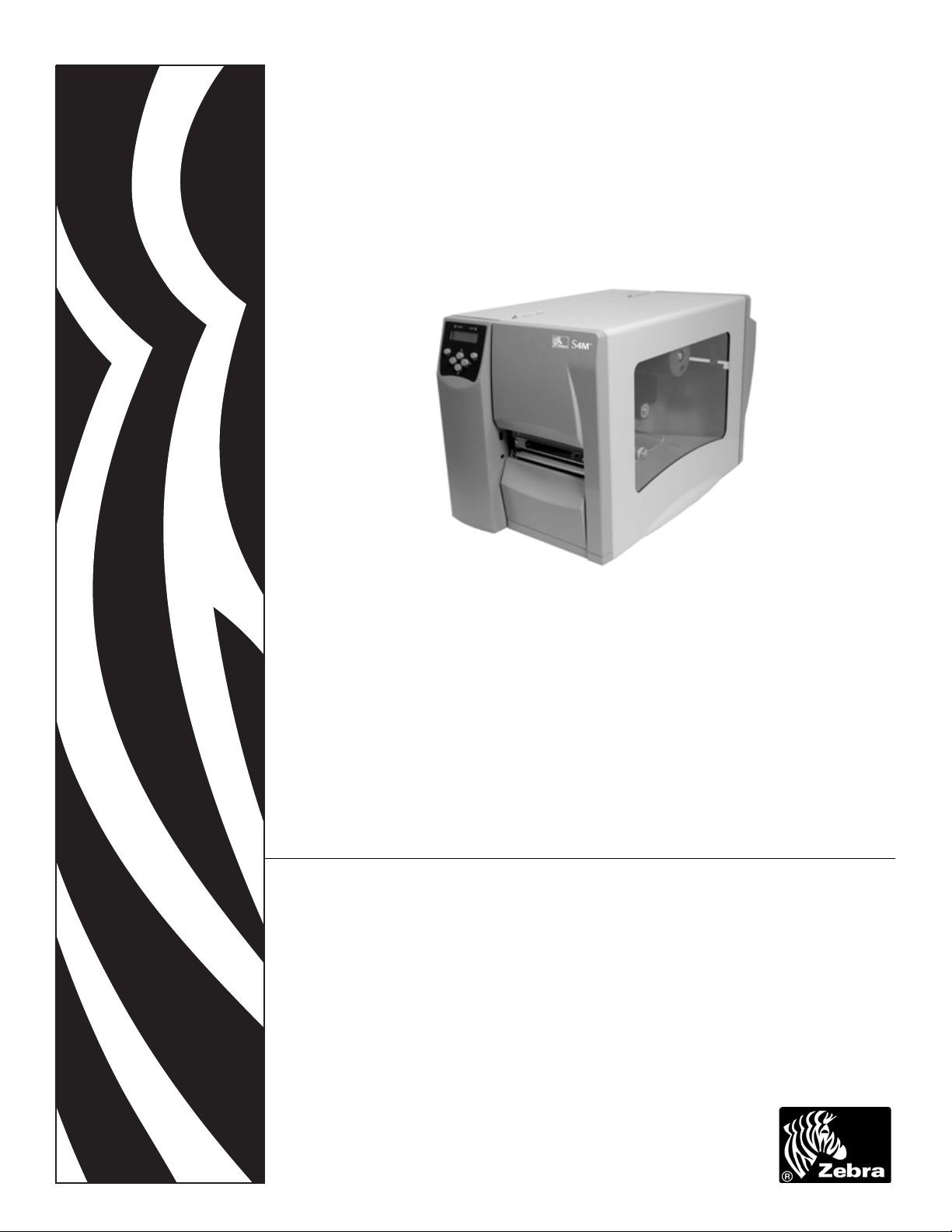
S4M™
Принтер среднего уровня
Руководство пользователя
Page 2
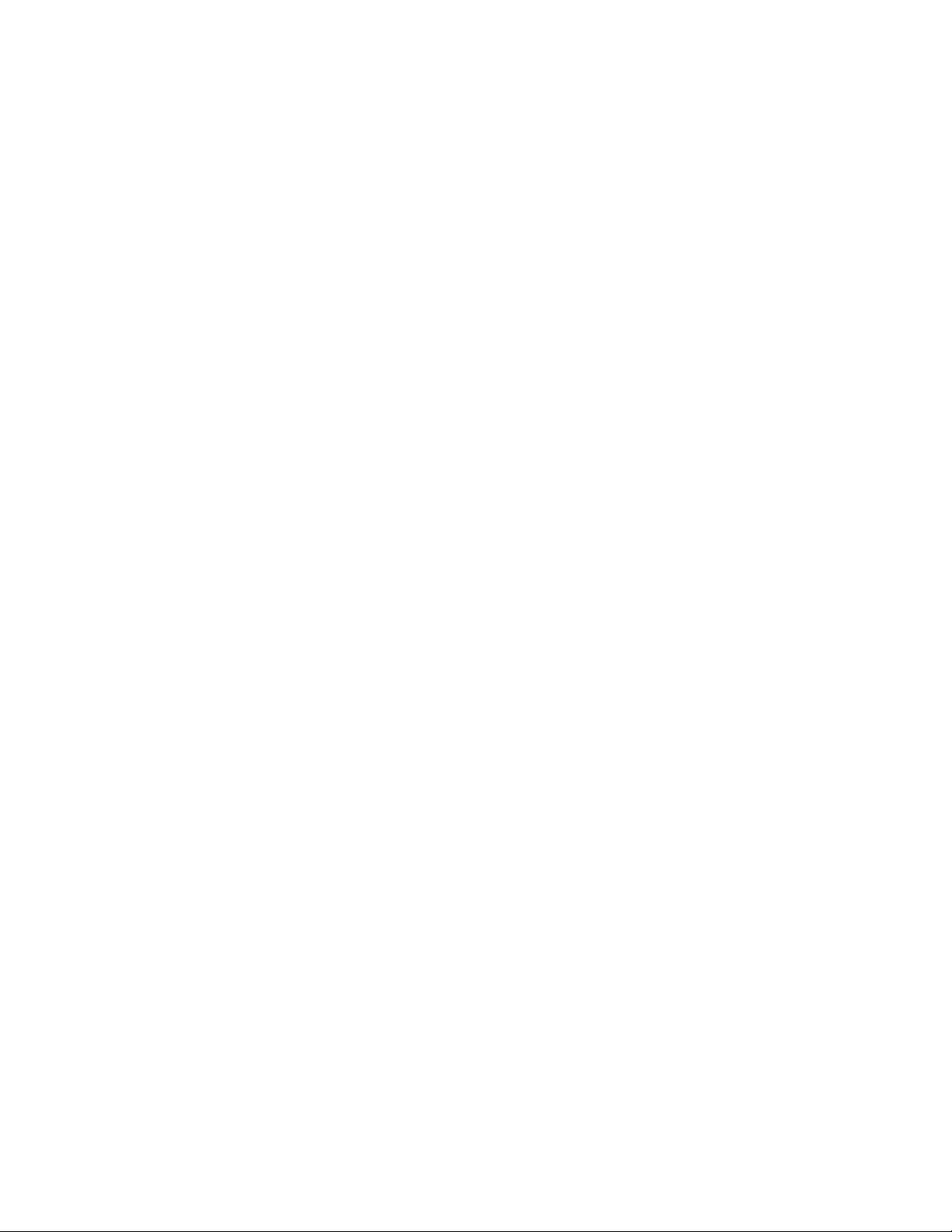
© Корпорация ZIH, 2009. Авторские права на данное руководство, а также на описанное в нем
программное обеспечение и/или программные средства принтера принадлежат корпорации ZIH.
Несанкционированное копирование настоящего руководства, а также программного обеспечения и/или
программных средств принтера влечет за собой лишение свободы сроком до одного года и наложение штрафа
в размере до 10 000 долларов США (статья 17, па
прав могут привлекаться к гражданско-правовой ответственности.
Этот продукт может содержать программы ZPL
3
; а также шрифты Monotype Imaging. Программное обеспечение © Корпорация ZIH. Все права защищены
E
по всему миру.
раграф 506
®
, ZPL II® и ZebraLink™; Element Energy Equalizer® Circuit;
Свода законов США). Нарушители авторских
ZebraLink и названия всех продуктов являются товарными знаками. Zebra, логотип Zebra, ZPL, ZPL II, Eltron,
Element Energy Equalizer Circuit и E
ZIH. Все права защищены по всему миру.
Datamax является зарегистрированным товарным знаком корпорации Datamax. Intermec является
зарегистрированным товарным знаком корпорации Intermec Technologies.
Все остальные названия марок, продуктов и товарные знаки принадлежат соответствующим владельцам.
Дополнительные сведения о товарных знаках см. в описании товарных знаков на компакт-диске с продуктом.
3
Circuit являются зарегистрированными товарными знаками корпорации
Заявление о правах собственности. В данном руководстве содержится информация, являющаяся
собственностью Zebra Technologies Corporation и ее дочерних компаний (в дальнейшем Zebra Technologies).
Она предоставлена в качестве ознакомления и использования для работы и обслуживания оборудования,
описанного в настоящем документе. Без письменного разрешения Zebra Technologies Corporation такая
информация не должна использоваться, воспроизводиться или раскрываться любым другим лицам для
любых других нужд.
Усовершенствования продукта. Постоянное совершенствование продуктов — это политика Zebra
Technologies Corporation. Все спецификации и внешний вид изделий могут быть изменены без уведомления.
Отказ от ответственности. Несмотря на действия, предпринимаемые Zebra Technologies Corporation
для проверки качества при публикации технической информации и руководств, подобные материалы могут
содержать ошибки. В таких случаях Zebra Technologies Corporation оставляет за собой право на исправление
подобных ошибок и отказывается от ответственности.
Ограничение ответственности. Zebra Technologies Corporation или кто-либо другой, задействованный
в создании, производстве или доставке сопутствующего продукта (в том числе оборудования и программного
обеспечения), ни при каких условиях не несут ответственности за любые повреждения (включая, помимо
прочего, косвенный ущерб, в том числе потерю прибыли, прекращение работы или потерю служебной
льзов
информации), связанные с использованием, возникшие в результате испо
использования данного продукта, даже если компания Zebra Technologies Corporation была извещена о
возможности подобного ущерба. Вышеприведенные ограничения и исключения не действуют, если местное
законодательство запрещает ограничение и исключение ответственности за случайный или преднамеренный
ущерб.
ания или невозможности
Номер изделия: 13290L-154 Вер. A
Page 3
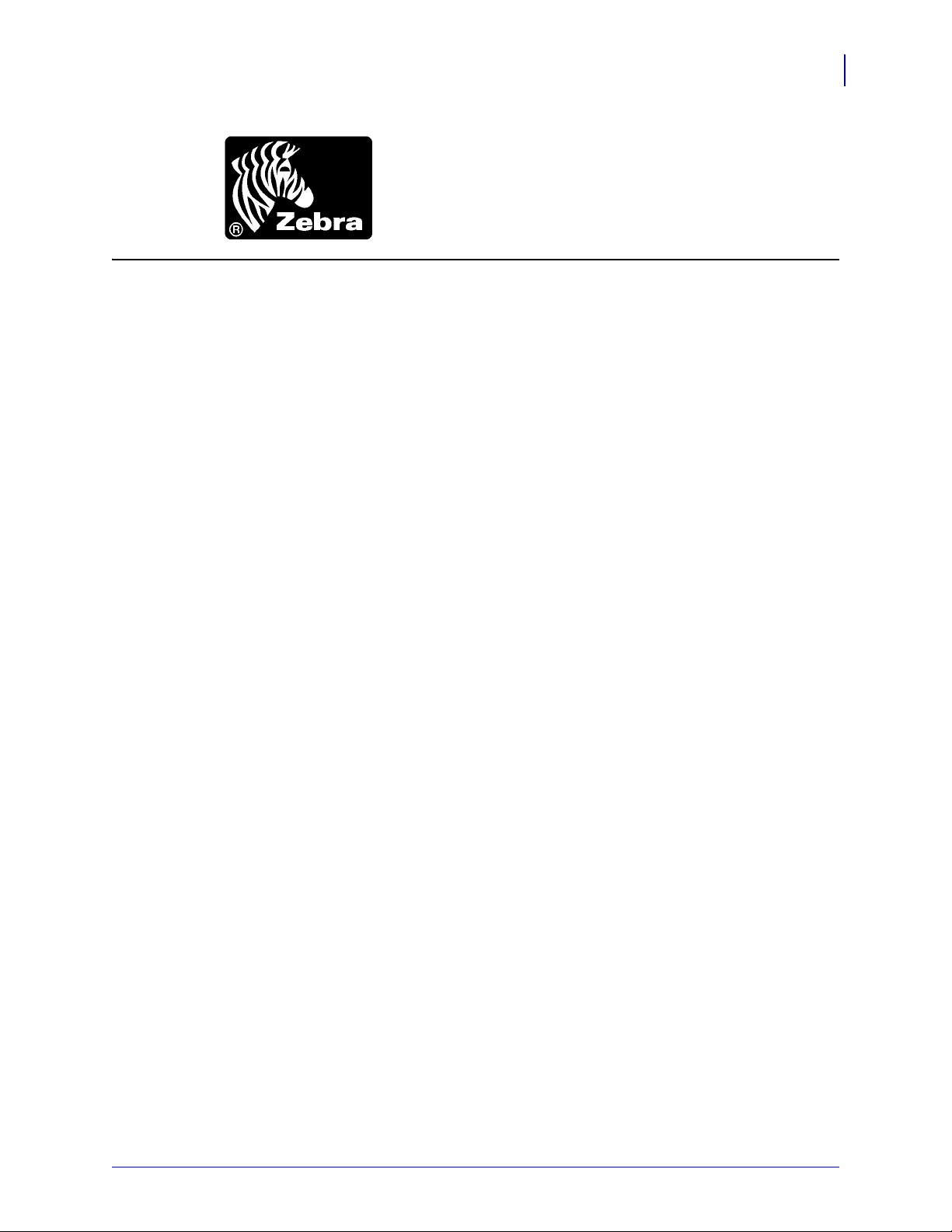
Заявления о соответствии
Заявления о соответствии
Я подтверждаю, что принтеры Zebra, выпускаемые под названием
3
Stripe Series
S4M
компанией
Zebra Technologies Corporation
333 Corporate Woods Parkway
Vernon Hills, Illinois 60061-3109 U.S.A.,
по всем применимым техническим стандартам Федеральной комиссии связи
(FCC) пригодны
для домашнего, офисного, коммерческого и промышленного использования,
если в оборудование не вносятся несанкционированные изменения
и работа с оборудованием и техническое обслуживание осуществляются
правильно.
09.06.2009 S4M Руководство пользователя 13290L-154 Вер. A
Page 4
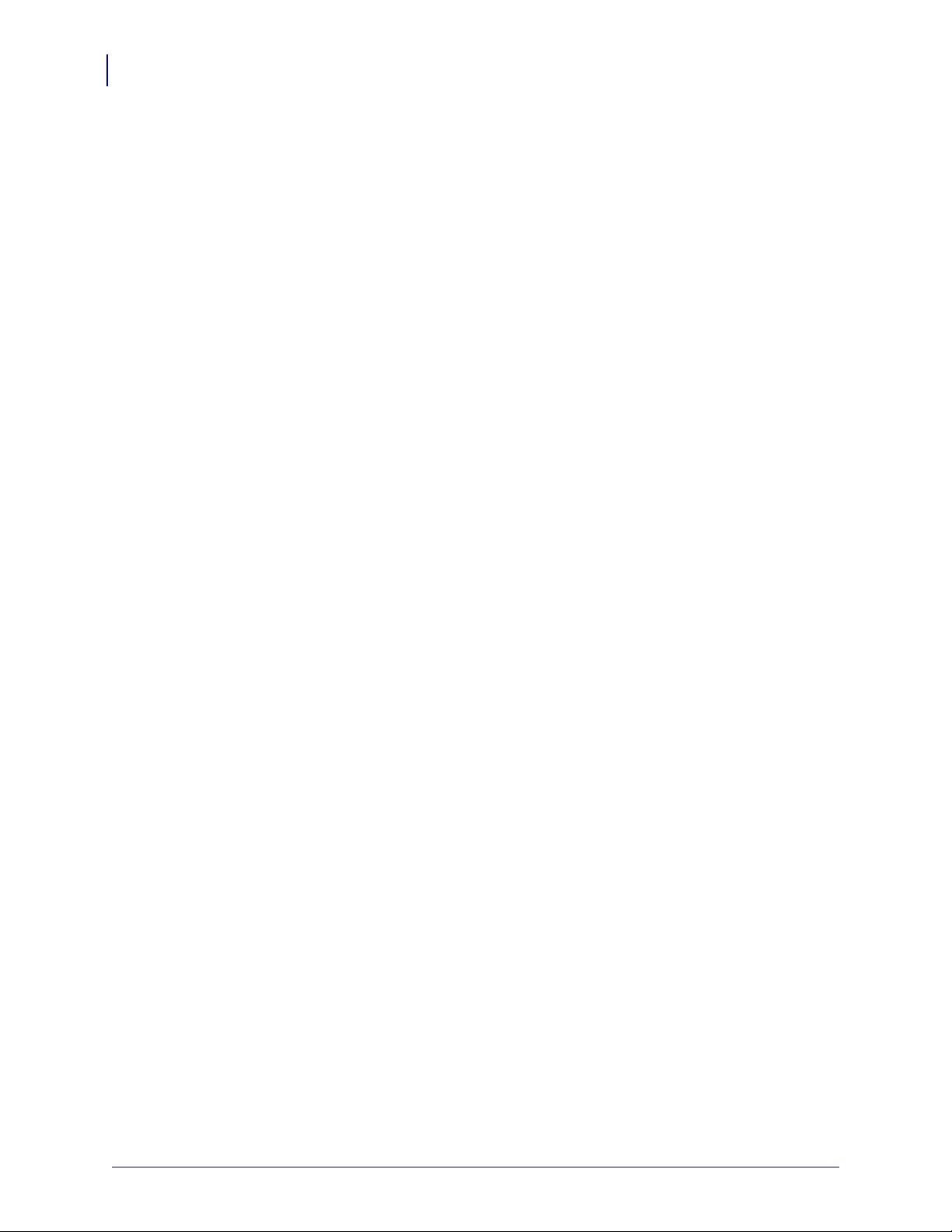
Информация о соответствии
4
Информация о соответствии
Информация о соответствии
Заявление о соответствии требованиям FCC
Уст ро йс т во соответствует части 15 правил. При эксплуатации необходимо соблюдение
следующих условий.
1. Данное устройство не должно являться источником помех, которые могут оказывать
негативное влияние на другие устройства и системы.
2. Уст р о йст в о должно поглощать любые помехи, включая такие, которые могут
вызывать сбои в его работе.
Пользователь предупрежден, что любые изменения или модификации устройства
принтера, не одобренные явно компанией Zebra Technologies Corporation, могут лишить
пользователя права работать на этом оборудовании. Для обеспечения соответствия этот
принтер следует использовать вместе с экранированными кабелями связи.
Правила и предписания FCC для кабелей передачи данных
Принтеры Zebra удовлетворяют требованиям части 15 правил Федеральной комиссии по
связи, касающейся цифровых устройств класса B, поскольку в них используются
полностью экранированные кабели передачи данных длиной 2 м (6,5 фута). Применение
неэкранированных кабелей передачи данных может привести к превышению
установленных для устройств класса B норм на уровень излучения.
Заявление о соответствии требованиям DOC для Канады
Это оборудование класса B соответствует требованиям ICES-003 Канады.
Cet appareil numerique de la classe B est conforme а la norme NMB-003 du Canada.
13290L-154 Вер. A S4M Руководство пользователя 09.06.2009
Page 5
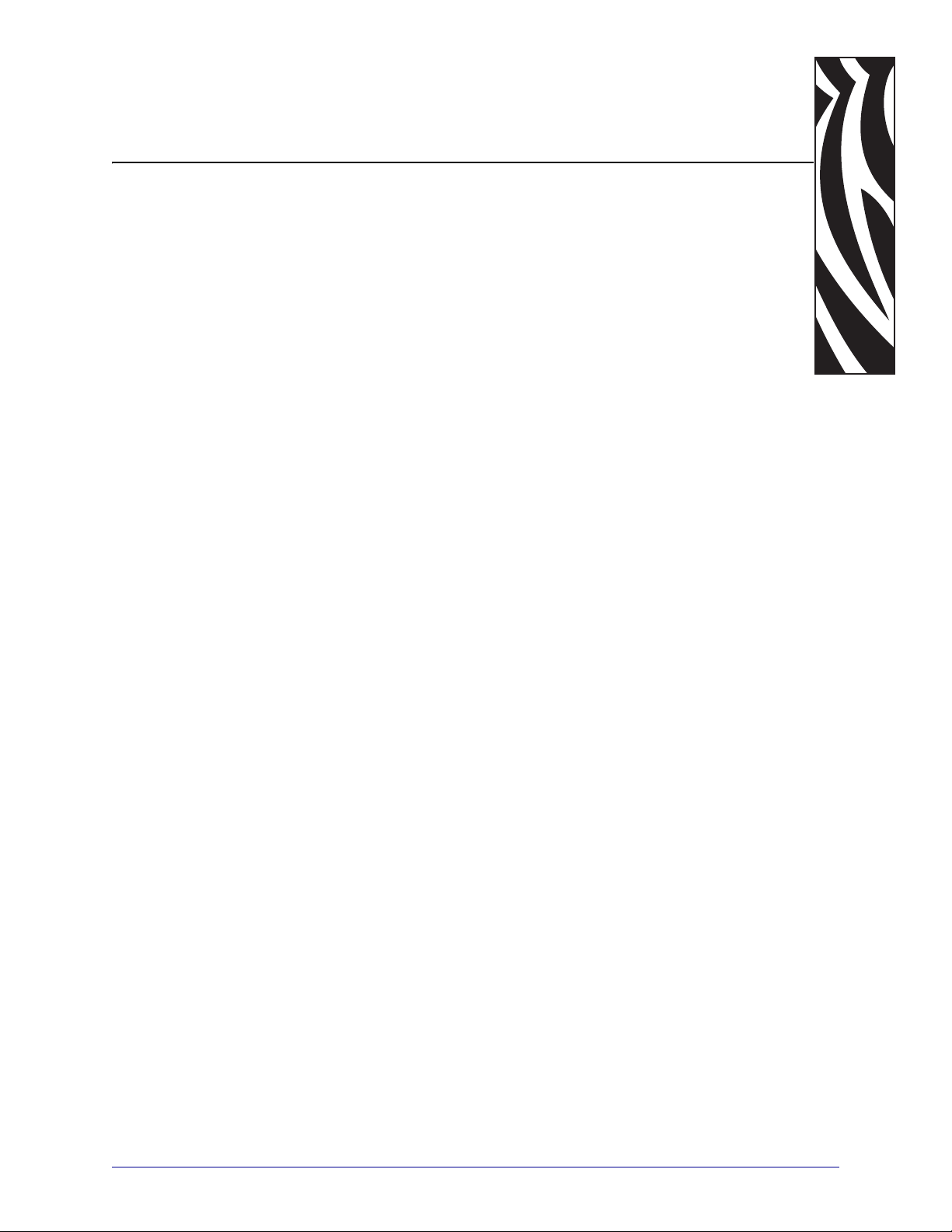
Содержание
Заявления о соответствии . . . . . . . . . . . . . . . . . . . . . . . . . . . . . . . . . . . . . . . . . 3
Информация о соответствии . . . . . . . . . . . . . . . . . . . . . . . . . . . . . . . . . . . . . . . . . . . . . . 4
Содержание . . . . . . . . . . . . . . . . . . . . . . . . . . . . . . . . . . . . . . . . . . . . . . . . . . . . . . 5
Сведения о документе . . . . . . . . . . . . . . . . . . . . . . . . . . . . . . . . . . . . . . . . . . . . . 9
Для кого предназначен этот документ. . . . . . . . . . . . . . . . . . . . . . . . . . . . . . . . . . . . . . 10
Структура и состав документа . . . . . . . . . . . . . . . . . . . . . . . . . . . . . . . . . . . . . . . . . . . . 10
Контакты . . . . . . . . . . . . . . . . . . . . . . . . . . . . . . . . . . . . . . . . . . . . . . . . . . . . . . . . . . . . . .11
Условные обозначения . . . . . . . . . . . . . . . . . . . . . . . . . . . . . . . . . . . . . . . . . . . . . . . . . . 12
1 • Введение . . . . . . . . . . . . . . . . . . . . . . . . . . . . . . . . . . . . . . . . . . . . . . . . . . . . . 15
Внешний вид . . . . . . . . . . . . . . . . . . . . . . . . . . . . . . . . . . . . . . . . . . . . . . . . . . . . . . . . . . 16
Панель управления. . . . . . . . . . . . . . . . . . . . . . . . . . . . . . . . . . . . . . . . . . . . . . . . . . . . . 17
ЖК-дисплей панели управления . . . . . . . . . . . . . . . . . . . . . . . . . . . . . . . . . . . . . . . 18
Клавиши панели управления . . . . . . . . . . . . . . . . . . . . . . . . . . . . . . . . . . . . . . . . . . 18
Индикаторы панели управления . . . . . . . . . . . . . . . . . . . . . . . . . . . . . . . . . . . . . . . 20
Отсек носителя принтера . . . . . . . . . . . . . . . . . . . . . . . . . . . . . . . . . . . . . . . . . . . . . . . . 21
Языковые режимы принтера . . . . . . . . . . . . . . . . . . . . . . . . . . . . . . . . . . . . . . . . . . . . . 22
Загрузка микропрограммного обеспечения . . . . . . . . . . . . . . . . . . . . . . . . . . . . . . 22
Новые или измененные команды . . . . . . . . . . . . . . . . . . . . . . . . . . . . . . . . . . . . . . 22
Дополнительные сведения о языках принтера . . . . . . . . . . . . . . . . . . . . . . . . . . . 22
2 • Установка принтера . . . . . . . . . . . . . . . . . . . . . . . . . . . . . . . . . . . . . . . . . . . . 23
Перед началом работы. . . . . . . . . . . . . . . . . . . . . . . . . . . . . . . . . . . . . . . . . . . . . . . . . . 24
Транспортирование и хранение принтерa . . . . . . . . . . . . . . . . . . . . . . . . . . . . . . . . . . 25
Распаковка и проверка принтера. . . . . . . . . . . . . . . . . . . . . . . . . . . . . . . . . . . . . . . 25
Хранение принтера . . . . . . . . . . . . . . . . . . . . . . . . . . . . . . . . . . . . . . . . . . . . . . . . . 25
Транспортирование принтера . . . . . . . . . . . . . . . . . . . . . . . . . . . . . . . . . . . . . . . . . 25
09.06.2009 S4M Руководство пользователя 13290L-154 Вер. A
Page 6
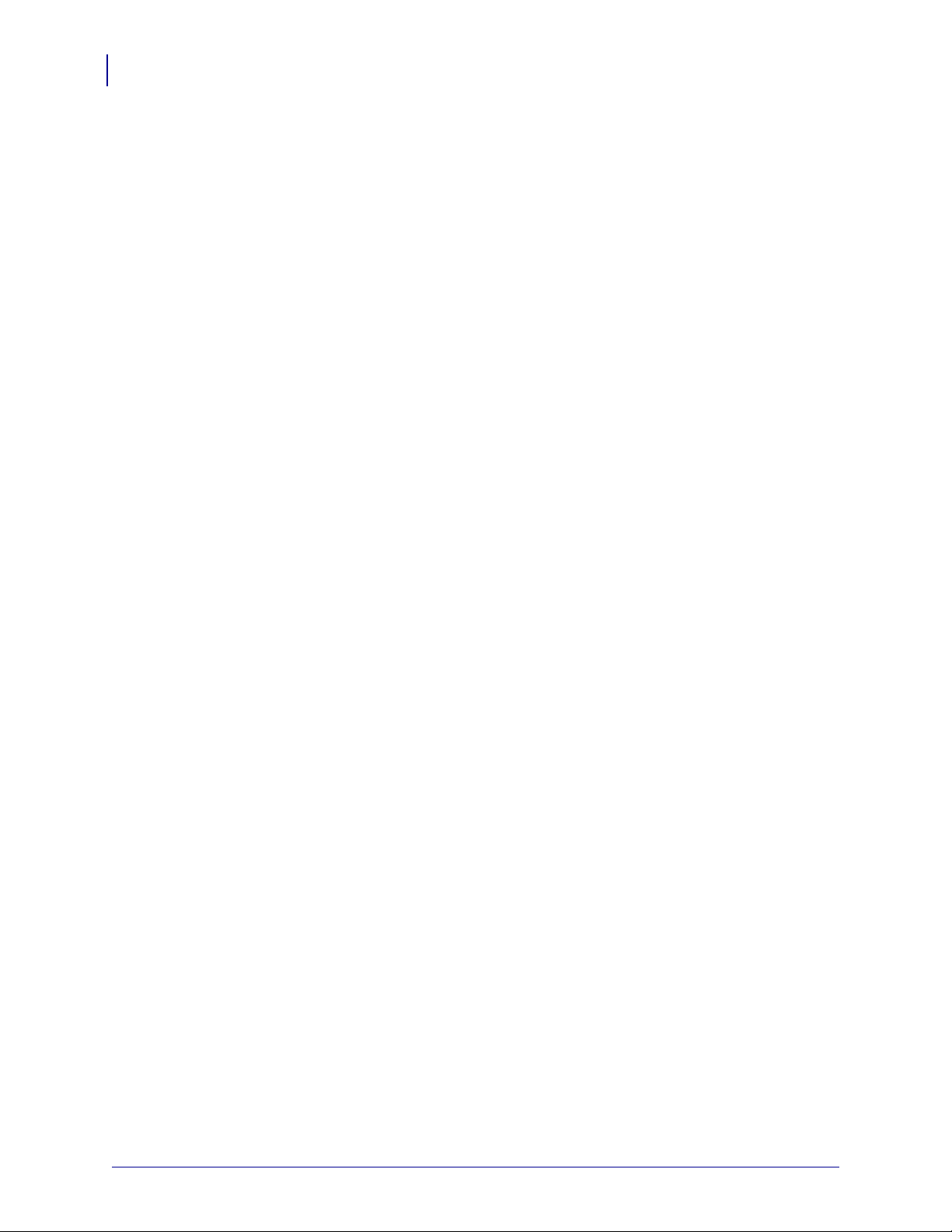
Содержание
6
Выбор места для принтера . . . . . . . . . . . . . . . . . . . . . . . . . . . . . . . . . . . . . . . . . . . . . . 26
Выбор поверхности. . . . . . . . . . . . . . . . . . . . . . . . . . . . . . . . . . . . . . . . . . . . . . . . . . 26
Обеспечение подходящих рабочих условий. . . . . . . . . . . . . . . . . . . . . . . . . . . . . . 26
Необходимое пространство . . . . . . . . . . . . . . . . . . . . . . . . . . . . . . . . . . . . . . . . . . . 26
Подключение к источнику данных . . . . . . . . . . . . . . . . . . . . . . . . . . . . . . . . . . . . . . 26
Подключение к источнику питания . . . . . . . . . . . . . . . . . . . . . . . . . . . . . . . . . . . . . 26
Выбор интерфейса обмена данными . . . . . . . . . . . . . . . . . . . . . . . . . . . . . . . . . . . . . . 27
Кабели данных и платы для беспроводного подключения . . . . . . . . . . . . . . . . . . 28
Подключение принтера к компьютеру или сети . . . . . . . . . . . . . . . . . . . . . . . . . . . 28
Подключение принтера к источнику питания . . . . . . . . . . . . . . . . . . . . . . . . . . . . . . . . 30
Характеристики шнура питания. . . . . . . . . . . . . . . . . . . . . . . . . . . . . . . . . . . . . . . . 31
Типы носителей . . . . . . . . . . . . . . . . . . . . . . . . . . . . . . . . . . . . . . . . . . . . . . . . . . . . . . . . 32
Обзор использования ленты . . . . . . . . . . . . . . . . . . . . . . . . . . . . . . . . . . . . . . . . . . . . . 35
Когда испо
Сторона ленты с покрытием . . . . . . . . . . . . . . . . . . . . . . . . . . . . . . . . . . . . . . . . . . 35
льзуется лент
а. . . . . . . . . . . . . . . . . . . . . . . . . . . . . . . . . . . . . . . . . . . . . 35
3 • Инструкции . . . . . . . . . . . . . . . . . . . . . . . . . . . . . . . . . . . . . . . . . . . . . . . . . . . 37
Режимы печати и возможности принтерa . . . . . . . . . . . . . . . . . . . . . . . . . . . . . . . . . . . 38
Описания режимов печати и требования принтера . . . . . . . . . . . . . . . . . . . . . . . . 38
Пути прохождения носителя . . . . . . . . . . . . . . . . . . . . . . . . . . . . . . . . . . . . . . . . . . 39
Начало использования рулона носителя . . . . . . . . . . . . . . . . . . . . . . . . . . . . . . . . 40
Вставьте носитель в принтер . . . . . . . . . . . . . . . . . . . . . . . . . . . . . . . . . . . . . . . . . . 41
Загрузка носителя для работы в режиме отрывания . . . . . . . . . . . . . . . . . . . . . . . . . . 43
Загрузка носителя для работы в режиме отклеивания . . . . . . . . . . . . . . . . . . . . . . . . 46
Загрузка носителя в режиме резака . . . . . . . . . . . . . . . . . . . . . . . . . . . . . . . . . . . . . . . 51
Загрузка ленты . . . . . . . . . . . . . . . . . . . . . . . . . . . . . . . . . . . . . . . . . . . . . . . . . . . . . . . . 54
Снятие использованной ленты . . . . . . . . . . . . . . . . . . . . . . . . . . . . . . . . . . . . . . . . 58
Калибровка принтера . . . . . . . . . . . . . . . . . . . . . . . . . . . . . . . . . . . . . . . . . . . . . . . . . . . 60
Автоматическая калибровка . . . . . . . . . . . . . . . . . . . . . . . . . . . . . . . . . . . . . . . . . . 60
Ручная ка
Выбор или регулировка датчиков носителя . . . . . . . . . . . . . . . . . . . . . . . . . . . . . . . . . 61
Выбор передающего датчика. . . . . . . . . . . . . . . . . . . . . . . . . . . . . . . . . . . . . . . . . . 61
Регулировка отражающего датчика. . . . . . . . . . . . . . . . . . . . . . . . . . . . . . . . . . . . . 62
Регулировка давления головки . . . . . . . . . . . . . . . . . . . . . . . . . . . . . . . . . . . . . . . . . . . 64
либровка . .
. . . . . . . . . . . . . . . . . . . . . . . . . . . . . . . . . . . . . . . . . . . . . . . . 60
4 • Конфигурация . . . . . . . . . . . . . . . . . . . . . . . . . . . . . . . . . . . . . . . . . . . . . . . . . 67
Режим установки . . . . . . . . . . . . . . . . . . . . . . . . . . . . . . . . . . . . . . . . . . . . . . . . . . . . . . . 68
Вход в режим установки . . . . . . . . . . . . . . . . . . . . . . . . . . . . . . . . . . . . . . . . . . . . . . 68
Выход из режима установки. . . . . . . . . . . . . . . . . . . . . . . . . . . . . . . . . . . . . . . . . . . 68
Защита параметров паролем. . . . . . . . . . . . . . . . . . . . . . . . . . . . . . . . . . . . . . . . . . . . . 70
Печать этикеток с конфигурацией . . . . . . . . . . . . . . . . . . . . . . . . . . . . . . . . . . . . . . . . . 72
Выбор языка сообщений на дисплее . . . . . . . . . . . . . . . . . . . . . . . . . . . . . . . . . . . . . . 75
13290L-154 Вер. A S4M Руководство пользователя 09.06.2009
Page 7
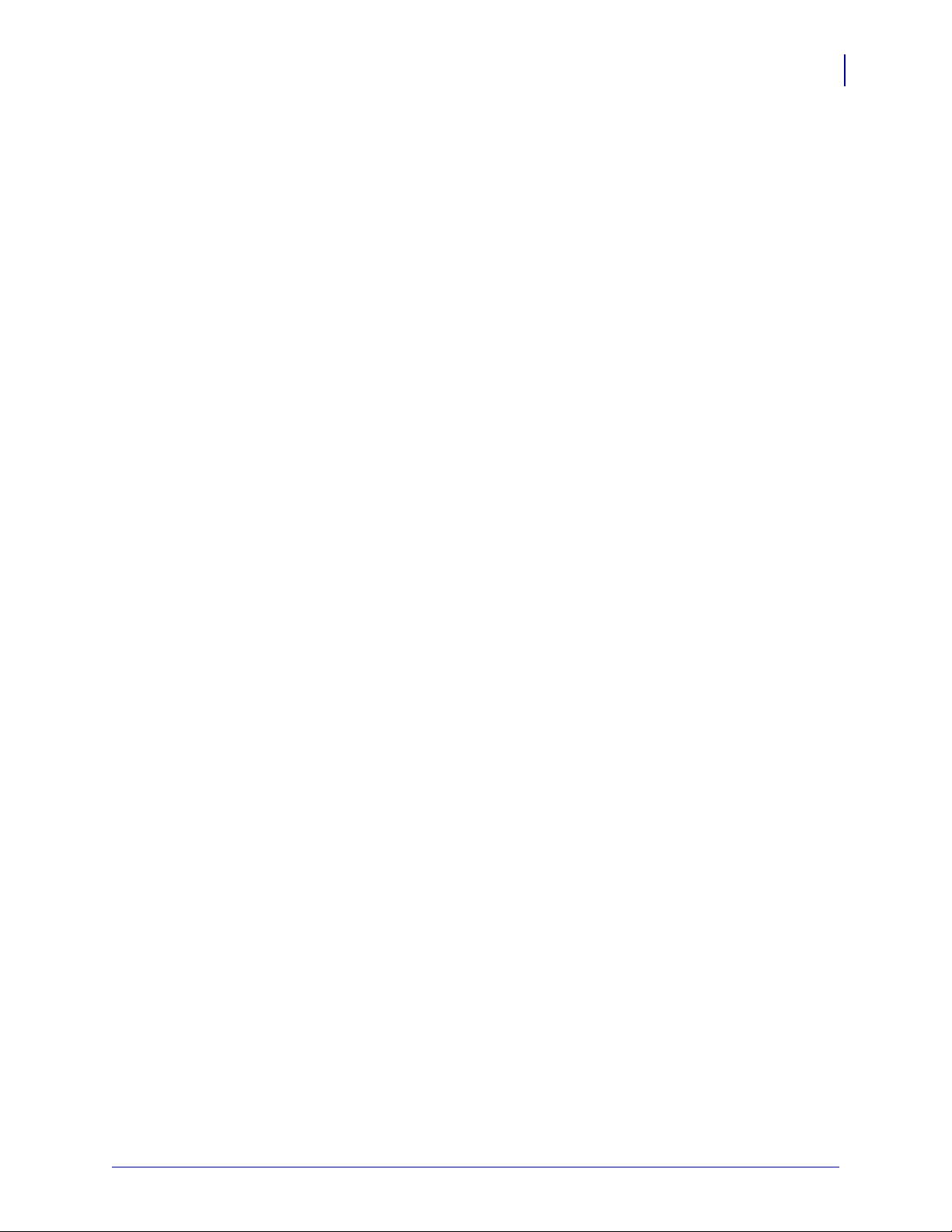
Содержание
Параметры панели управления . . . . . . . . . . . . . . . . . . . . . . . . . . . . . . . . . . . . . . . . . . . 76
Параметры уровней пароля 1 и 2 . . . . . . . . . . . . . . . . . . . . . . . . . . . . . . . . . . . . . . 76
Параметры уровня пароля 3 . . . . . . . . . . . . . . . . . . . . . . . . . . . . . . . . . . . . . . . . . . 83
5 • Регламентное техническое обслуживание . . . . . . . . . . . . . . . . . . . . . . . . 95
Замена компонентов принтера . . . . . . . . . . . . . . . . . . . . . . . . . . . . . . . . . . . . . . . . . . . 96
Заказ запасных частей . . . . . . . . . . . . . . . . . . . . . . . . . . . . . . . . . . . . . . . . . . . . . . . 96
Утилизация составных частей принтера. . . . . . . . . . . . . . . . . . . . . . . . . . . . . . . . . 96
Смазывание. . . . . . . . . . . . . . . . . . . . . . . . . . . . . . . . . . . . . . . . . . . . . . . . . . . . . . . . . . . 96
Расписание и процедуры очистки . . . . . . . . . . . . . . . . . . . . . . . . . . . . . . . . . . . . . . . . . 97
Очистка корпуса . . . . . . . . . . . . . . . . . . . . . . . . . . . . . . . . . . . . . . . . . . . . . . . . . . . . 97
Очистка печатающей головки и валика . . . . . . . . . . . . . . . . . . . . . . . . . . . . . . . . . . 98
Очистка отсека носителя и датчиков. . . . . . . . . . . . . . . . . . . . . . . . . . . . . . . . . . . 101
Очистка узла отклеивания . . . . . . . . . . . . . . . . . . . . . . . . . . . . . . . . . . . . . . . . . . . 102
Очистка модуля резака. . . . . . . . . . . . . . . . . . . . . . . . . . . . . . . . . . . . . . . . . . . . . . 105
6 • Устранение неполадок . . . . . . . . . . . . . . . . . . . . . . . . . . . . . . . . . . . . . . . . 107
7
Контрольные списки для устранения неполадок . . . . . . . . . . . . . . . . . . . . . . . . . . . . 108
Сообщения об ошибках на ЖК-дисплее . . . . . . . . . . . . . . . . . . . . . . . . . . . . . . . . . . . 109
Ошибки памяти . . . . . . . . . . . . . . . . . . . . . . . . . . . . . . . . . . . . . . . . . . . . . . . . . . . . . . . .115
Проблемы с качеством печати. . . . . . . . . . . . . . . . . . . . . . . . . . . . . . . . . . . . . . . . . . . .117
Проблемы калибровки . . . . . . . . . . . . . . . . . . . . . . . . . . . . . . . . . . . . . . . . . . . . . . . . . 121
Проблемы с обменом данными . . . . . . . . . . . . . . . . . . . . . . . . . . . . . . . . . . . . . . . . . 122
Проблемы с лентой. . . . . . . . . . . . . . . . . . . . . . . . . . . . . . . . . . . . . . . . . . . . . . . . . . . . 123
Прочие проблемы с принтером . . . . . . . . . . . . . . . . . . . . . . . . . . . . . . . . . . . . . . . . . . 124
Диагностика принтера. . . . . . . . . . . . . . . . . . . . . . . . . . . . . . . . . . . . . . . . . . . . . . . . . . 126
Самотестирование при включении . . . . . . . . . . . . . . . . . . . . . . . . . . . . . . . . . . . . 126
Самотестирование с помощью клавиши CANCEL (ОТМЕНА) . . . . . . . . . . . . . . 127
Самотестирование с помощью клавиши PAUSE (ПАУЗА). . . . . . . . . . . . . . . . . . 128
Самотестирование с помощью клавиши FEED (ПОДАЧА) . . . . . . . . . . . . . . . . . 129
Самотестирование с помощью кл
Диагностическая проверка обмена данными . . . . . . . . . . . . . . . . . . . . . . . . . . . . 134
Профиль датчика . . . . . . . . . . . . . . . . . . . . . . . . . . . . . . . . . . . . . . . . . . . . . . . . . . 135
а
виш FEED (ПОДАЧА) и PAUSE ( ПАУЗА). . . 133
7 • Характеристики . . . . . . . . . . . . . . . . . . . . . . . . . . . . . . . . . . . . . . . . . . . . . . 137
Общие характеристики . . . . . . . . . . . . . . . . . . . . . . . . . . . . . . . . . . . . . . . . . . . . . . . . . 138
Соответствие нормативным документам . . . . . . . . . . . . . . . . . . . . . . . . . . . . . . . . . . 139
Характеристики печати. . . . . . . . . . . . . . . . . . . . . . . . . . . . . . . . . . . . . . . . . . . . . . . . . 140
Характеристики носителя. . . . . . . . . . . . . . . . . . . . . . . . . . . . . . . . . . . . . . . . . . . . . . . 141
Характеристики ленты . . . . . . . . . . . . . . . . . . . . . . . . . . . . . . . . . . . . . . . . . . . . . . . . . 142
A • Команды ZPL II . . . . . . . . . . . . . . . . . . . . . . . . . . . . . . . . . . . . . . . . . . . . . . . 143
Лицензионное соглашение с конечным пользователем . . . . . . . . . . . . . . 145
09.06.2009 S4M Руководство пользователя 13290L-154 Вер. A
Page 8
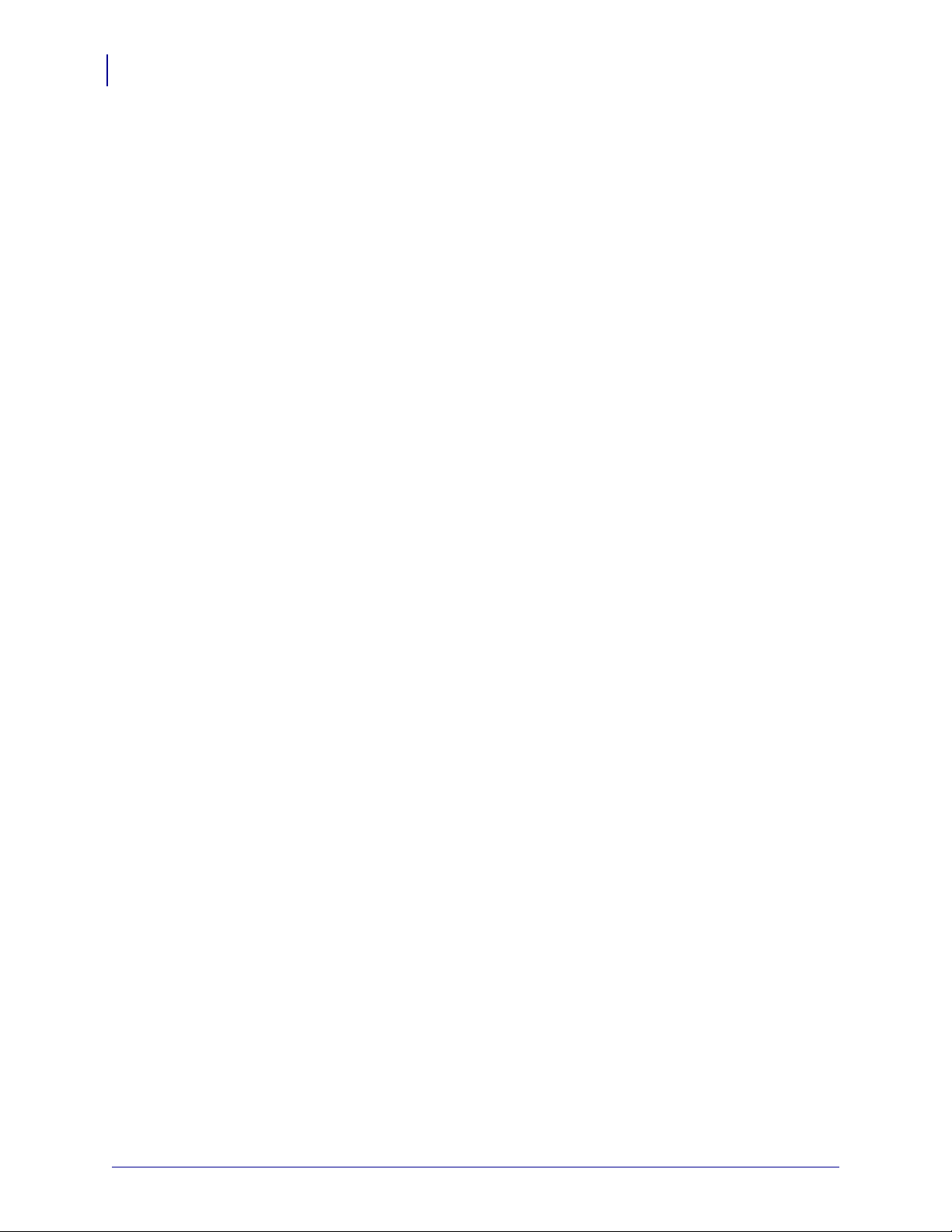
Содержание
8
Глоссарий . . . . . . . . . . . . . . . . . . . . . . . . . . . . . . . . . . . . . . . . . . . . . . . . . . . . . . 153
ШИФРОВАНИЯ . . . . . . . . . . . . . . . . . . . . . . . . . . . . . . . . . . . . . . . . . . . . . . . . . . 157
13290L-154 Вер. A S4M Руководство пользователя 09.06.2009
Page 9
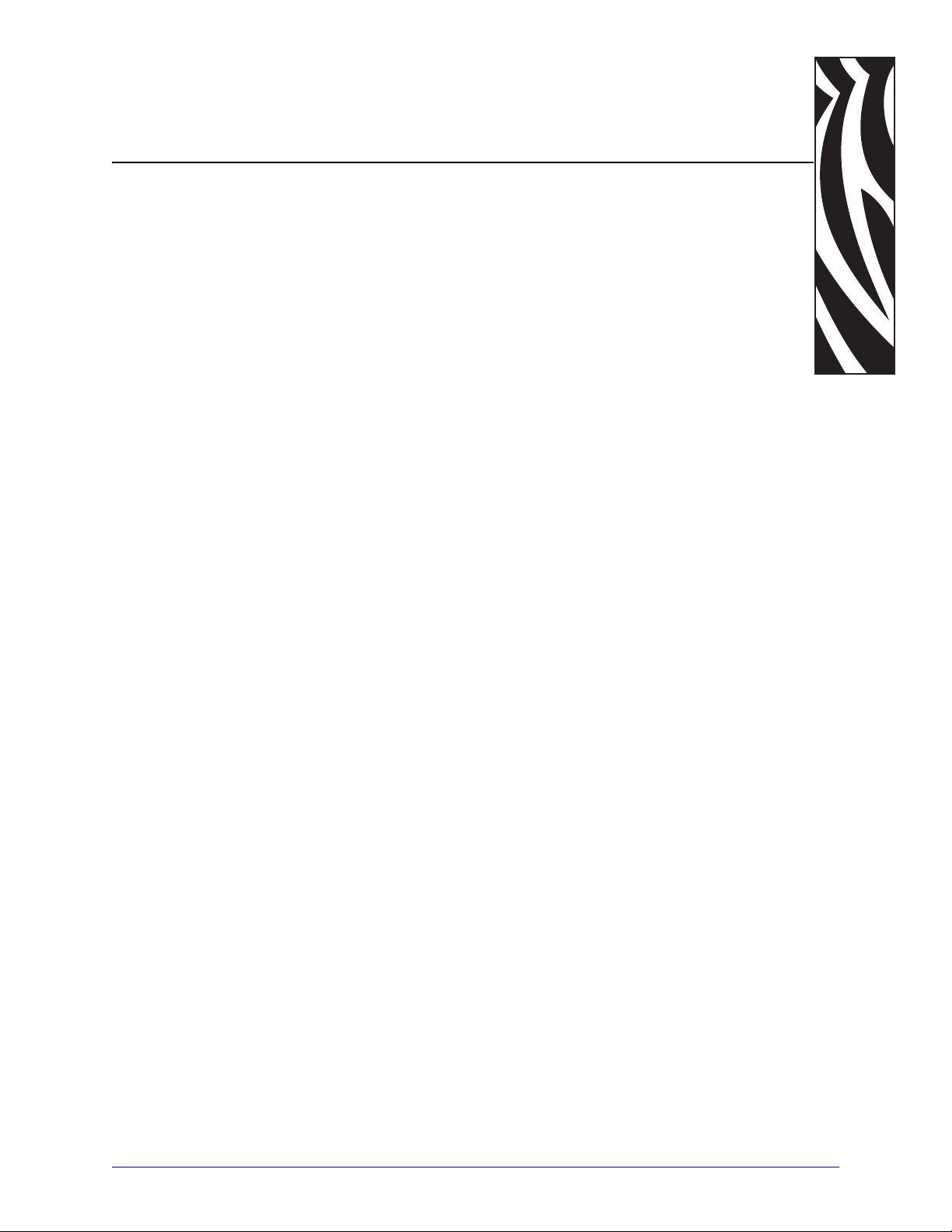
Сведения о документе
Данный раздел описывает структуру и состав этого документа, а также содержит
контактные данные и ссылки на другие документы.
Содержание
Для кого предназначен этот документ . . . . . . . . . . . . . . . . . . . . . . . . . . . . . . . . . . . . . 10
Структура и состав документа . . . . . . . . . . . . . . . . . . . . . . . . . . . . . . . . . . . . . . . . . . . 10
Контакты . . . . . . . . . . . . . . . . . . . . . . . . . . . . . . . . . . . . . . . . . . . . . . . . . . . . . . . . . . . . . 11
Усл ов ные обозначения . . . . . . . . . . . . . . . . . . . . . . . . . . . . . . . . . . . . . . . . . . . . . . . . . 12
09.06.2009 S4M Руководство пользователя 13290L-154 Вер. A
Page 10

Сведения о документе
10
Для кого предназначен этот документ
Для кого предназначен этот документ
Данное Руководство пользователя предназначено для лиц, которым требуется
использовать принтер, устранять его неисправности либо разрешать проблемы при его
эксплуатации.
Структура и состав документа
Настоящее Руководство пользователя имеет следующую структуру.
Раздел Описание
Введение на стр.15 В этом разделе описываются элементы
управления работой принтера и расположение
основных компонентов, используемых при
загрузке носителя и ленты, а также
рассматриваются другие возможности
принтера.
Установка принтера на стр.23 В этом разделе описаны задания, которые
необходимо выполнить, и вопросы, которые
необходимо рассмотреть перед загрузкой и
конфигурированием принтера.
Инструкции на стр.37 В этом раз
калибровки принтера.
Конфигурация на стр.67 В этом разделе рассмотрены параметры
конфигурации принтера и приводятся
инструкции по просмотру и изменению
параметров принтера с помощью панели
управления.
Регламентное техническое
обслуживание на стр.95
Устранение неполадок на стр.107 В этом разделе содержатся диагно
Характеристики на стр.137 В этом разделе описаны функции и
В этом разделе рассматриваются вопросы
регламентной очистки и технического
обслуживания принтера.
тесты и сведения об ошибках, которые могут
потребоваться для устранения неполадок.
характеристики данного принтера.
деле опис
аны процедуры загрузки и
стиче
ские
13290L-154 Вер. A S4M Руководство пользователя 09.06.2009
Page 11
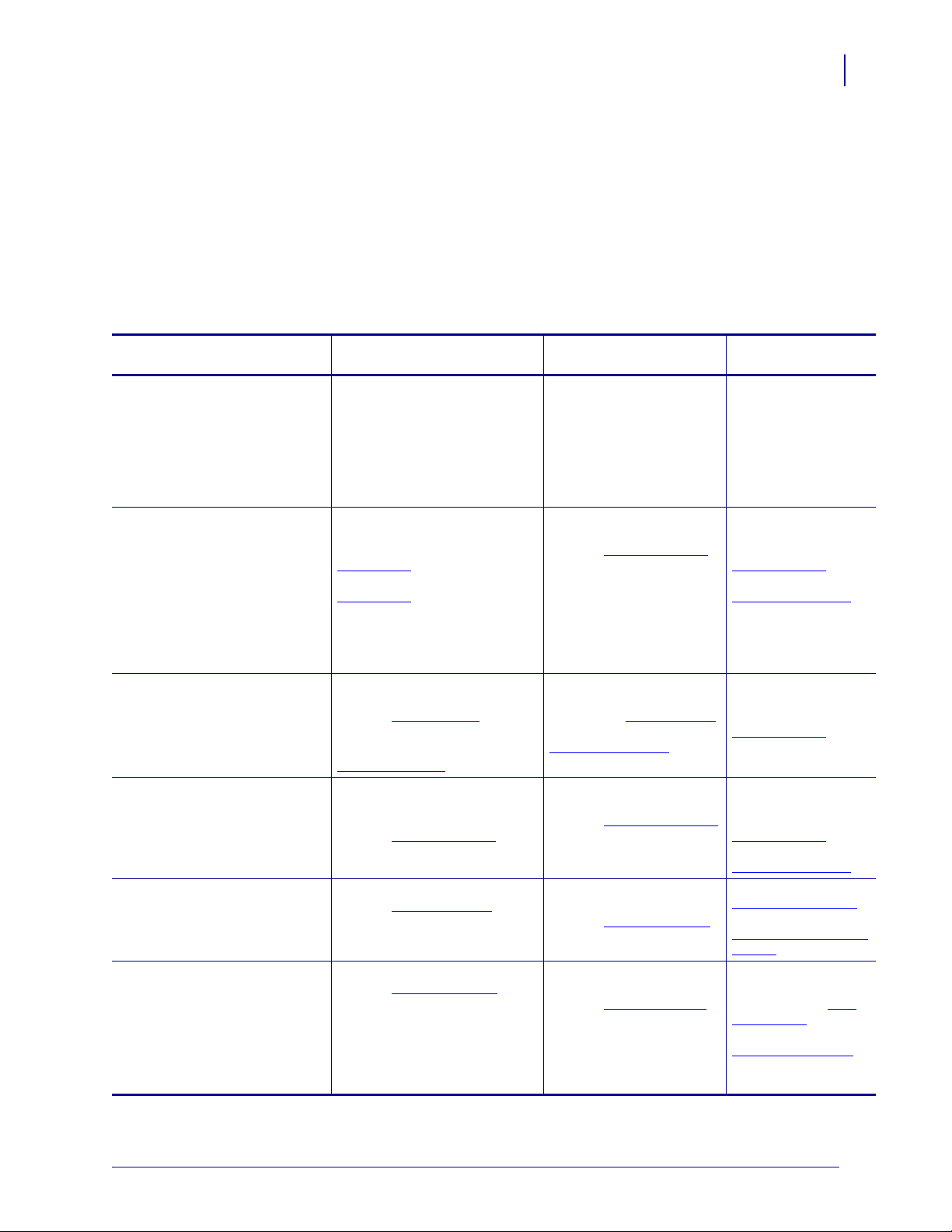
Контакты
Сведения о документе
Контакты
Служба технической поддержки в Интернете работает круглосуточно, 365 дней в году.
Веб-сайт: www.zebra.com
Связь с технической библиотекой по электронной почте:
Адрес эл. почты: emb@zebra.com
Строка темы: Emaillist
База знаний самообслуживания: www.zebra.com/knowledgebase
Интерактивная регистрация обращений: www.zebra.com/techrequest
11
Какой отдел
вам нужен?
Региональные центры
Служба технической поддержки
По вопросам работы оборудования и
программного обеспечения Zebra
обращайтесь к поставщику.
Обращайтесь к нам для получения
дополнительной помощи.
Подготовьте
серийном номере вашего принтера.
Отдел ремонта и обслуживания
Для обслуживания и ремонта на заводеизготовителе.
Отдел технического обучения
Учебные курсы по работе с продуктами
Zebra.
Отдел справок
Для получения литературы о продуктах
и сведений о поставщиках и продавцах.
Отдел обслуживания
пользователей (США)
Отдел внутренних продаж
(Великобритания)
Принтеры, детали, носители и ленту
можно приобрести, обратившись к
своему поставщику или связавшись с
нами.
Обозначения:
едения о мо
св
Тел.: номер телефона
Факс: номер факса
Эл. почта: адрес электронной почты
дели и
Северная и Южная Америка
Zebra Technologies International, LLC
333 Corporate Woods Parkway
Vernon Hills, IL 60061-3109
U.S.A.
Тел.: +1 847 793 2600
+1 800 423 0422 (звонок бесплатный)
Факс: +1 847 913 8766
Тел.: +1 877 ASK ZEBRA (275 9327)
Факс: +1 847 913 2578
Аппаратное обеспечение:
ts1@zebra.com
Программное обеспечение:
ts3@zebra.com
Принтеры для интерактивных
терминалов:
Тел.: +1 866 322 5202
Эл. почта: kiosksupport@zebra.com
Тел.: +1 877 ASK ZEBRA (275 9327)
Факс: +1 847 821 1797
Эл. почта: repair@zebra.com
Чтобы подать заявку на ремонт в США,
перейдите на веб-сайт
www.zebra.com/repair
Тел.: +1 847 793 6868
Тел.: +1 847 793 6864
Факс: +1 847 913 2578
Эл. почта: ttamerica@zebra.com
Тел.: +1 877 ASK ZEBRA (275 9327)
Эл. почта: inquiry4@zebra.com
Тел.: +1 877 ASK ZEBRA (275 9327)
Эл. почта: clientcare@zebra.com
Европа, Африка,
Ближний Восток, Индия
Zebra Technologies Europe Limited
Dukes Meadow
Millboard Road
Bourne End
Buckinghamshire, SL8 5XF
United Kingdom
Тел.: +44 (0) 1628 556000
Факс: +44 (0) 1628 556001
Тел.: +44 (0) 1628 556039
Факс: +44 (0) 1628 556003
Эл. почта: Tseurope@zebra.com
Тел.: +44 (0) 1772 693069
Факс: +44 (0) 1772 693046
Новые заявки: ukrma@zebra.com
Изменения состояния:
repairupdate@zebra.com
Тел.: +44 (0) 1628 556000
Факс: +44 (0) 1628 556001
Эл. почта: Eurtraining@zebra.com
Тел.: +44 (0) 1628 556037
Факс: +44 (0) 1628 556005
Эл. почта: mseurope@zebra.com
Тел.: +44 (0) 1628 556032
Факс: +44 (0) 1628 556001
Эл. почта: cseurope@zebra.com
Азиатско-
Тихоокеанский регион
Zebra Technologies Asia
Pacific Pte. Ltd.
120 Robinson Road
#06-01 Parakou Building
Singapore 068913
Тел.: + 65 6858 0722
Факс: +65 6885 0838
Тел.: +65 6858 0722
Факс: +65 6885 0838
Эл. почта: Китай:
tschina@zebra.com
Другие районы:
tsasiapacific@zebra.com
Тел.: +65 6858 0722
Факс: +65 6885 0838
Эл. почта: Китай:
tschina@zebra.com
Другие районы:
tsasiapacific@zebra.com
Тел.: + 65 6858 0722
Факс: +65 6885 0838
Эл. почта: Китай:
tschina@zebra.com
Другие районы:
tsasiapacific@zebra.com
Эл. почта: Китай:
GCmarketing@zebra.com
Другие районы:
APACChannelmarketing@z
ebra.com
Тел.: +65 6858 0722
Факс: +65 6885 0836
Эл. почта: Китай: order-
csr@zebra.com
Другие районы:
csasiapacific@zebra.com
09.06.2009 S4M Руководство пользователя 13290L-154 Вер. A
Page 12
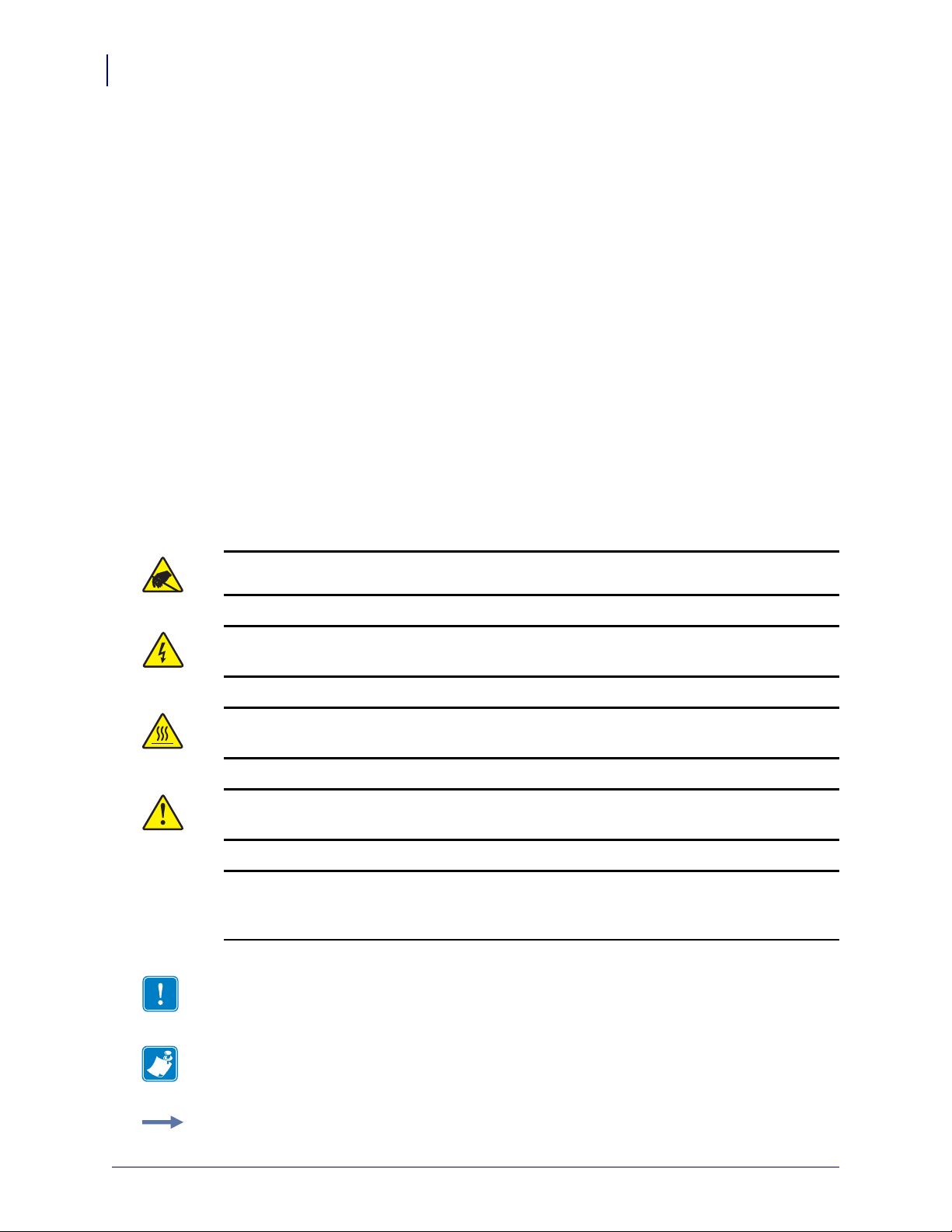
Сведения о документе
12
Усл о в н ые обозначения
Условные обозначения
Для выделения определенной информации в данном документе используются
следующие условные обозначения.
Выделение другим цветом (только в электронной версии). Перекрестные ссылки
содержат активные связи с другими разделами настоящего руководства. При просмотре
данного документа в формате PDF можно нажать перекрестную ссылку (выделяется
голубым цветом), чтобы перейти к соответствующему разделу.
Примеры надписей на ЖК-дисплее. Сообщен
жидкокристаллическом (ЖК) дисплее принтерa, выделены шрифтом
Примеры команд, выполняемых из командной строки. Текст, вводимый в
командной строке, отображается шрифтом Courier New. Например, введите
чтобы перейти к послеустановочным сценариям в каталоге
Файлы и каталоги. Имена файлов и каталогов отображаются шрифтом Courier
New. Например, файл
отображающиеся на
ия,
bin.
Zebra<версия>.tar и каталог /root.
Bubbledot ICG.
ZTools,
Пиктограммы
Предупреждение • Предупреждение о возможности электростатического разряда.
Предупреждение • Предупреждение о возможности поражения электрическим
током.
Предупреждение • Предупреждение о ситуациях, когда контакт с чрезмерно
нагретыми компонентами может вызывать ожог.
Предупреждение • Предупреждение о том, что выполнение или невыполнение
определенного действия может привести к получению травмы.
Предупреждение • (Без пиктограммы) Предупреждение о том, что выполнение или
невыполнение определенного действия может привести к повреждению
оборудования.
Важно • Сведения, необходимые для выполнения какого-либо задания.
Примечание • Нейтральные или положительные сведения, подчеркивающие важные
места основного текста или дополняющие их.
Пример • Пример или ситуация, поясняющие определенный участок текста.
13290L-154 Вер. A S4M Руководство пользователя 09.06.2009
Page 13
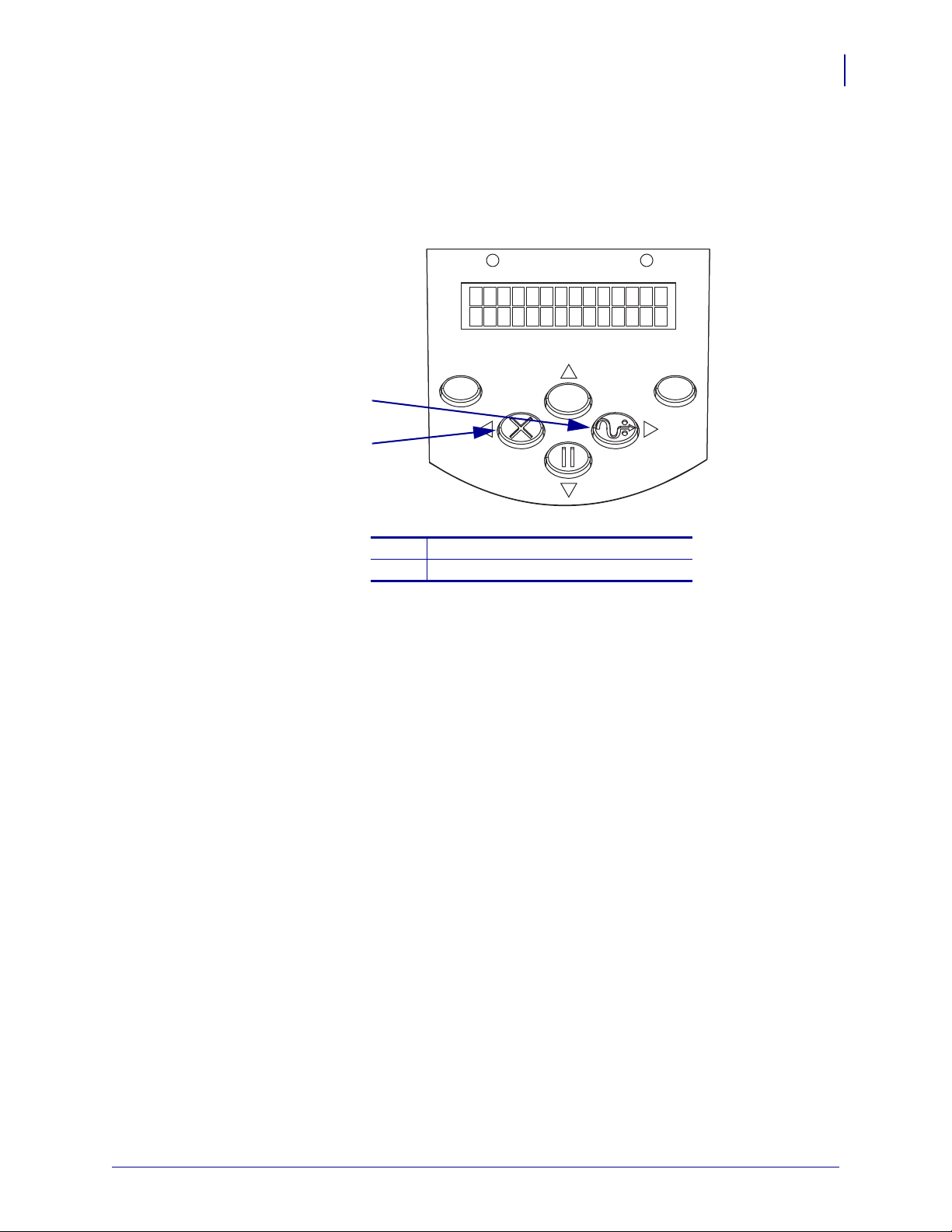
Сведения о документе
2
1
Усл о в н ые обозначения
Выноски на изображении. Выноски используются, если на изображении
содержится информация, для которой необходимо привести метки и описания. После
рисунка приводится таблица с метками и описаниями. См. пример на Рис.1.
Рис. 1 • Пример рисунка с выносками
POWER ALERT
13
MENU
CANCEL FEED
Клавиша FEED (ПОДАЧА)
1
Клавиша CANCEL (ОТМЕНА)
2
ENTER
PAUSE
09.06.2009 S4M Руководство пользователя 13290L-154 Вер. A
Page 14
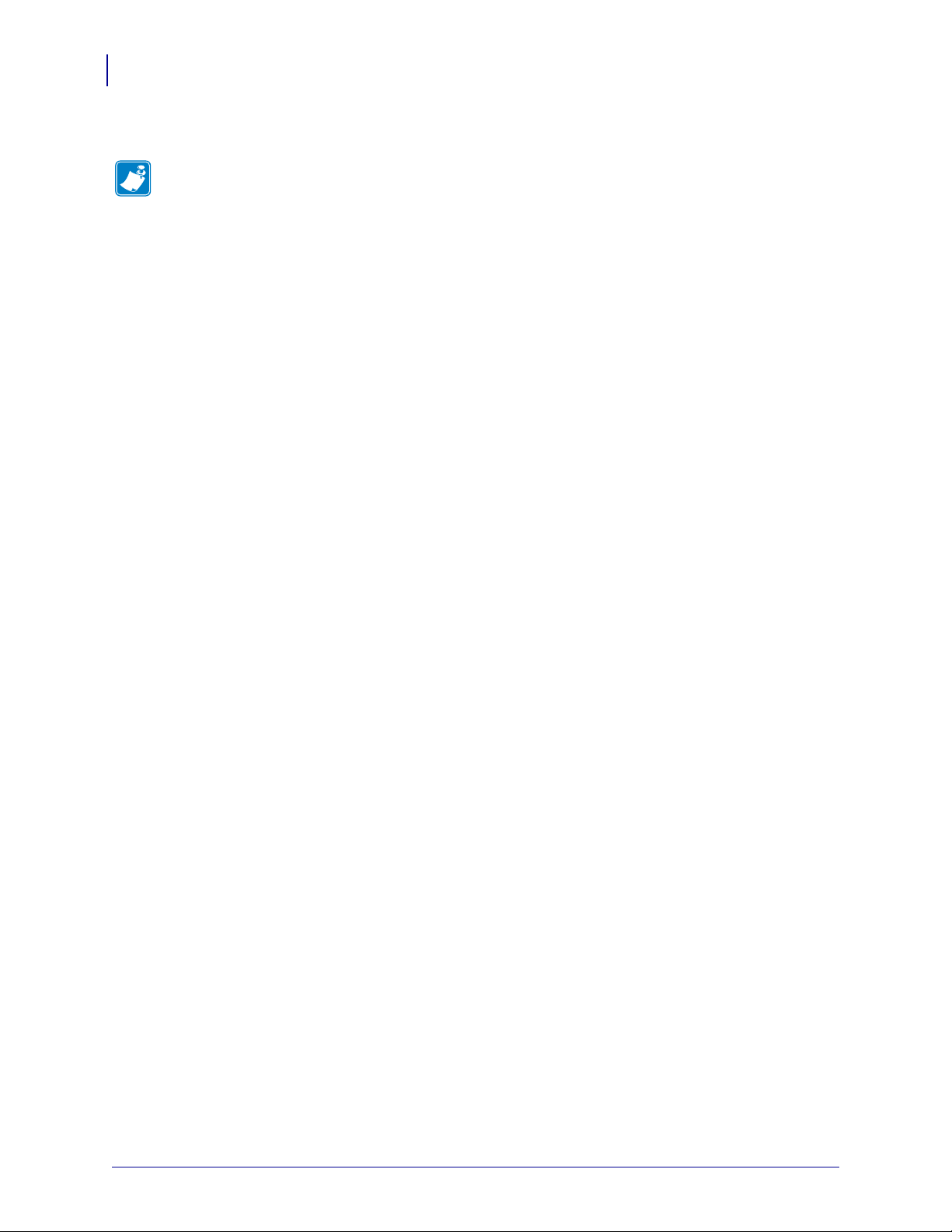
Сведения о документе
Примечания • _____________________________________________________________
__________________________________________________________________________
__________________________________________________________________________
__________________________________________________________________________
__________________________________________________________________________
__________________________________________________________________________
__________________________________________________________________________
__________________________________________________________________________
__________________________________________________________________________
__________________________________________________________________________
14
Усл о в н ые обозначения
13290L-154 Вер. A S4M Руководство пользователя 09.06.2009
Page 15
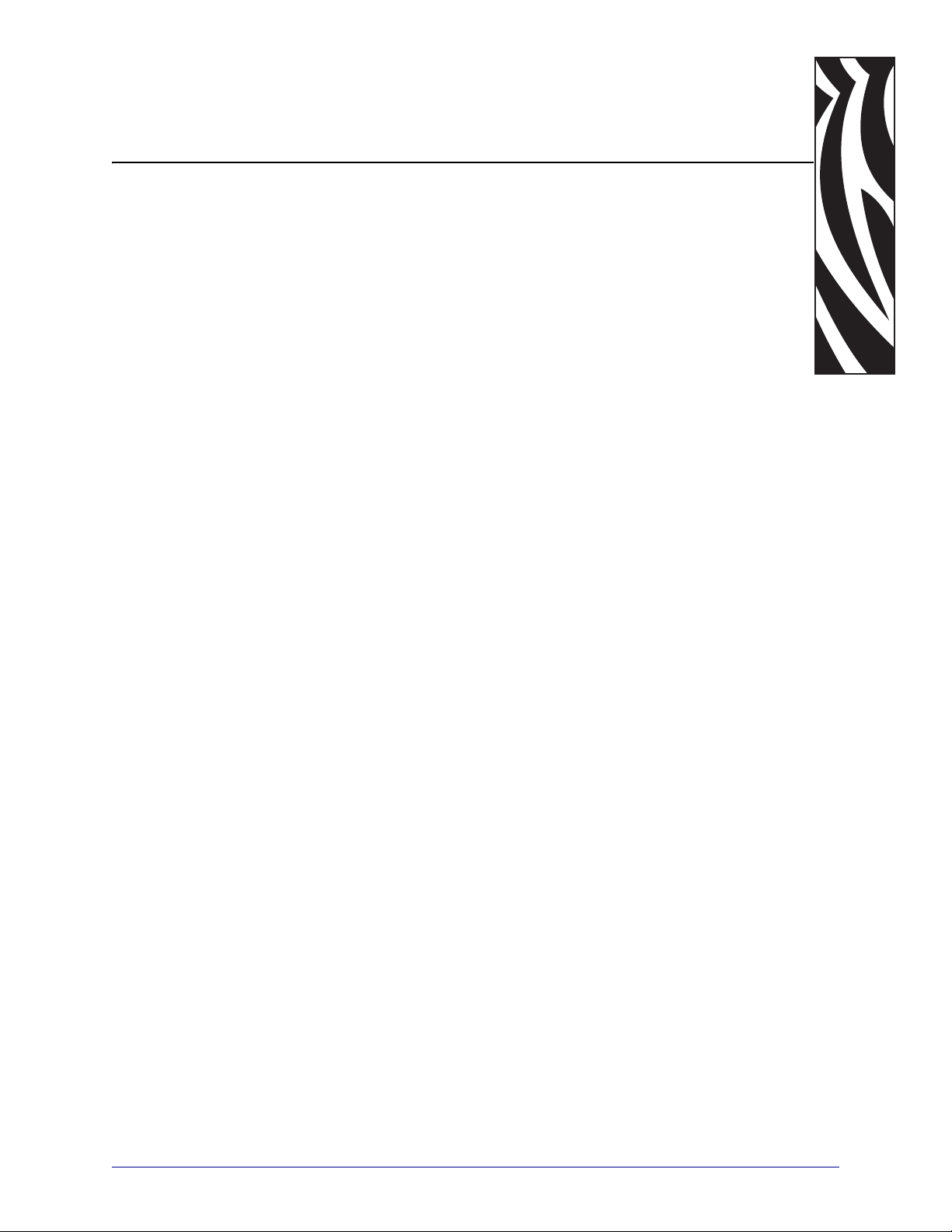
1
Введение
В этом разделе описываются элементы управления работой принтера и расположение
основных компонентов, используемых при загрузке носителя и ленты, а также
рассматриваются другие возможности принтера.
Содержание
Внешний вид. . . . . . . . . . . . . . . . . . . . . . . . . . . . . . . . . . . . . . . . . . . . . . . . . . . . . . . . . . 16
Панель управления . . . . . . . . . . . . . . . . . . . . . . . . . . . . . . . . . . . . . . . . . . . . . . . . . . . . 17
ЖК-дисплей панели управления. . . . . . . . . . . . . . . . . . . . . . . . . . . . . . . . . . . . . . . . 18
Клавиши панели управления . . . . . . . . . . . . . . . . . . . . . . . . . . . . . . . . . . . . . . . . . . 18
Индикаторы панели управления. . . . . . . . . . . . . . . . . . . . . . . . . . . . . . . . . . . . . . . . 20
Отсек носителя принтера . . . . . . . . . . . . . . . . . . . . . . . . . . . . . . . . . . . . . . . . . . . . . . . 21
Языковые режимы принтера . . . . . . . . . . . . . . . . . . . . . . . . . . . . . . . . . . . . . . . . . . . . . 22
Загрузка микропрограммного обеспечения . . . . . . . . . . . . . . . . . . . . . . . . . . . . . . . 22
Новые или измененные команды . . . . . . . . . . . . . . . . . . . . . . . . . . . . . . . . . . . . . . . 22
Дополнительные сведения о языках принтера . . . . . . . . . . . . . . . . . . . . . . . . . . . . 22
09.06.2009 S4M Руководство пользователя 13290L-154 Вер. A
Page 16
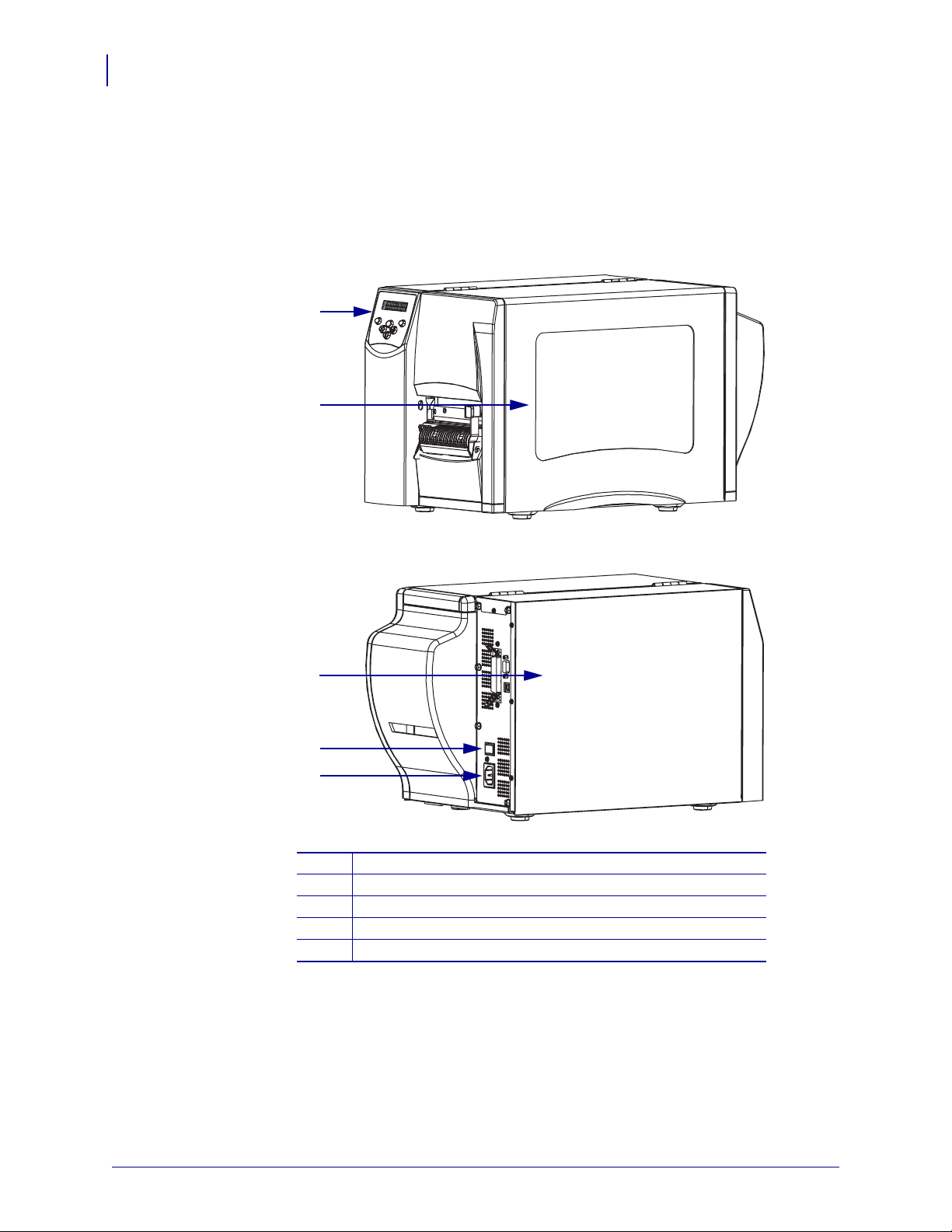
Введение
1
2
Передняя сторона
Задняя сторона
4
5
3
16
Внешний вид
Внешний вид
Рис.2 показывает принтер снаружи.
Рис. 2 • Внешний вид принтерa
Панель управления
1
Дверца для загрузки носителя
2
Крышка электронного блока
3
Выключатель питания (O = Выкл., I = Вкл.)
4
Разъем подключения электропитания
5
13290L-154 Вер. A S4M Руководство пользователя 09.06.2009
Page 17
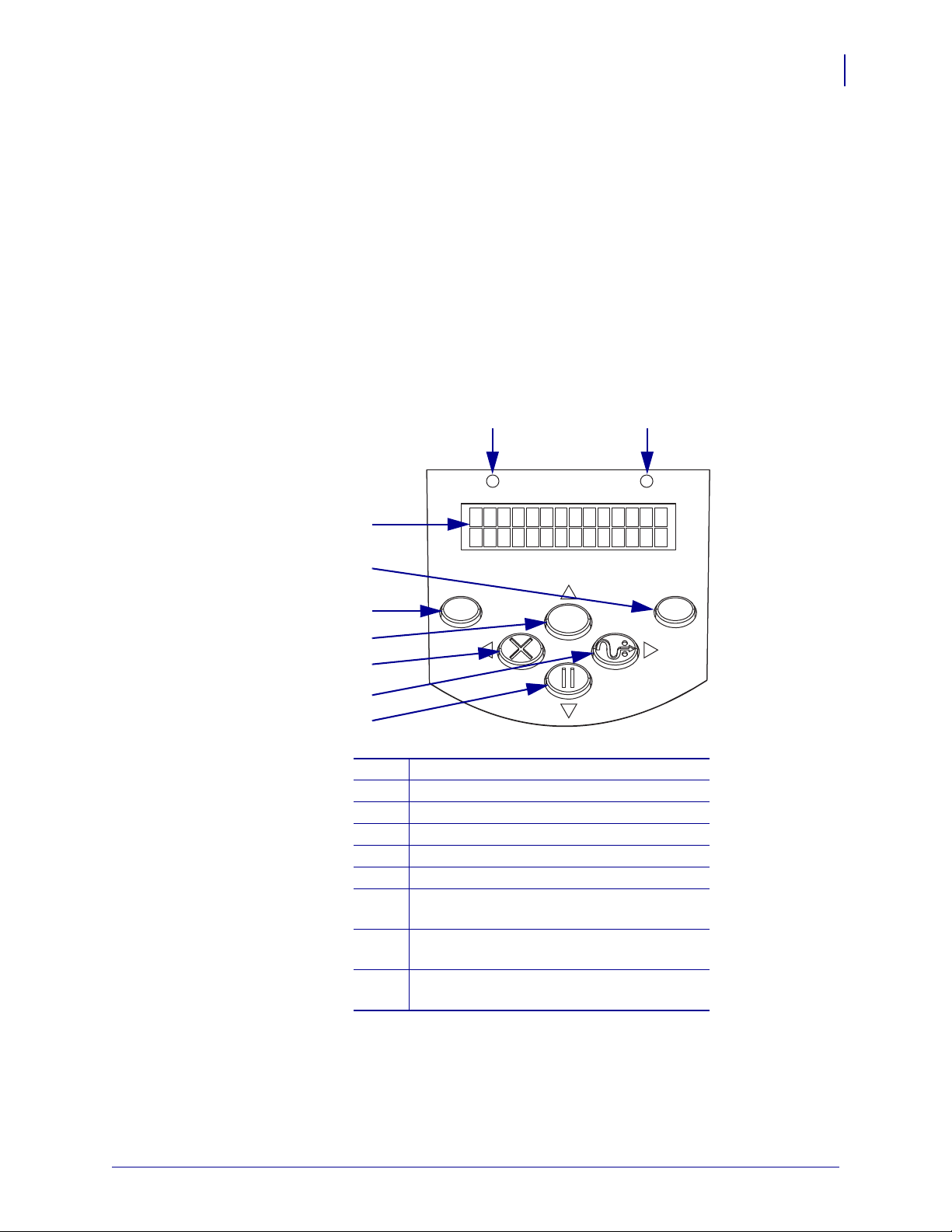
Панель управления
3
5
6
7
8
9
2 1
4
Все элементы управления и индикаторы принтера расположены на панели управления
(Рис.3).
• На ЖК-дисплее панели управления отображается рабочее состояние и параметры
принтера.
• Клавиши панели управления используются для управления работой и настройки
параметров принтера.
• Светодиодные индикаторы панели управления отображают рабочее состояние
принтера или показывают активные клавиши панели управления.
Рис. 3 • Расположение клавиш и световых индикаторов панели управления
POWER ALERT
Введение
Панель управления
17
MENU
CANCEL FEED
PAUSE
Индикатор предупреждения (ALERT)
1
Индикатор питания (POWER)
2
ЖК-дисплей
3
Клавиша ENTER (ВВОД)
4
Клавиша MENU (МЕНЮ)
5
Клавиша со стрелкой вверх
6
Клавиша CANCEL (ОТМЕНА) или
7
стрелка влево
Клавиша FEED (ПОДАЧА) или стрелка
8
вправо
Клавиша PAUSE (ПАУЗА) или стрелка
9
вниз
ENTER
09.06.2009 S4M Руководство пользователя 13290L-154 Вер. A
Page 18
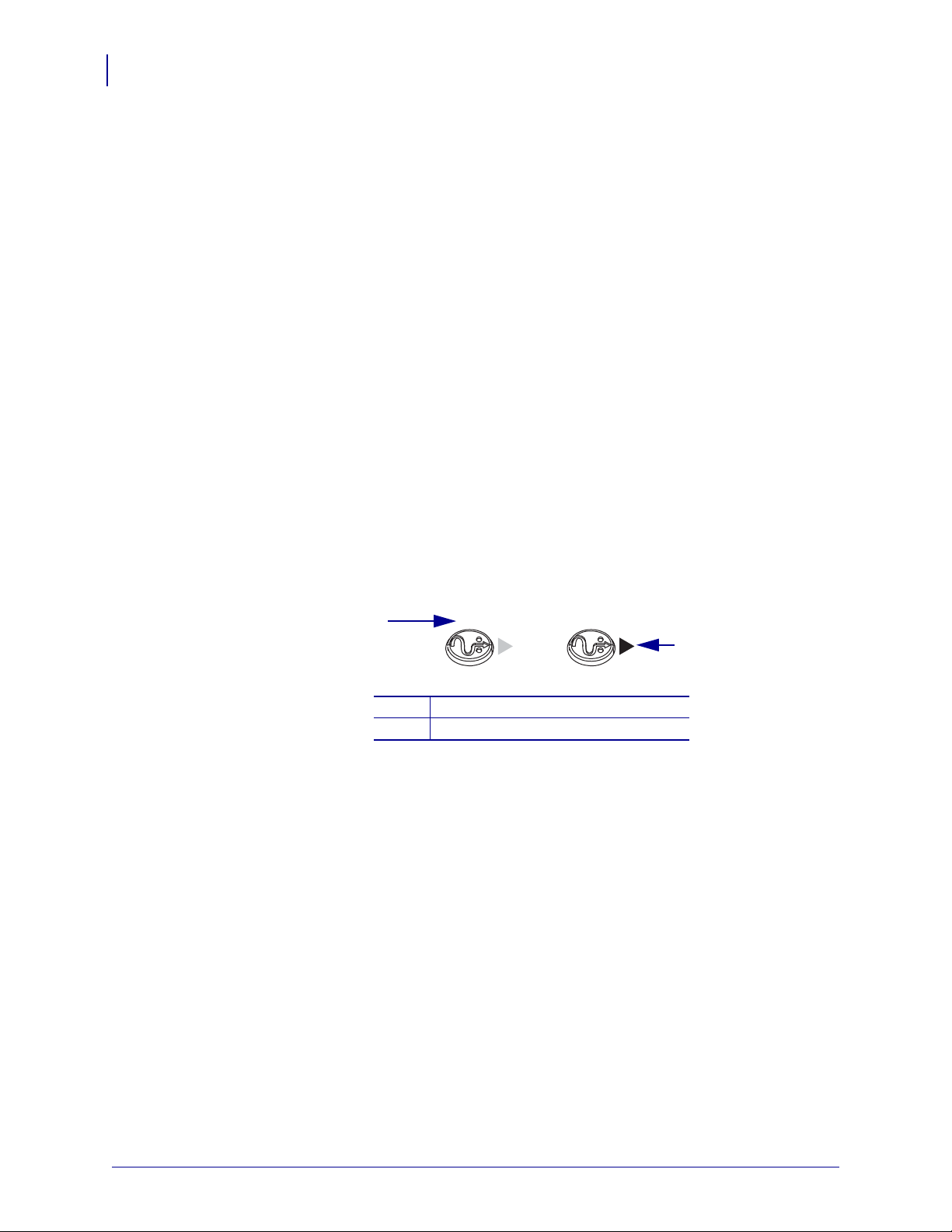
Введение
1
2
18
Панель управления
ЖК-дисплей панели управления
Клавиши панели управления
ЖК-дисплей панели управления работает по-разному в различных режимах принтера.
• В рабочем режиме ЖК-экран отображает состояние принтера, иногда
одновременно с индикатором панели управления (см. Индикаторы панели
управления на стр.20). Когда принтер получает данные, на панели управления
выводится слово
DATA (ДАННЫЕ) и ряд чередующихся точек и пробелов.
• В режиме паузы принтер временно перестает печатать.
• В режиме установки на ЖК-дисплее панели управления можно просматривать или
изменять параметры принтера (см. Параметры панели управления на стр.76).
• В режиме ошибки на ЖК-дисплее может отображаться предупреждение или
сообщение об ошибке (см. Сообщения об ошибках на ЖК-дисп
лее на стр.109).
На панели управления принтера есть шесть основных клавиш управления. Некоторые
из этих клавиш также используются в качестве клавиш навигации в режиме установки
принтера. Текущая функция той или иной клавиши определяется тем, какой индикатор
светится рядом с ней (Рис.4).
Рис. 4 • Пример активных клавиш панели управления
FEED FEED
Активна клавиша FEED (ПОДАЧА)
1
Активна стрелка вправо
2
Таблица 1 содержит описание функций каждой клавиши. Клавиши
PAUSE (ПАУЗА) и FEED (ПОДАЧА) активны в обычном режиме работы принтера.
MENU (МЕНЮ),
13290L-154 Вер. A S4M Руководство пользователя 09.06.2009
Page 19
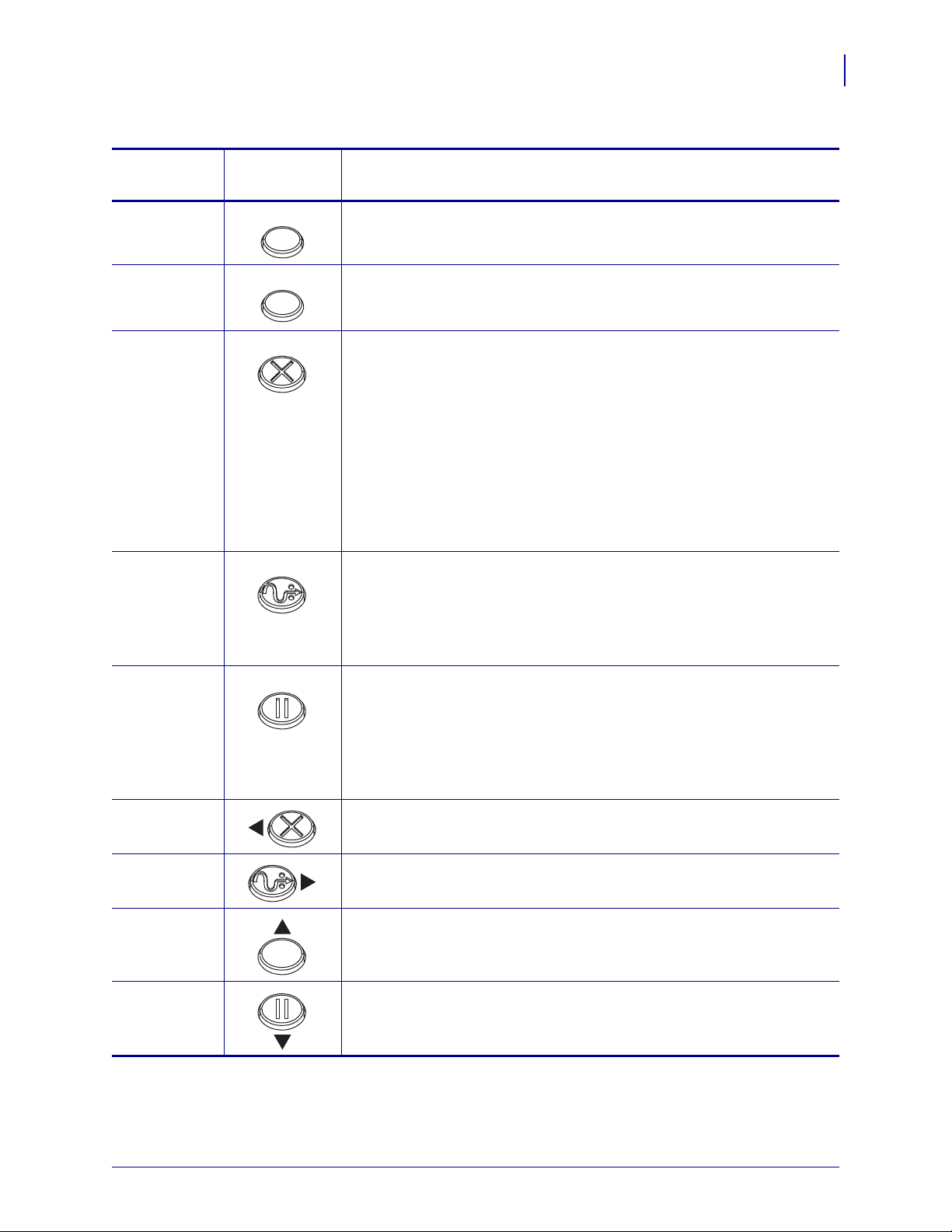
Таблица 1 • Клавиши панели управления
MENU
ENTER
Введение
Панель управления
19
Клавиша
MENU
ENTER
Клавиша
CANCEL
(ОТМЕНА)
Клавиша
FEED
(ПОДАЧА)
Клавиша
PAU S E
(ПАУЗА)
Внешний
вид
CANCEL
FEED
PAUSE
Функция/описание
Служит для входа в режим установки и выхода из него.
Клавиша ENTER (ВВОД) служит для выбора параметров или
значений в режиме установки. Эта клавиша активируется только при
необходимости.
Клавиша CANCEL (ОТМЕНА) работает только в режиме паузы.
Однократное нажатие клавиши
CANCEL (ОТМЕНА) позволяет
выполнять следующие действия.
• Отменить формат этикетки, которая печатается в данный момент.
• Если в данный момент этикетки не печатаются, отменяется печать
следующей этикетки.
• Если в очереди печати отсутствуют этикетки, команда
CANCEL
(ОТМЕНА) игнорируется.
Чтобы полностью очистить память принтера от форматов этикеток,
нажмите и удерживайте клавишу
CANCEL (ОТМЕНА).
Служит для подачи этикеток.
• Если принтер находится в режиме ожидания или паузы, этикетка
подается сразу.
• Если принтер выполняет печать, этикетка подается после
завершения печати.
Служит для остановки и возобновления процесса печати или для
удаления сообщений об ошибке и очистки ЖКИ. Когда принтер
находится в режиме паузы, индикатор PAU S E ( ПАУЗА) мигает.
• Если принтер простаивает, немедленно включается режим паузы.
• Если принтер выполняет печать, печатание этикетки завершается
до того, как принтер переходит в режим паузы.
Стрелка
влево
Стрелка
вправо
Стрелка
вверх
Стрелка вниз
В режиме установки служит для выбора предыдущего параметра на
ЖК-дисплее.
В режиме установки служит для выбора следующего параметра на
ЖК-дисплее.
В режиме установки служит для увеличения значения или выбора
следующего параметра.
В режиме установки служит для уменьшения значения или выбора
предыдущего параметра.
09.06.2009 S4M Руководство пользователя 13290L-154 Вер. A
Page 20
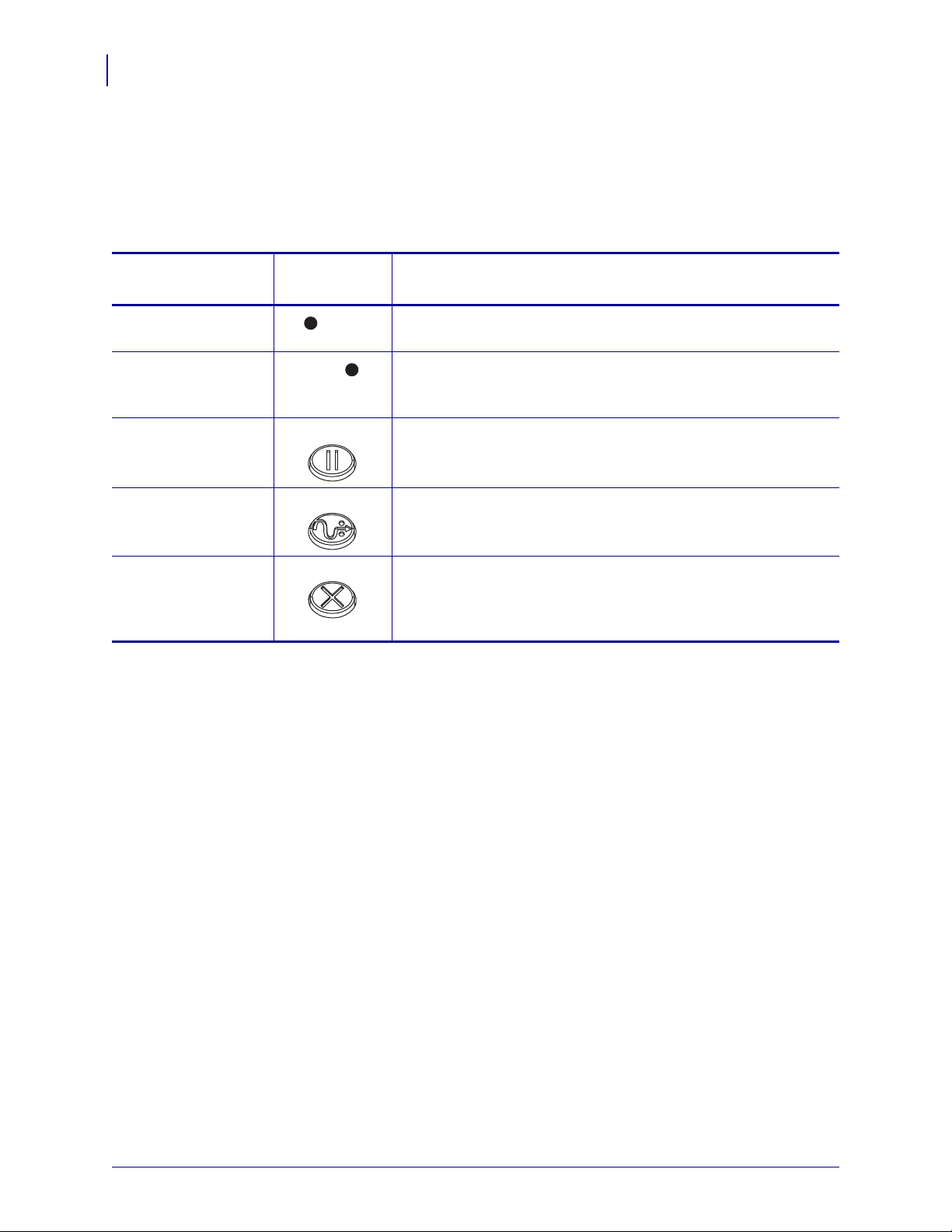
Введение
20
Панель управления
Индикаторы панели управления
Таблица 2 содержит описание панели управления, на которой указываются различные
состояния принтера.
Таблица 2 • Индикаторы панели управления
Индикатор
POWER
(ПИТАНИЕ)
ALERT
(ПРЕДУПРЕЖДЕ
НИЕ)
PAUSE (ПАУЗА)
(находится на
клавише
PAU S E )
FEED (ПОДАЧА)
(находится на
клавише
FEED)
CANCEL
(ОТМЕНА)
(находится на
клавише
CANCEL)
Внешний
вид
POWER
ALERT
PAUSE
FEED
CANCEL
Функция/описание
Показывает, что принтер включен.
При возникновении ошибки или предупреждения индикатор
предупреждения ALERT мигает.
Мигает, когда принтер находится в режиме паузы, если не
будет включен режим установки принтера и стрелка вниз не
станет активной.
В обычном режиме работы принтера указывает, что принтер
может подать пустую этикетку.
Загорается, когда можно отменить формат этикетки.
13290L-154 Вер. A S4M Руководство пользователя 09.06.2009
Page 21
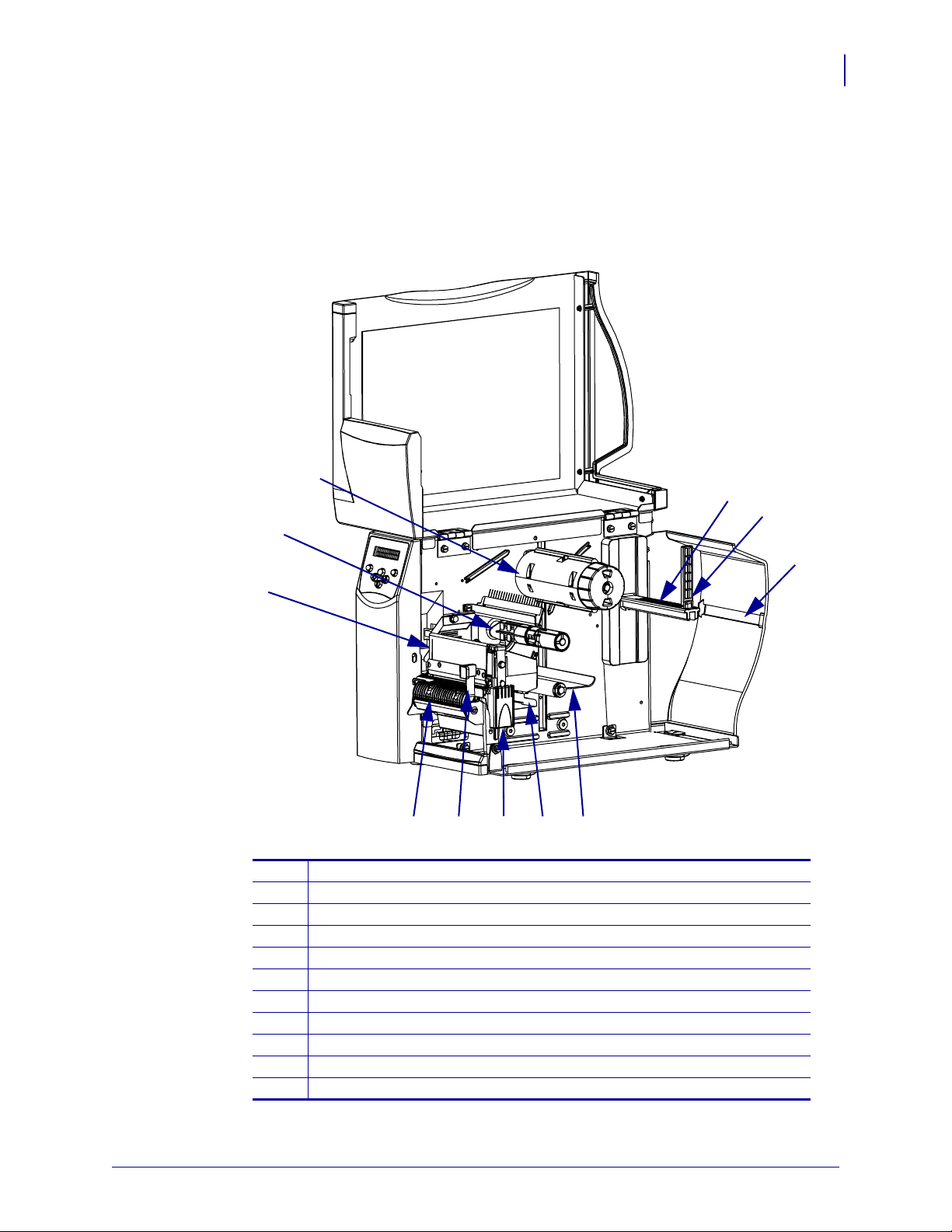
Отсек носителя принтера
79
4
5
3
2
10 8
1
11
6
На Рис.5 упрощенно показан отсек носителя принтера. В зависимости от
конфигурации принтера содержимое отсека может незначительно отличаться от
показанного на рисунке.
Рис. 5 • Отсек носителя
Введение
Отсек носителя принтера
21
Узел печатающей головки
09.06.2009 S4M Руководство пользователя 13290L-154 Вер. A
1
Шпиндель подачи ленты*
2
Приемный шпиндель ленты*
3
Кронштейн подачи носителя
4
Направляющая подачи носителя
5
Место для фальцованного носителя
6
Узел рычага
7
Направляющая носителя
8
Защелка печатающей головки
9
Рычаг открывания узла отклеивания**
10
Узел отклеивания**
11
* Имеется только у принтеров, печатающих методом термопереноса.
** Имеется только у принтеров, поддерживающих отклеивание.
Page 22
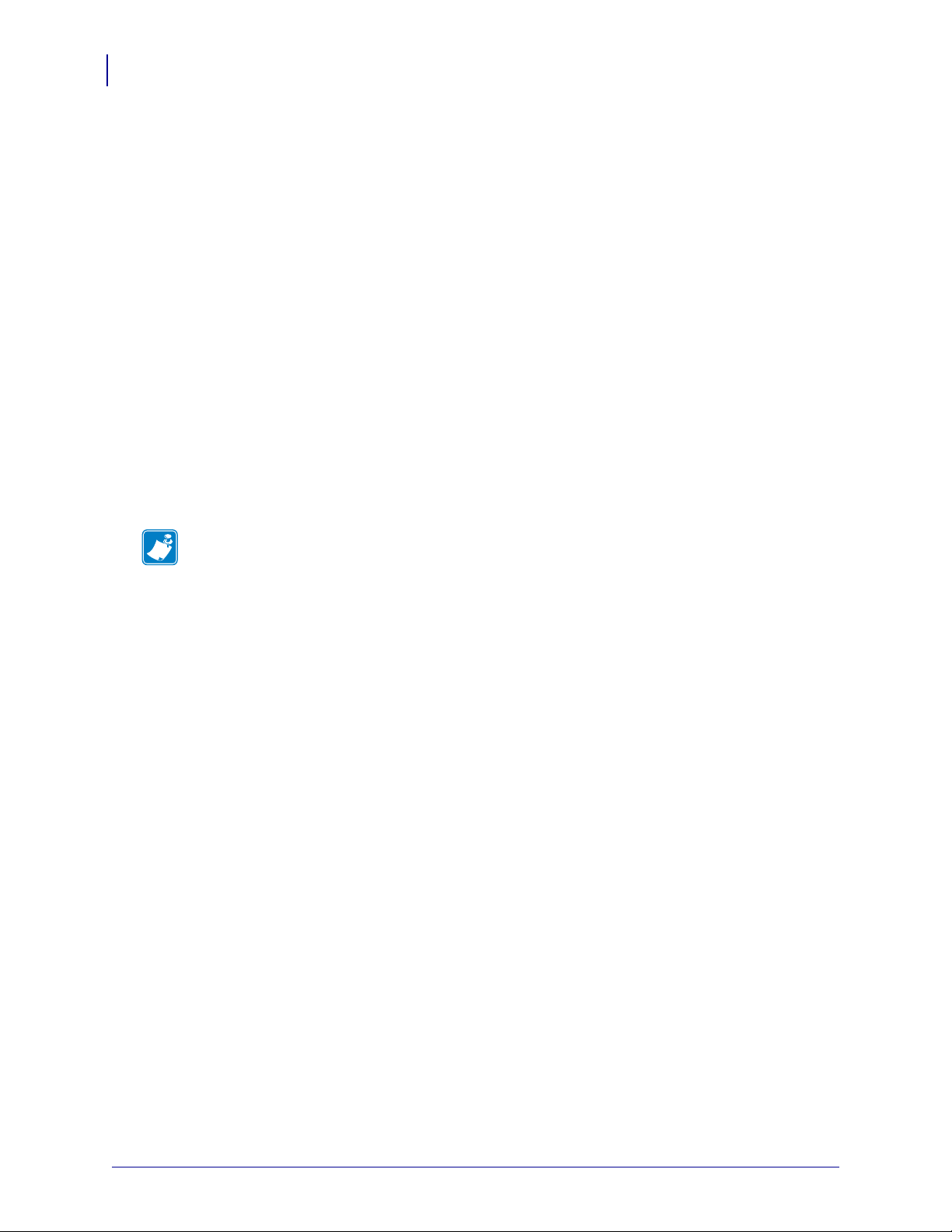
Введение
22
Языковые режимы принтера
Языковые режимы принтера
В зависимости от того, в какой комплектации был заказан принтер, на заводе на него
может быть установлено микропрограммное обеспечение, которое работает с одним из
следующих языков принтера или позволяет использовать некоторые команды этого
языка:
• язык программирования Zebra (ZPL);
• язык программирования Eltron (EPL);
• язык программирования Datamax (APL-D);
• язык принтера Intermec (APL-I).
Загрузка микропрограммного обеспечения
Можно в любой момент загрузить в принтер микропрограммное обеспечение S4M или
перейти с одного языка принтера на другой. Новейшие версии микропрограммного
обеспечения и инструкции по их загрузке можно найти на веб-сайте
http://www.zebra.com/firmware.
Примечание • Во время переключения принтера с одного языка принтера на другой
на ЖК-дисплее могут появляться сообщения об ошибках, и некоторые индикаторы
панели управления могут включаться в режиме ошибки. На эти сообщения и
индикаторы можно не обращать внимания. После завершения загрузки
микропрограммного обеспечения перезагрузите принтер и загрузите настройки
принтера по умолчанию, чтобы пр
интер ве
рнулся в рабочий режим.
Новые или измененные команды
В разделе Команды ZPL II на стр.143 перечислены команды ZPL II, которые были
изменены или добавлены специально для этого принтера.
Дополнительные сведения о языках принтера
В следующих руководствах содержатся подробные сведения о различных режимах
языков принтера. Копии этих руководств можно найти на компакт-диске, входящем в
комплект поставки принтера, а также на веб-сайте http://www.zebra.com/manuals.
• Руководство по программированию ZPL II
• Руководство по программированию EPL2
• Справочное руководство APL-D
• Справочное руководство APL-I
13290L-154 Вер. A S4M Руководство пользователя 09.06.2009
Page 23
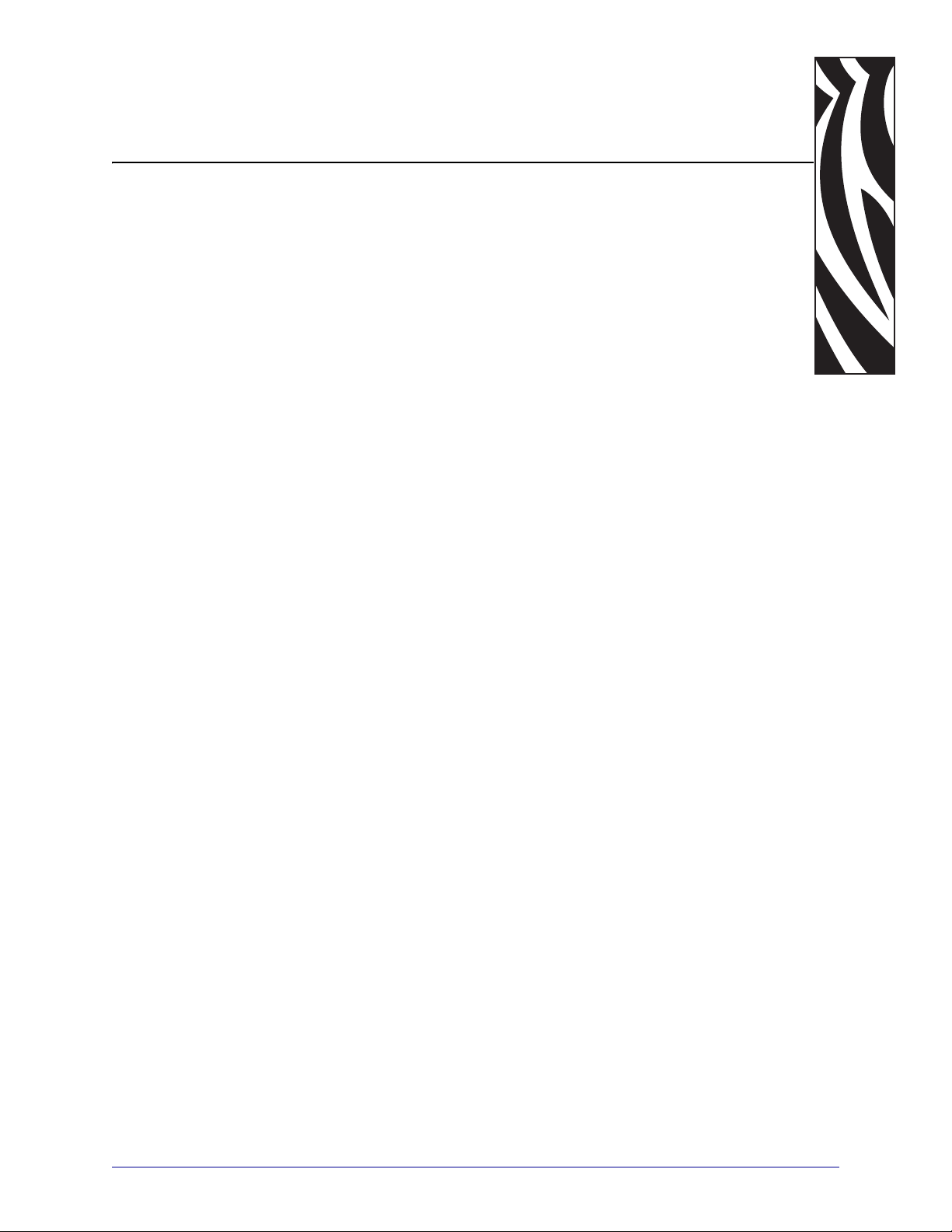
2
Установка принтера
В этом разделе описаны задания, которые необходимо выполнить, и вопросы, которые
необходимо рассмотреть перед загрузкой и конфигурированием принтера.
Содержание
Перед началом работы . . . . . . . . . . . . . . . . . . . . . . . . . . . . . . . . . . . . . . . . . . . . . . . . . 24
Транспортирование и хранение принтерa . . . . . . . . . . . . . . . . . . . . . . . . . . . . . . . . . . 25
Распаковка и проверка принтера . . . . . . . . . . . . . . . . . . . . . . . . . . . . . . . . . . . . . . . 25
Хранение принтера . . . . . . . . . . . . . . . . . . . . . . . . . . . . . . . . . . . . . . . . . . . . . . . . . . 25
Транспортирование принтера . . . . . . . . . . . . . . . . . . . . . . . . . . . . . . . . . . . . . . . . . . 25
Выбор места для принтера . . . . . . . . . . . . . . . . . . . . . . . . . . . . . . . . . . . . . . . . . . . . . . 26
Выбор поверхности . . . . . . . . . . . . . . . . . . . . . . . . . . . . . . . . . . . . . . . . . . . . . . . . . . 26
Обеспечение подходящих рабочих условий . . . . . . . . . . . . . . . . . . . . . . . . . . . . . . 26
Необходимое пространство. . . . . . . . . . . . . . . . . . . . . . . . . . . . . . . . . . . . . . . . . . . . 26
Подключение к источнику данных. . . . . . . . . . . . . . . . . . . . . . . . . . . . . . . . . . . . . . . 26
Подключение к источнику питания . . . . . . . . . . . . . . . . . . . . . . . . . . . . . . . . . . . . . . 26
Выбор интерфейса обмена данными . . . . . . . . . . . . . . . . . . . . . . . . . . . . . . . . . . . . . . 27
Кабели данных и платы для беспроводного подключения . . . . . . . . . . . . . . . . . . . 28
Подключение принтера к компьютеру или се
Подключение принтера к источнику питания . . . . . . . . . . . . . . . . . . . . . . . . . . . . . . . . 30
Характеристики шнура питания . . . . . . . . . . . . . . . . . . . . . . . . . . . . . . . . . . . . . . . . 31
Типы носителей . . . . . . . . . . . . . . . . . . . . . . . . . . . . . . . . . . . . . . . . . . . . . . . . . . . . . . . 32
Обзор использования ленты . . . . . . . . . . . . . . . . . . . . . . . . . . . . . . . . . . . . . . . . . . . . . 35
Когда используется лента . . . . . . . . . . . . . . . . . . . . . . . . . . . . . . . . . . . . . . . . . . . . . 35
Сторона ленты с покрытием . . . . . . . . . . . . . . . . . . . . . . . . . . . . . . . . . . . . . . . . . . . 35
ти. . . . . . . . . . . . . . . . . . .
. . . . . . . . . 28
09.06.2009 S4M Руководство пользователя 13290L-154 Вер. A
Page 24
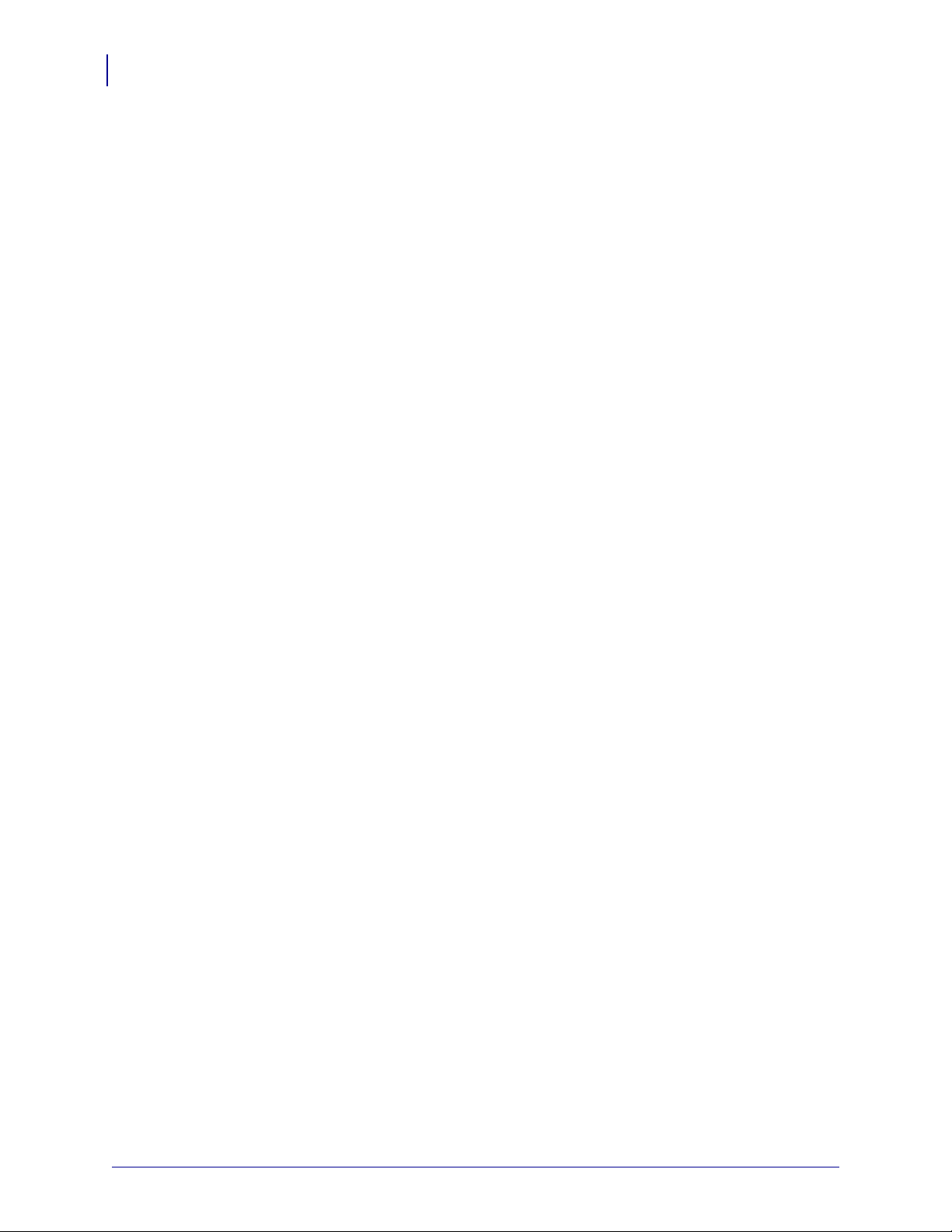
Установка принтера
24
Перед началом работы
Перед началом работы
Перед установкой или использованием принтера ознакомьтесь с приведенным ниже
перечнем заданий и выполните действия, которые вы не выполнили ранее.
Распаковка и проверка принтера. Был ли принтер распакован и проверен на
наличие повреждений? Если нет, см. раздел Распаковка и проверка принтера
на стр.25.
Выбор места установки. Выбрано ли подходящее место для принтера? Если
т, см. раздел Выбор места для принтера на стр.26.
не
Подключение к источнику данных. Был ли определен способ подключения
принтера к источнику данных (им обычно является компьютер)? Дополнительные
сведения см. в разделе Выбор интерфейса обмена данными на стр.27.
Подсоединение шнура питания. Имеется ли в наличии необходимый шнур
питания для принтера? Если сл
Характеристики шнура питания на стр.31. Чтобы подсоединить шнур питания и
подключить принтер к источнику питания, см. раздел Подключение принтера к
источнику питания на стр.30.
ожно да
ть ответ на этот вопрос, см. раздел
Выбор носителя. Выбран ли носитель, соответствующий области применения?
Если сложно дать ответ на этот вопрос, см. раздел Типы носите
Выбор ленты. Необходимо ли использовать лентуи, если необходимо, доступна
ли подходящая лента? Если сложно дать ответ на этот вопрос, см. раздел Обзор
использования ленты на стр.35.
лей на
стр.32.
13290L-154 Вер. A S4M Руководство пользователя 09.06.2009
Page 25
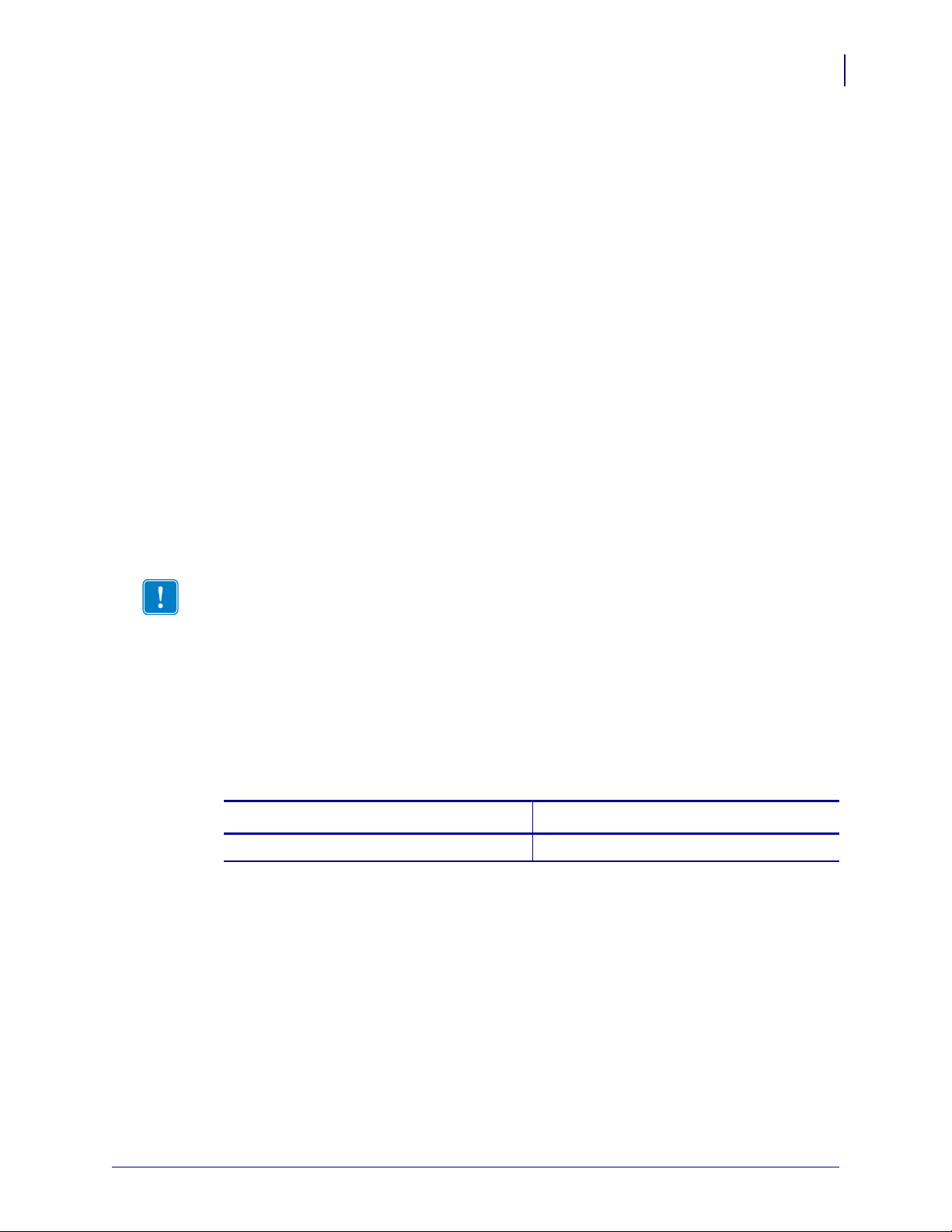
Транспортирование и хранение принтерa
Транспортирование и хранение принтерa
В этом разделе приведены указания по транспортированию и хранению принтера.
Распаковка и проверка принтера
Получив принтер, сразу же раскройте его упаковку и убедитесь, что он не был
поврежден во время доставки.
• Сохраните весь упаковочный материал.
• Полностью осмотрите внешние поверхности и убедитесь, что они не повреждены.
• Приоткройте дверцу отсека носителя и проверьте, не повреждены ли компоненты в
отсеке носителя.
Установка принтера
25
Если при проверке обнаружились повреждения, полученные во вр
выполните следующие действия.
• Немедленно проинформируйте об этом службу доставки и отправьте отчет о
повреждении.
• Сохраните все упаковочные материалы, чтобы предоставить их для проверки
службе доставки.
• Поставьте в известность авторизованного дилера компании Zebra.
Важно • Компания Zebra Technologies Corporation не несет ответственности за
повреждения, полученные во время транспортировки оборудования, и не будет
выполнять гарантийный ремонт поврежденных при транспортировке компонентов.
Хранение принтера
Если принтер не вводится в работу немедленно, упакуйте его в оригинальный
упаковочный материал. Усл о вия хранения принтера описаны в Таблице 3.
Таблица 3 • Температура и влажность при хранении
Температура Относительная влажность
от –40 ° до 60 °C (от –40 °F до 140 °F) от 5 до 85% (без конденсации)
емя транспортировки,
Транспортирование принтера
Если необходимо перевезти принтер, выполните следующие действия.
• Выключите питание (
• Извлеките носитель, ленту или незакрепленные предметы из корпуса принтера.
• Закройте печатающую головку.
• Аккуратно упакуйте принтер в заводскую коробку или другую подходящую коробку,
чтобы избежать повреждений во время транспортировки. Если оригинальная
коробка была потеряна или пришла в негодность, упаковочную коробку можно
приобрести в компании Zebra.
09.06.2009 S4M Руководство пользователя 13290L-154 Вер. A
O) принтера и отсоедините все кабели.
Page 26
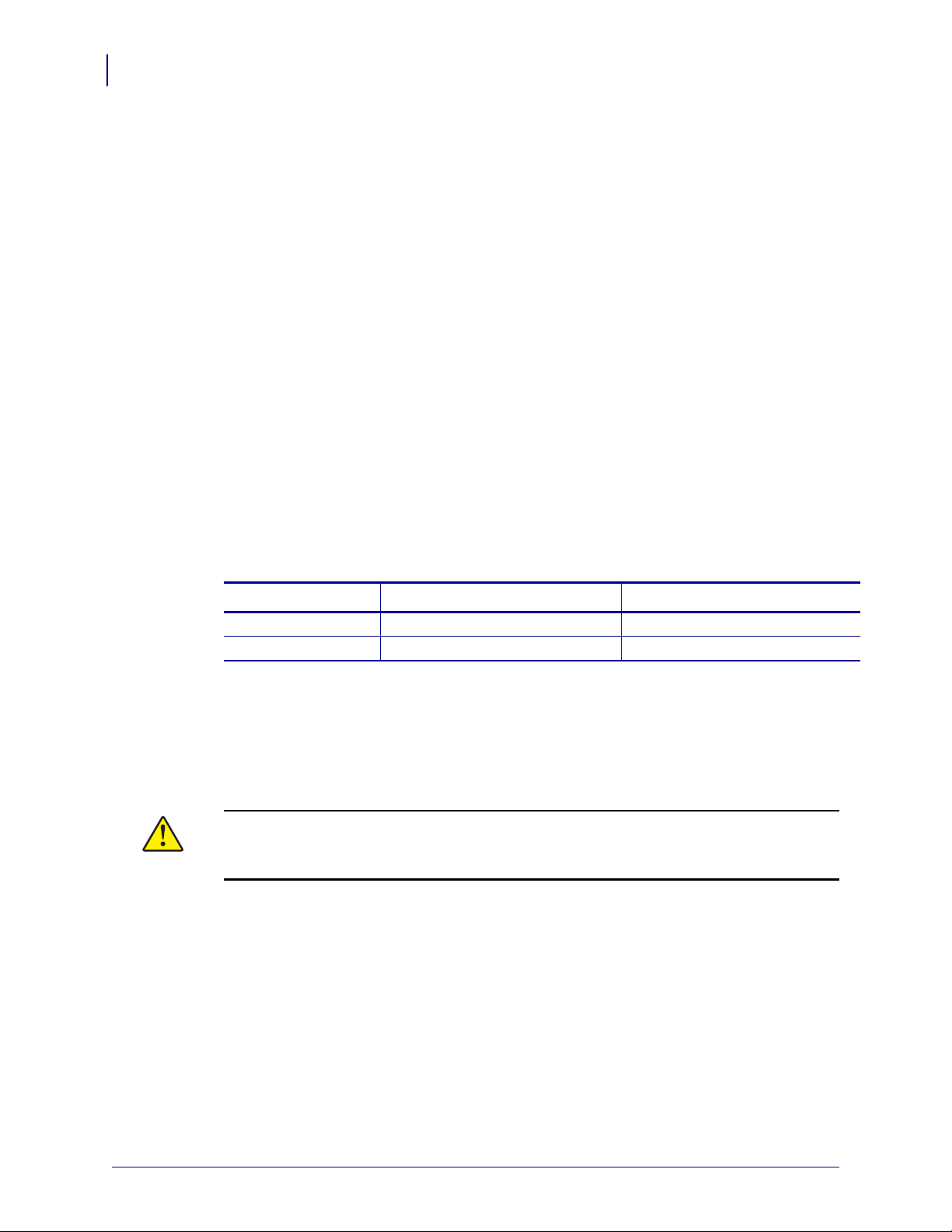
Установка принтера
26
Выбор места для принтера
Выбор места для принтера
Учитывайте следующие факторы при выборе подходящего места для принтера.
Выбор поверхности
Выберите твердую устойчивую ровную поверхность достаточного размера для
размещения принтера и, при необходимости, другого оборудования (такого как
компьютер). В качестве такой поверхности могут выступать стол, поверхность
прилавка, стойка или тележка. Сведения о весе и размерах принтера см. в разделе
Общие характеристики на стр.138.
Обеспечение подходящих рабочих условий
Этот принтер предназначен для работы в различных окружающих условиях и
электрических сетях, включая работу на складе или в заводском цеху. Дополнительные
сведения о необходимых условиях эксплуатации см. в разделе Общие характеристики
на стр.138.
В Таблице 4 приведены требования к температуре и относительной влажности при
работе принтера.
Таблица 4 • Рабочая температура и влажность
Режим Температура Относительная влажность
Термоперенос от 5 ° до 40 °C (от 40 ° до 105 °F) от 20 до 85% (без конденсации)
Прямая термопечать от 0 ° до 40 °C (от 32 ° до 105 °F) от 20 до 85% (без конденсации)
Необходимое пространство
Пространство вокруг принтера должно быть достаточным для открывания дверцы
носителя. Чтобы обеспечить достаточную вентиляцию и охлаждение, оставьте
пространство со всех сторон принтера открытым.
Предупреждение • Запрещается помещать демпфирующие и прокладочные
материалы под принтер или за его заднюю стенку, поскольку они ограничивают
циркуляцию воздуха и могут стать причиной перегрева принтера.
Подключение к источнику данных
Если принтер будет располагаться на расстоянии от источника данных (такого как
компьютер), то в выбранном месте должно быть предусмотрено подключение к этому
источнику данных. Дополнительные сведения о типах интерфейсов обмена данными и
накладываемых на них ограничениях см. в разделе Выбор интерфейса обмена данными
на стр.27.
Подключение к источнику питания
Разместите принтер на небольшом расстоянии от электрической розетки, чтобы доступ
к ней был открыт.
13290L-154 Вер. A S4M Руководство пользователя 09.06.2009
Page 27
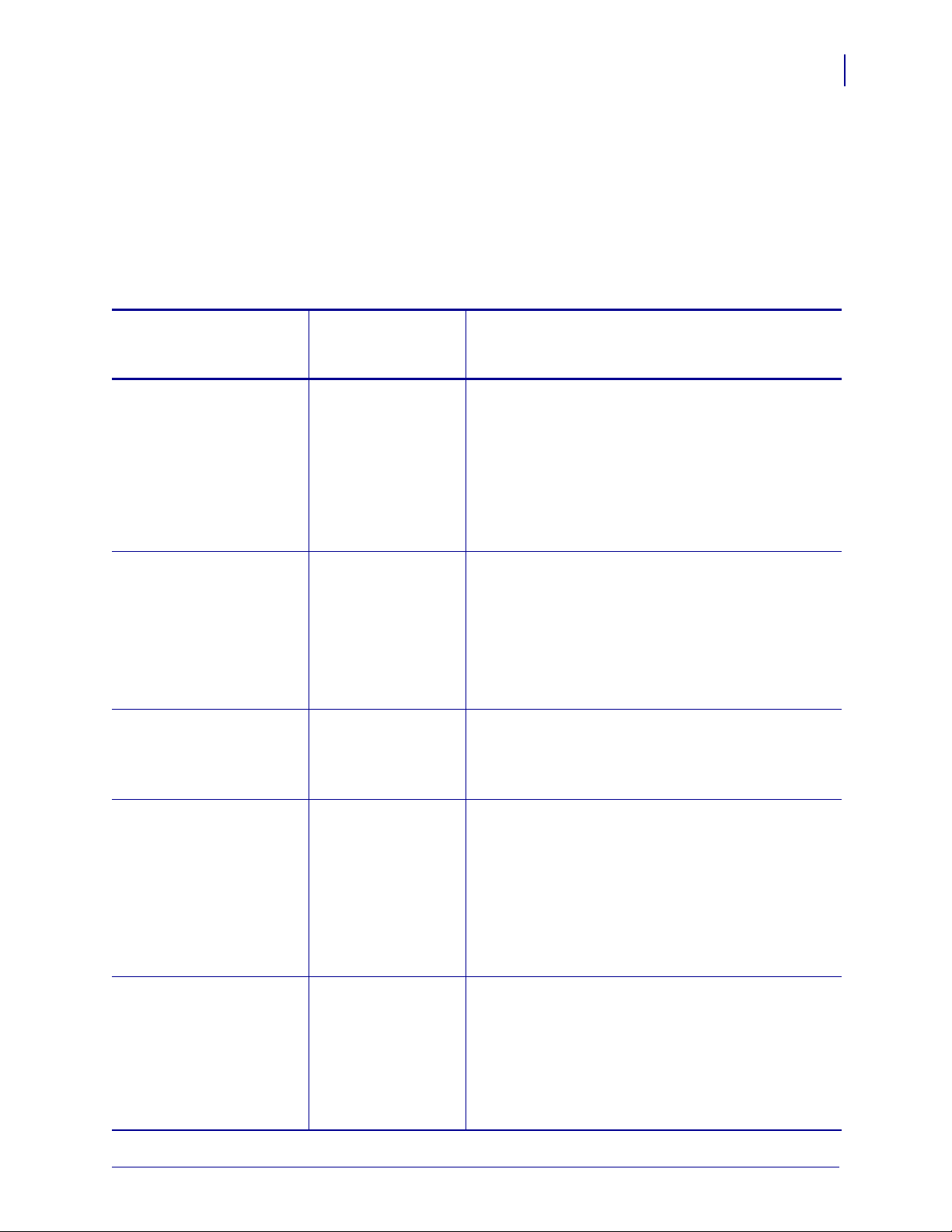
Установка принтера
Выбор интерфейса обмена данными
Выбор интерфейса обмена данными
В Таблице 5 содержится основная информация об интерфейсах обмена данными,
которые можно использовать для подключения принтера к компьютеру. Отправлять
форматы этикеток в принтер можно с помощью любого доступного интерфейса обмена
данными. Выберите интерфейс, который поддерживается как принтером, так и
компьютером или локальной сетью (LAN).
Таблица 5 • Характеристики интерфейсов обмена данными
Стандартный или
Интерфейс
Последовательный RS-232 Стандартный • Максимальная длина кабеля — 15,24 м (50
дополнительный
для принтера
Характеристики
футов).
• Может потребоваться изменение параметров
принтера в соответствии с параметрами
управляющего компьютера.
• Со стандартным кабелем модема для
подключения к принтеру необходимо
использовать нуль-модемный адаптер.
27
Двунаправленный
параллельный IEEE 1284
Стандартный • Максимальная длина кабеля — 3 м (10 футов).
• Рекомендуемая длина кабеля — 1,83 м (6 футов).
• Сервер печати Ethernet (если он установлен)
льзует этот порт принтера.
по
ис
• Изменение параметров принтера в соответствии с
параметрами управляющего компьютера не
требуется.
USB Стандартный • Максимальная длина кабеля — 5 м (16,4 фута).
• Изменение параметров принтера в соответствии с
параметрами управляющего компьютера не
требуется.
Внутренний проводной
сервер печати Ethernet
Дополнительный • Возможность печати на принтере с любого
компьютера в локальной сети.
• Поддерживается обмен данными с принтеро
режиме ZPL чере
з веб-страницы принтера.
м в
• Компьютер должен быть оснащен адаптером
Ethernet.
• В принтере должна быть настроена работа по
локальной сети.
Беспроводной сервер
печати Ethernet
Дополнительный • Возможность печати на принтере с любого
компьютера в беспроводной локальной сети
(WLAN).
• Поддерживается обмен данными с принтером в
ин
режиме ZPL через веб-страницы пр
тера.
• Принтер должен быть настроен для работы в
беспроводной локальной сети.
09.06.2009 S4M Руководство пользователя 13290L-154 Вер. A
Page 28
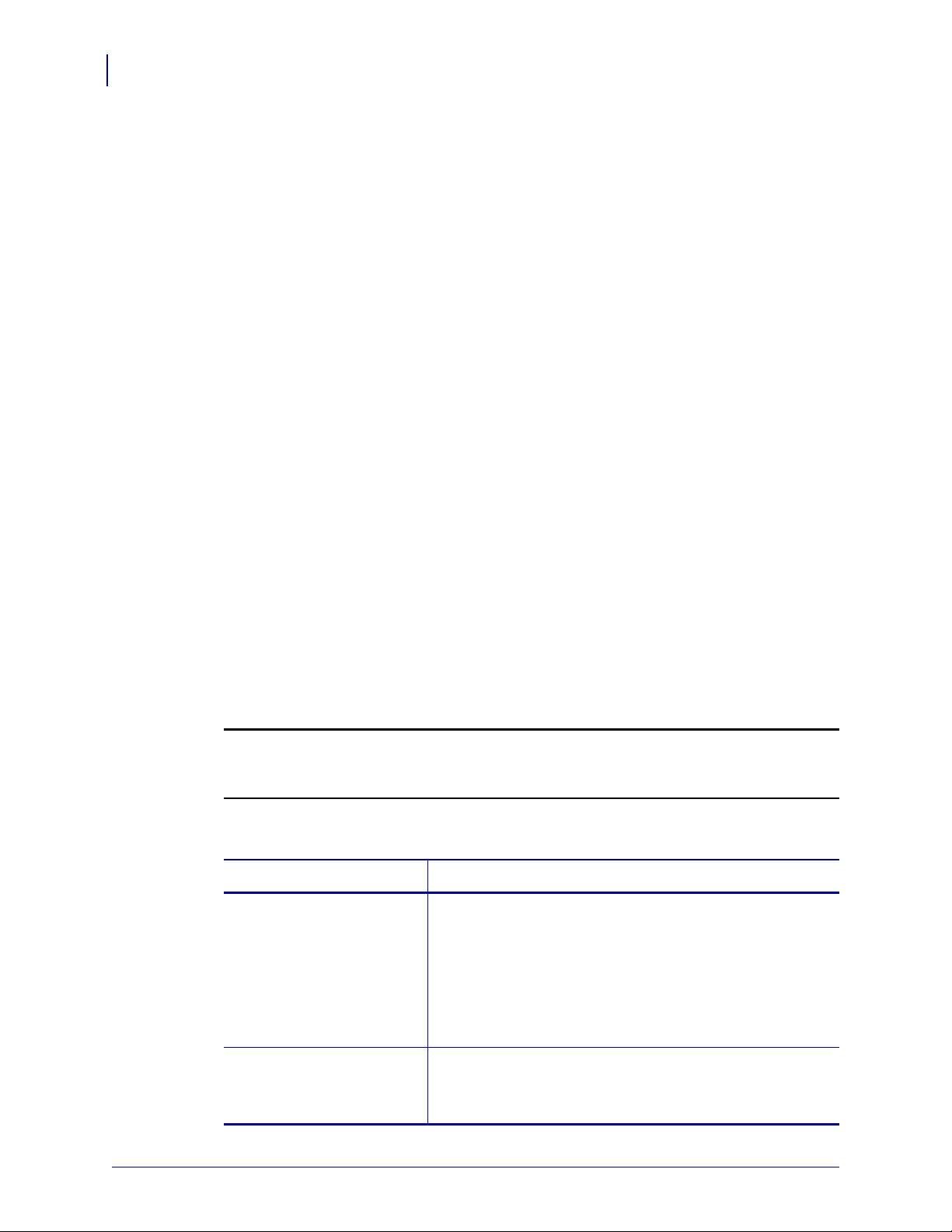
Установка принтера
28
Выбор интерфейса обмена данными
Кабели данных и платы для беспроводного подключения
Вы должны приобрести все кабели данных или платы для беспроводного подключения в
соответствии с выбранным режимом работы.
Кабели данных. Кабели сети Ethernet не требуют экранирования. Однако все
остальные кабели должны быть полностью экранированы и оснащены металлическими
или металлизированными разъемами. Использование неэкранированных кабелей для
передачи данных может привести к превышению установленных норм на ур
лучения.
из
Для сокращения до минимума электрических помех в кабеле выполните следующие
действия.
• Используйте по возможности короткие кабели данных.
• Не связывайте кабели данных плотно со шнурами питания.
• Не закрепляйте кабели данных вдоль кабель-каналов питания.
Платы для беспроводного подключения. Для получения списка
поддерживаемых плат для беспроводного подключения см. Руководство по
бе
спроводного сервера печати ZebraNet. Копия руководства доступна на веб-узле
http://www.zebra.com/manuals или входящем в комплект поставки принтерa компакт-
диске пользователя.
овень
льзователя
Подключение принтера к компьютеру или сети
В Таблице 6 показаны способы подключения различных типов кабелей данных к
принтеру и компьютеру. Расположение разъемов на задней части корпуса компьютера
может отличаться от примера, показанного в этом разделе.
Предупреждение • Прежде чем подключать кабели обмена данными, убедитесь, что
принтер выключен (
электропитании (
Таблица 6 • Подключение принтера к компьютеру или сети
Интерфейс Подключение и конфигурация
Последовательный RS-232 Значения скорости передачи данных, числа битов
Двунаправленный
параллельный IEEE 1284
O). Подключение кабеля обмена данными при включенном
I) может привести к повреждению принтера.
данных, стоповых битов, четности, а также типа
управления (XON/XOFF или DTR) должны
соответствовать параметрам, используемым
управляющим компьютером. См. Параметры панели
управления на стр.76 для получения инструкций по
просмотру и изменению этих параметров.
Дополнительная конфигурация не требуется. Сервер
печати Ethernet (если он установлен) использует этот
порт принтера.
13290L-154 Вер. A S4M Руководство пользователя 09.06.2009
Page 29

Установка принтера
Выбор интерфейса обмена данными
п
Таблица 6 • Подключение принтера к ком
Интерфейс Подключение и конфигурация
ьютеру или сети (продолжение)
USB Дополнительная конфигурация не требуется.
Предупреждение • Соблюдайте осторожность. Не
подключайте кабель USB в разъем проводного сервера
печати Ethernet принтера, поскольку при этом можно
повредить разъем.
29
Внутренний проводной
сервер печати Ethernet
Беспроводной сервер
печати Ethernet
См. Руководство пользователя и справочное
руководство сервера печати ZebraNet 10/100 для
получения инструкций по настройке. Копия этого
руководства доступна на веб-узле
http://www.zebra.com/manuals или входящем в комплект
поставки принтера компакт-диске пользователя.
Примечание • Для использования этого
подключения может потребоваться удаление
заводской заглушки, защищающей от случайного
подключения разъема USB к этому порту.
См. Руководство пользователя беспроводного сервера
печати ZebraNet для получения инструкций по
настройке. Копия этого руководства доступна на веб-
узле http://www.zebra.com/manuals или входящем в
комплект поставки принтера компакт-диске
пользователя.
09.06.2009 S4M Руководство пользователя 13290L-154 Вер. A
Page 30

Установка принтера
1
30
Подключение принтера к источнику питания
Подключение принтера к источнику питания
Шнур питания переменного тока на одном конце оснащен трехконтактной розеточной
частью соединителя, которая подключается к вилочной части соединителя
электропитания на задней панели принтера. Если шнур питания не входит в комплект
поставки принтера, см. раздел Характеристики шнура питания на стр.31.
Предупреждение • Для обеспечения безопасности персонала и оборудования
всегда используйте стандартный трехжильный шнур питания, соответствующий
местным требованиям к электроустановкам. Этот шнур должен быть оснащен
розеточной частью соединителя IEC 320 и трехконтактной вилкой с контактом
заземления, соответствующей местным стандартам.
Для подключения принтера к источнику питания выполните следующие
действия.
1. Уст а н ови т е выключатель питания принтера в положение ВЫКЛ. (O).
2. Вставьте шнур питания в разъем питания (1) на задней части принтера.
3. Вставьте другой конец шнура питания в розетку, расположенную рядом с принтером.
4. Включите (I) питание принтера.
Активируются ЖК-дисплей и индикаторы панели управления, показывая, что
принтер загружается.
13290L-154 Вер. A S4M Руководство пользователя 09.06.2009
Page 31
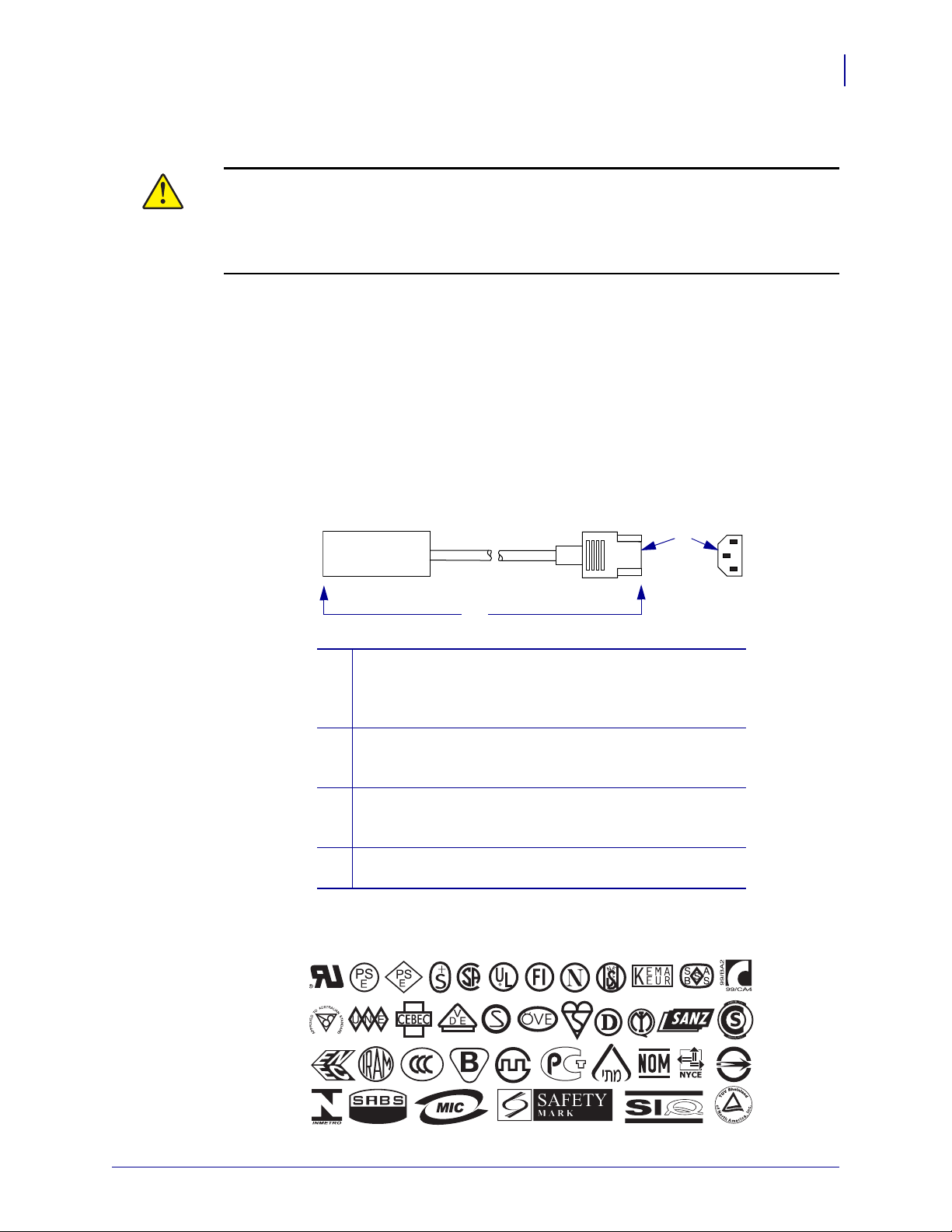
Характеристики шнура питания
3
1
2
4
Предупреждение • Для обеспечения безопасности персонала и оборудования
всегда используйте стандартный трехжильный шнур питания, соответствующий
местным требованиям к электроустановкам. Этот шнур должен быть оснащен
розеточной частью соединителя IEC 320 и трехконтактной вилкой с контактом
заземления, соответствующей местным стандартам.
Наличие шнура питания в комплекте поставки зависит от заказа принтера. Если шнур не
входит в комплект поставки или он не удовлетворяет вашим требованиям, см. Рис.6 и
следующие инструкции.
• Длина шнура должна быть менее трех метров (9,8 фута).
• Шнур должен быть рассчитан на силу тока не менее 10 A при напряжении 250 В.
Установка принтера
Подключение принтера к источнику питания
31
• Для обеспечения бе
зопасности и снижения уровня электромагнитных помех шасси
принтера должно быть заземлено.
Рис. 6 • Характеристики шнура питания
Вилка электропитания, соответствующая местным
1
стандартам. Данная вилка должна быть помечена
клеймом хотя бы одной признанной международной
организации по безопасности (Рис.7).
Трехжильный кабель, соответствующий стандарту
2
HAR, или другой кабель, соответствующий местным
требованиям.
Разъем IEC 320. Данный разъем должен быть помечен
3
клеймом хотя бы одной признанной международной
организации по безопасности (Рис.7).
Длина 3 м (9,8 фута). Ток 10 А, напряжение 250 В
4
переменного тока.
Рис. 7 • Сертификации международных организаций по безопасности
09.06.2009 S4M Руководство пользователя 13290L-154 Вер. A
Page 32
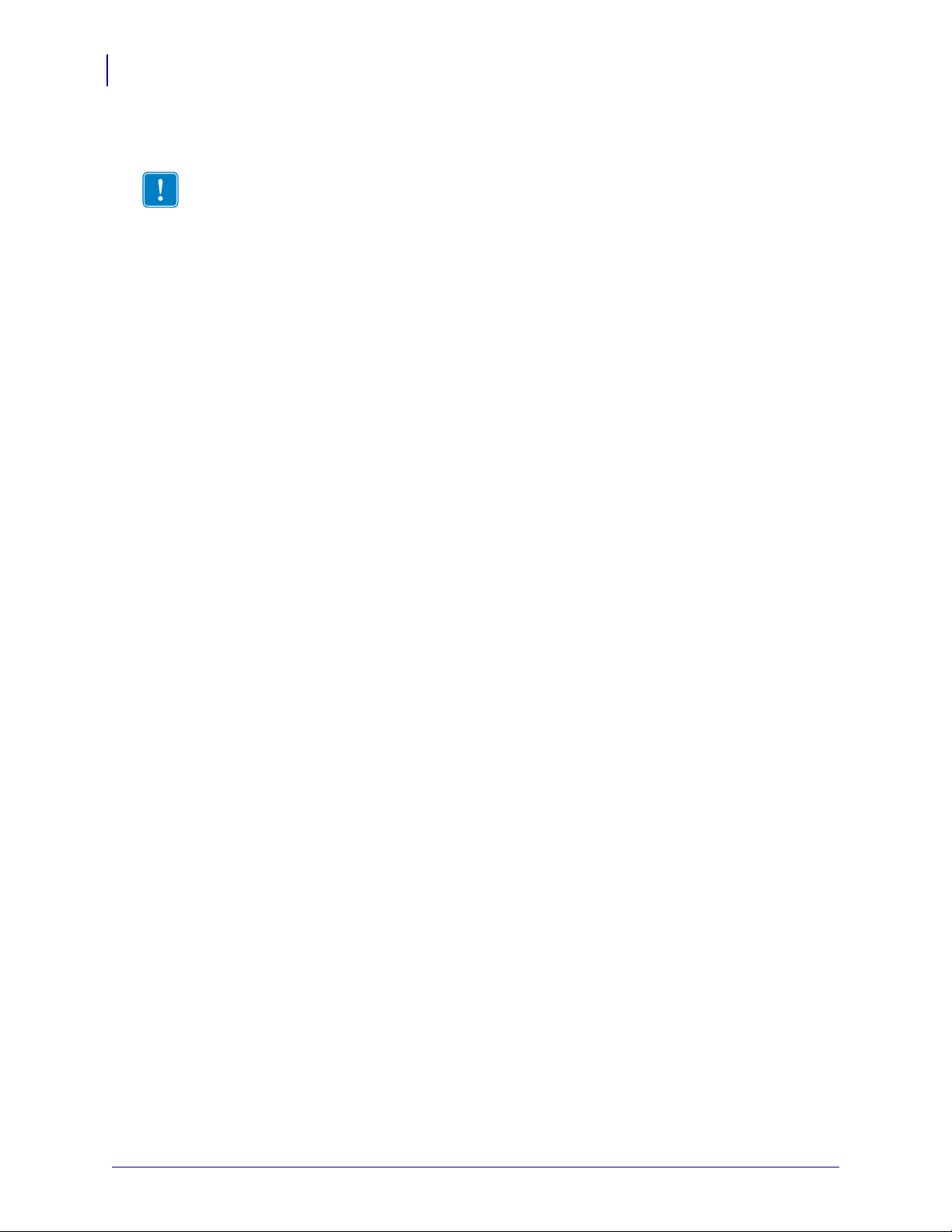
Установка принтера
32
Типы носителей
Типы носителей
Важно • Zebra настоятельно рекомендует использовать оригинальные расходные
материалы Zebra, которые гарантируют длительную качественную печать. Специально
для расширения возможностей печати принтера и предотвращения быстрого износа
печатающей головки был разработан широкий ассортимент бумажных,
полипропиленовых, полиэфирных и виниловых заготовок. Для приобретения
расходных материалов посетите веб-узел по адресу http://www.zebra.com/howtobuy.
В принтере могут использоваться различные типы носителей.
• Стандартный носитель. В большинстве стандартных носителей предусмотрен
клейкий слой, который соединяет с подложкой как отдельные этикетки, так и
группы этикеток.
• Заготовки ярлыков. Ярлыки обычно изготавливаются из плотной бумаги. Чаще
всего они не имеют клейкого слоя или подложки и обычно разделяются
перфорацией.
В Таблице 7 описываются ру
загружается в принтер, в то время как фальцованный носитель может находиться как
внутри, так и снаружи принтера.
лонный и фальцованный носители. Рулонный носитель
13290L-154 Вер. A S4M Руководство пользователя 09.06.2009
Page 33

Таблица 7 • Рулонный и фальцованный носители
Установка принтера
Типы носителей
33
Тип носителя
Рулон с
разделением этикеток
Внешний вид
носителя
Описание
Рулонный носитель намотан на катушку, которая
может быть от 25 до 76 мм (от 1 до 3 дюймов)
диаметром. Для разделения этикеток применяют один
из следующих методов.
• Носитель с формовкой: этикетки разделяются с
помощью промежутков, отверстий или засечек.
• Носитель с черными отметками: для обозначения
мест разделения этикеток используются
предварительно напечатанные на обратной ст
ороне
черные метки.
• Перфорированный носитель имеет перфорацию,
которая позволяет легко разделять между собой
этикетки или ярлыки. Дополнительно между
этикетками или ярлыками могут содержаться
черные отметки или другие разделители.
Фальцованный
носитель с
разделением этикеток
Фальцованный носитель — это носитель, сложенный
гармошкой. Фальцованный носитель может иметь те
же типы разделения этикеток, что и ру
раз
делением этикеток. Границы между этикетками
лон с
находятся на сгибах или рядом с ними.
09.06.2009 S4M Руководство пользователя 13290L-154 Вер. A
Page 34

Установка принтера
34
Типы носителей
Таблица 7 • Рулонный и фальцова
Тип носителя
Сплошной рулонный
носитель
Внешний вид
носителя
нный носители (продолжение)
Описание
Рулонный носитель намотан на катушку, которая
может быть от 25 до 76 мм (от 1 до 3 дюймов)
диаметром.
Сплошной рулонный носитель не имеет промежутков,
отверстий, засечек или черных отметок для указания
разделений этикеток. Это позволяет печатать
изображение в любом месте этикетки. Иногда для
резки носителя на отдельные этикетки используется
резак.
13290L-154 Вер. A S4M Руководство пользователя 09.06.2009
Page 35

Обзор использования ленты
Наружное Внутреннее
Примечание • Этот раздел относится только к принтерам, печатающим методом
термопереноса.
Лента представляет собой тонкую пленку, с одной стороны покрытую воском или
восковой смолой, которые оставляют отпечаток на носителе при термопереносе. От
используемого носителя зависит, нужно ли использовать ленту и какой ширины она
должна быть.
При использовании ленты она должна быть по ширине не уже носителя. Если лента
будет уже носителя, износ печатающей го
Когда используется лента
Лента необходима при использовании носителей, требующих печати термопереносом.
При использовании прямой термопечати лента не нужна. Чтобы определить, нужна ли
лента для конкретного носителя, проверьте соответствующий носитель трением.
ловки зна
Установка принтера
Обзор использования ленты
чительно возрастет.
35
Для этого выполните следующие действия.
1. Быстро потрите поверхность носителя ногтем.
2. Посмотрите, не появилась ли на поверхности носителя черная полоса?
Если черная полоса... Тогда требуется...
Не появилась на поверхности носителя Термоперенос. Лента нужна.
Появилась на поверхности носителя Прямая термопечать. Лента не нужна.
Сторона ленты с покрытием
Лента может быть намотана стороной с покрытием внутрь или наружу (Рис.8). Этот
принтер рассчитан на использование только ленты с покрытием наружу. Чтобы узнать,
какая сторона рулона ленты имеет покрытие, выполните проверку ленты клейким
материалом или трением.
Рис. 8 • Лента с покрытием снаружи или изнутри
09.06.2009 S4M Руководство пользователя 13290L-154 Вер. A
Page 36

Установка принтера
36
Обзор использования ленты
Проверка клейким материалом
Чтобы провести проверку клейким материалом, выполните следующие
действия.
Чтобы определить сторону ленты, имеющую покрытие, используйте клейкий материал.
Этот способ хорошо подходит для уже установленной ленты.
1. Отделите этикетку от подложки.
2. Прижмите уголок этикетки клейкой стороной к наружной поверхности рулона с
лентой.
3. Отделите этикетку от ленты.
4. Посмотрите, остались ли на наклейке следы либо частицы чернил с ленты?
Если чернила с
ленты…
Действие
Остались на этикетке Лента покрыта снаружи, ее можно использовать в
этом принтере.
Не остались на этикетке Лента имеет покрытие на внутренней поверхности,
ее нельзя использовать в этом принтере. Чтобы
убедиться в правильности полученных результатов,
повторите те же действия с другой стороной ленты.
Проверка ленты трением
Если нет этикеток, можно выполнить проверку трением.
Для проверки ленты трением выполните следующие действия.
1. Отмотайте небольшое количество ленты.
2. Поместите ее наружной стороной на лист бумаги.
3. Потрите ногтем внутреннюю поверхность отмотанной ленты.
4. Поднимите ленту с бумаги.
5. Взгляните на результат. Оставила ли лента след на бумаге?
Если лента... Действие
Оставила след на бумаге Лента имеет покрытие на внешней поверхности.
Не оставила след на
бумаге
Лента имеет покрытие на внутренней поверхности,
ее нельзя использовать в этом принтере. Чтобы
убедиться в правильности полученных результатов,
повторите те же действия с другой стороной ленты.
13290L-154 Вер. A S4M Руководство пользователя 09.06.2009
Page 37

3
Инструкции
В этом разделе описаны процедуры загрузки и калибровки принтера.
Примечание • Перед эксплуатацией принтера выполните все задачи и получите
ответы на все вопросы, описанные в разделе Установка принтера на стр.23.
Содержание
Режимы печати и возможности принтерa. . . . . . . . . . . . . . . . . . . . . . . . . . . . . . . . . . . 38
Описания режимов печати и требования принтера . . . . . . . . . . . . . . . . . . . . . . . . 38
Пути прохождения носителя . . . . . . . . . . . . . . . . . . . . . . . . . . . . . . . . . . . . . . . . . . . 39
Начало использования рулона носителя . . . . . . . . . . . . . . . . . . . . . . . . . . . . . . . . . 40
Вставьте носитель в принтер . . . . . . . . . . . . . . . . . . . . . . . . . . . . . . . . . . . . . . . . . . 41
Загрузка носителя для работы в режиме отрывания . . . . . . . . . . . . . . . . . . . . . . . . . 43
Загрузка носителя для работы в режиме отклеивания . . . . . . . . . . . . . . . . . . . . . . . . 46
Загрузка носителя в режиме резака . . . . . . . . . . . . . . . . . . . . . . . . . . . . . . . . . . . . . . . 51
Загрузка ленты . . . . . . . . . . . . . . . . . . . . . . . . . . . . . . . . . . . . . . . . . . . . . . . . . . . . . . . . 54
Снятие использованной ленты . . . . . . . . . . . . . . . . . . . . . . . . . . . . . . . . . . . . . . . . . 58
Калибровка принтера. . . . . . . . . . . . . . . . . . . . . . . . . . . . . . . . . . . . . . . . . . . . . . . . . . . 60
Автоматическая калибровка . . . . . . . . . . . . . . . . . . . . . . . . . . . . . . . . . . . . . . . . . . . 60
Ручная ка
Выбор или регулировка датчиков носителя. . . . . . . . . . . . . . . . . . . . . . . . . . . . . . . . . 61
Выбор передающего датчика . . . . . . . . . . . . . . . . . . . . . . . . . . . . . . . . . . . . . . . . . . 61
Регулировка отражающего датчика . . . . . . . . . . . . . . . . . . . . . . . . . . . . . . . . . . . . . 62
Регулировка давления головки . . . . . . . . . . . . . . . . . . . . . . . . . . . . . . . . . . . . . . . . . . . 64
либровка. . . . . . . . . . . . . . . . . . . . .
. . . . . . . . . . . . . . . . . . . . . . . . . . . . . . 60
09.06.2009 S4M Руководство пользователя 13290L-154 Вер. A
Page 38

Инструкции
38
Режимы печати и возможности принтерa
Режимы печати и возможности принтерa
Принтер может использовать различные режимы печати и возможности для извлечения
этикеток (Таблица 8). Используйте режим печати, соответствующий текущему
носителю и доступным возможностям принтера. Для получения дополнительных
сведений о типах носителя см. раздел Типы носителей на стр.32. Чтобы выбрать режим
печати, см. раздел Выбор способа снятия этикеток на стр.80.
Описания режимов печати и требования принтера
Таблица 8 • Режимы печати и возможности принтера
Режим печати
Отрывание
(параметр по умолчанию)
Отклеивание Используется, только если принтер может
Резак Используется, если принтер имеет
Условия использования/Необходимые
возможности принтера
Используется для большинства
приложений. Этот режим можно
использовать с любыми возможностями
принтера и большинством типов
носителей.
выполнять отклеивание.
возможность применения резака для
отрезания этикеток.
Действия принтера
Принтер печатает форматы
этикеток в том виде, в котором
получает их. Пользователь
принтера может оторвать
отпечатанные этикетки в
любое время после их печати.
у
Принтер отклеивает этик
от подложки во время печати, а
затем приостанавливает
работу, пока этикетка не будет
извлечена. Подложка выходит
со стороны передней панели
принтера.
Принтер печатает этикетку, а
затем отрезает ее.
етк
13290L-154 Вер. A S4M Руководство пользователя 09.06.2009
Page 39
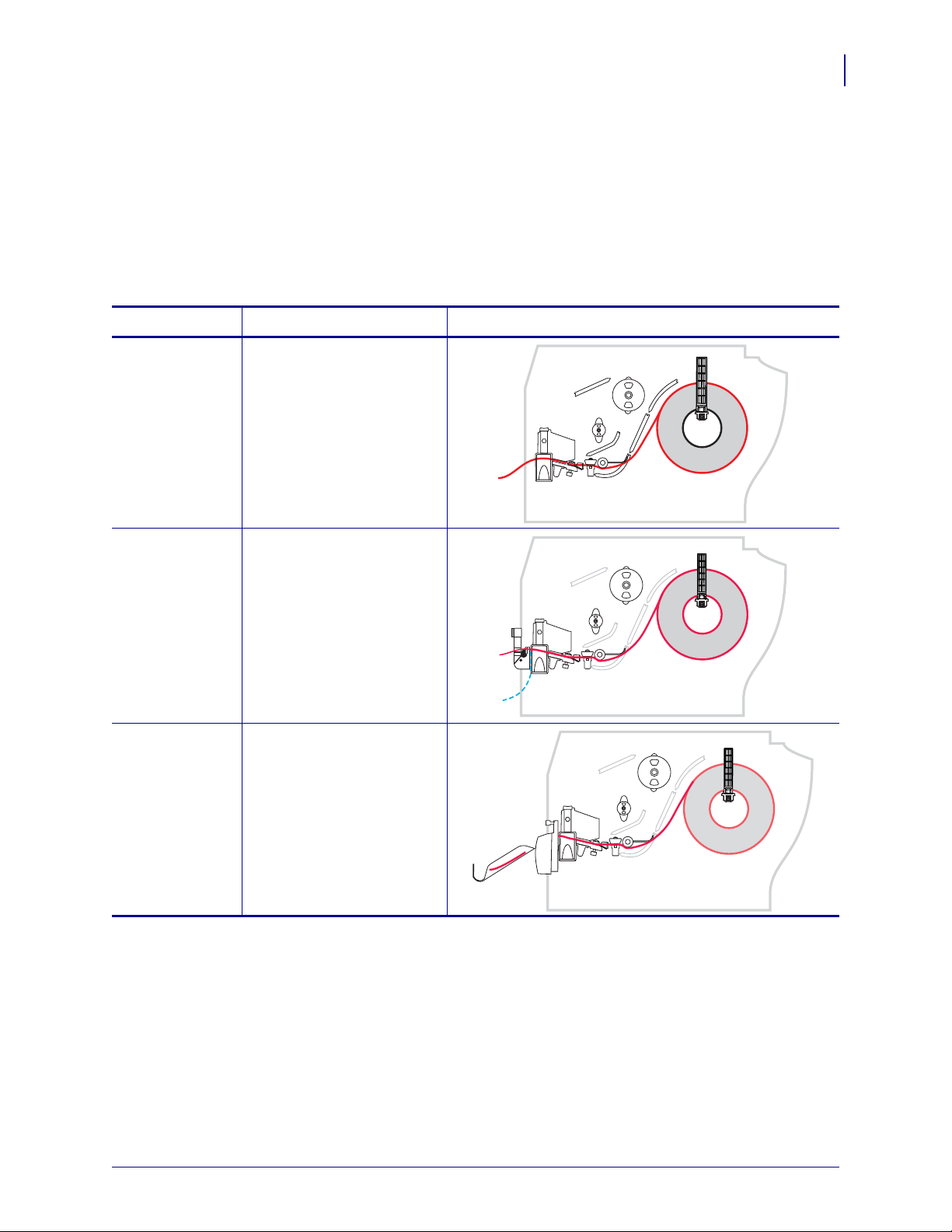
Режимы печати и возможности принтерa
Пути прохождения носителя
В Таблице 9 показаны пути прохождения носителя для различных комбинаций режимов
печати и параметров принтера при использовании рулонного носителя. Для
фальцованного носителя используются те же режимы печати и возможности принтера,
что и для рулонного носителя.
Таблица 9 • Пути прохождения носителя для режимов печати с различными
возможностями принтера
Инструкции
39
Режим печати Возможность принтера
Отрывание Режим отрывания можно
использовать в принтерах с
любыми возможностями
Отклеивание Отклеивание, наматывание
подложки или перемотка
Резак Резак (показан с
дополнительным
приемным лотком)
Путь прохождения носителя
Красные сплошные линии = носитель, синие пунктирные линии = только подложка
09.06.2009 S4M Руководство пользователя 13290L-154 Вер. A
Page 40

Инструкции
40
Режимы печати и возможности принтерa
Начало использования рулона носителя
Незащищенный носитель может испачкаться при обработке или хранении. Чтобы начать
использовать рулон носителя, удалите верхний слой этикеток или ярлыков вместе с
подложкой.
Этикетки Заготовки ярлыков
Уд а л и т е все этикетки, которые наклеены
или прикреплены липкой лентой.
Отделите все внешние ярлыки.
13290L-154 Вер. A S4M Руководство пользователя 09.06.2009
Page 41
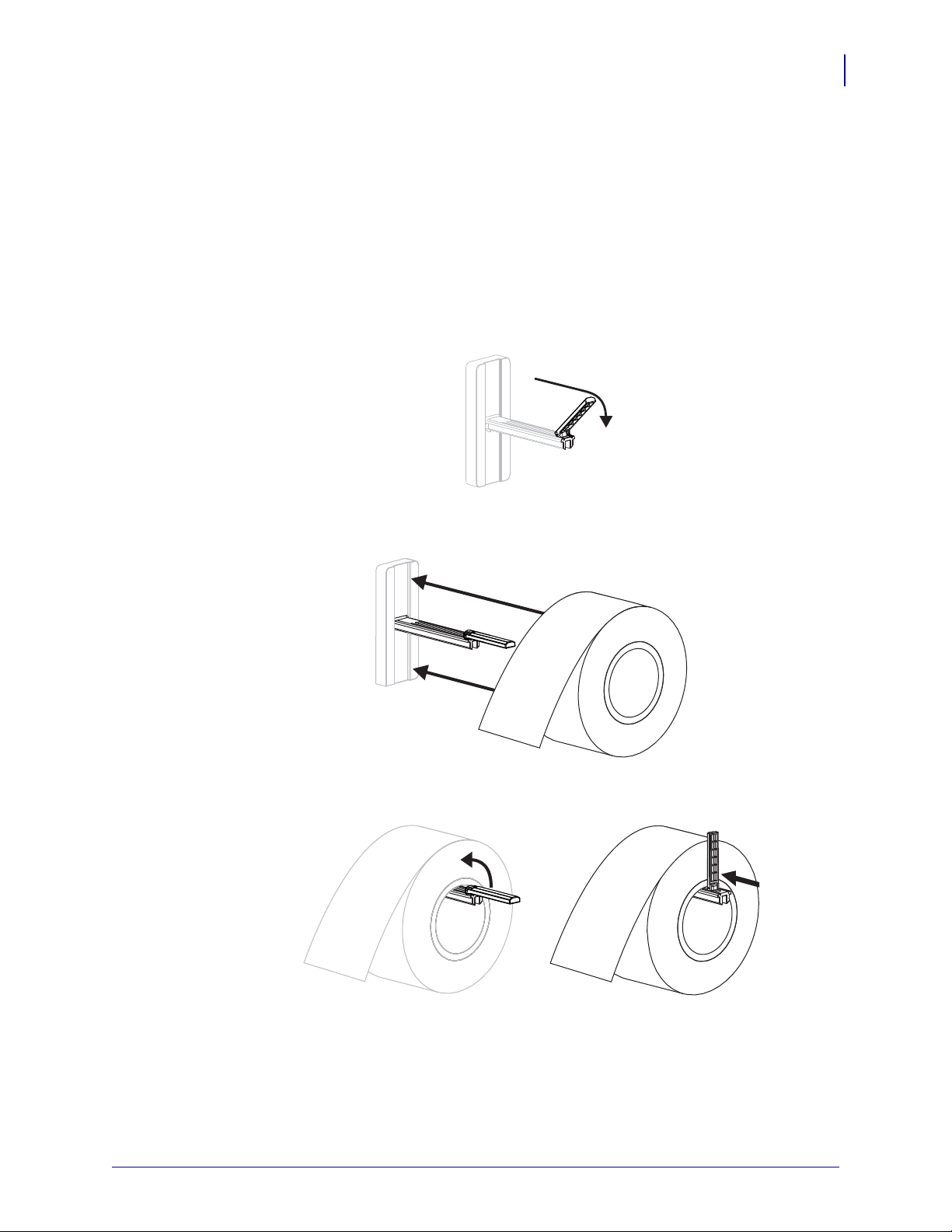
Вставьте носитель в принтер
В этом разделе показано, как вставлять рулон или фальцованный носитель в принтер.
Фальцованный носитель загружается так же, как рулонный, за исключением того, что
носитель в этом случае хранится вне принтера.
Рулонный носитель
Для загрузки рулонного носителя выполните следующие действия.
1. Опустите вниз направляющую подачи носителя.
Инструкции
Режимы печати и возможности принтерa
41
2. Поместите рулон носителя на кронштейн подачи носителя. Нажмите на рулон и
продвиньте его до упора.
3. Поднимите вверх направляющую подачи носителя и сдвиньте ее так, чтобы она
только слегка касалась края рулона.
4. Продолжите процедуру загрузки носителя в соответствии с необходимым режимом
печати.
09.06.2009 S4M Руководство пользователя 13290L-154 Вер. A
Page 42

Инструкции
42
Режимы печати и возможности принтерa
Фальцованный носитель
Для загрузки фальцованного носителя выполните следующие действия.
1. Опустите вниз направляющую подачи носителя.
2. Вставьте фальцованный носитель через специальную прорезь в задней части
принтерa.
3. Поместите носитель на кронштейн подачи носителя.
4. Поднимите вверх направляющую подачи носителя и сдвиньте ее так, чтобы она
только слегка касалась края носителя.
5. Продолжите процедуру загрузки носителя в соответствии с необходимым режимом
печати.
13290L-154 Вер. A S4M Руководство пользователя 09.06.2009
Page 43
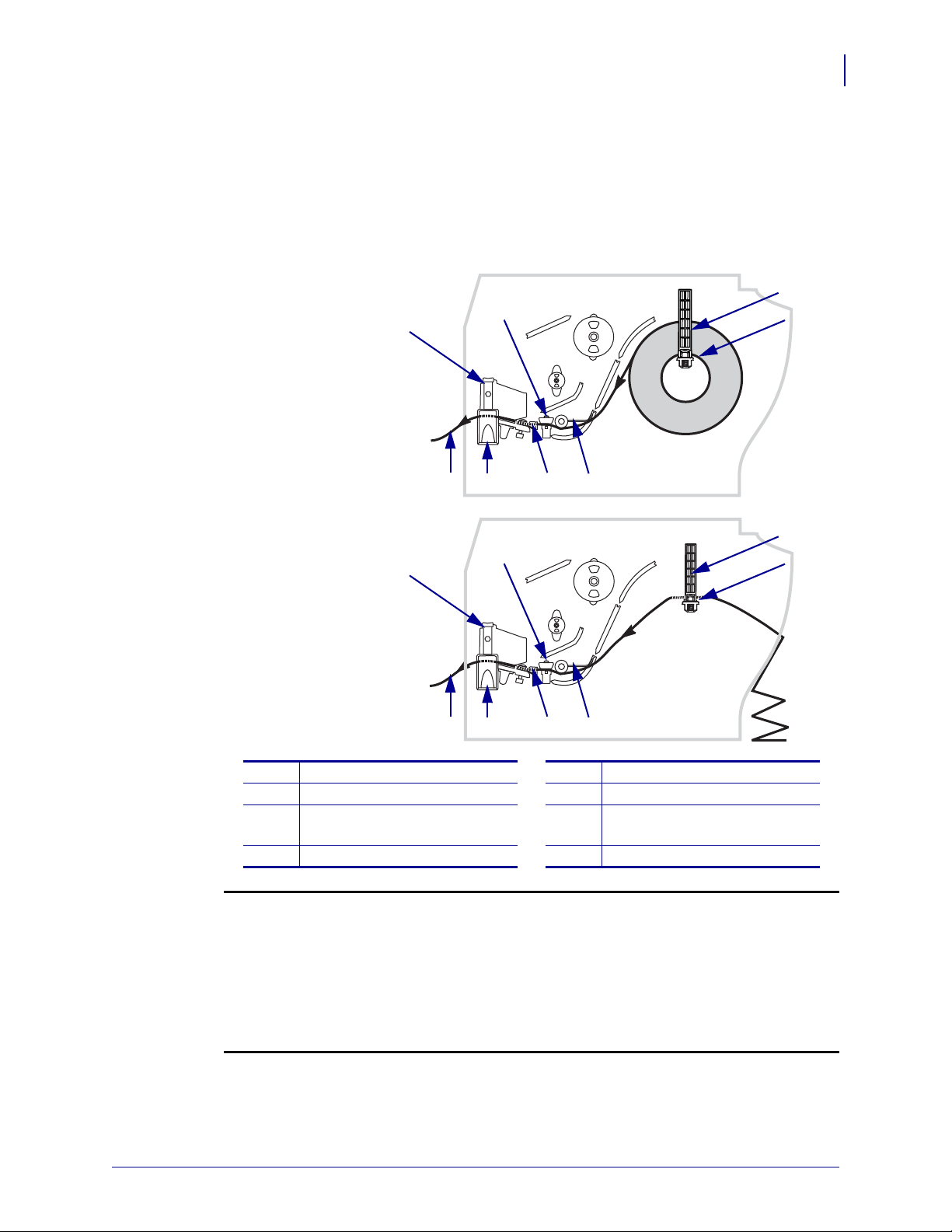
Загрузка носителя для работы в режиме отрывания
1
2
5678
4
3
1
2
5678
4
3
Загрузка носителя для работы в режиме отрывания
На Рис.9 показаны рулон и фальцованный носитель, загруженные в режиме отрывания,
который является режимом печати по умолчанию.
Рис. 9 • Режим отрывания
Рулонный
носитель
Инструкции
43
Фальцованный
носитель
Узел печатающей головки
1
Передающий датчик
2
Направляющая подачи
3
носителя
Кронштейн подачи носителя
4
Предупреждение • При выполнении любых действий рядом с открытой печатающей
головкой снимите кольца, часы, ожерелья, идентификационные карточки-пропуски и
другие металлические предметы, которые могут коснуться печатающей головки.
Выключать принтер во время работы рядом с открытой печатающей головкой не
обязательно, однако компания Zebra рекомендует делать это в качестве меры
предосторожности. При выключении питания будут потеряны временные настр
такие как формат этикеток. Их нужно будет загрузить повторно перед
возобновлением печати.
Рычаг
5
Направляющая носителя
6
Защелка печатающей
7
головки
Отпечатанная этикетка
8
о
йки,
09.06.2009 S4M Руководство пользователя 13290L-154 Вер. A
Page 44

Инструкции
44
Загрузка носителя для работы в режиме отрывания
Чтобы установить носитель для работы в режиме отрывания, выполните
следующие действия.
1. Переключите принтер в режим отрывания. Инструкции см. в разделе Выбор способа
снятия этикеток на стр.80.
2. Вставьте носитель в принтер. Инструкции см. в разделе Вставьте носитель в
принтер на стр.41.
3. Нажмите защелку печатающей головки, чтобы освободить головку. Поднимите
головку до фиксации защелки в открытом положении.
4. Выдвиньте направляющую носителя.
13290L-154 Вер. A S4M Руководство пользователя 09.06.2009
Page 45

Инструкции
123
1
2
Загрузка носителя для работы в режиме отрывания
5. Протяните носитель под узлом прижимного рычага (1), через паз передающего
датчика (
6. Продвиньте носитель до задней части передающего датчика (1). Передвиньте
направляющую носителя (
2 — показан стандартный передающий датчик) и под датчиком ленты (3).
2) так, чтобы она только слегка касалась края носителя.
45
7. Закройте узел печатающей головки.
09.06.2009 S4M Руководство пользователя 13290L-154 Вер. A
8. Если работа принтера приостановлена (мигает индикатор паузы), нажмите кнопку
PAUSE (ПАУЗА), чтобы продолжить работу.
Page 46

Инструкции
4
5
6
789
10
11
12
1
2
3
46
Загрузка носителя для работы в режиме отклеивания
Загрузка носителя для работы в режиме
отклеивания
Этот раздел относится только к принтерам, поддерживающим функцию отклеивания
(Рис.10).
Узел отклеивания состоит из нескольких нажимных пружинных роликов, которые
гарантируют необходимое давление. Закрывайте узел отклеивания правой рукой с
помощью рычага открывания узла. Это позволит держать пальцы на безопасном
расстоянии от роликов.
Предупреждение • При закрывании узла отклеивания не делайте это левой рукой.
Верхний край ролика/узла отклеивания может прищемить пальцы.
Рис. 10 • Режим отклеивания
Рычаг отклеивания
1
Планка отрывания/отклеивания
2
Узел печатающей головки
3
Передающий датчик
4
Направляющая подачи носителя
5
Кронштейн подачи носителя
6
13290L-154 Вер. A S4M Руководство пользователя 09.06.2009
Рычаг
7
Направляющая носителя
8
Защелка печатающей головки
9
Подложка этикеток
10
Узел отклеивания
11
Этикетка
12
Page 47

Инструкции
Загрузка носителя для работы в режиме отклеивания
Предупреждение • При выполнении любых действий рядом с открытой печатающей
головкой снимите кольца, часы, ожерелья, идентификационные карточки-пропуски и
другие металлические предметы, которые могут коснуться печатающей головки.
Выключать принтер во время работы рядом с открытой печатающей головкой не
обязательно, однако компания Zebra рекомендует делать это в качестве меры
о
предосторожности. При выключении питания будут потеряны временные настр
такие как формат этикеток. Их нужно будет загрузить повторно перед
возобновлением печати.
йки,
Чтобы загрузить носитель для работы в режиме отклеивания, выполните
следующие действия.
1. Нажмите защелку печатающей головки, чтобы освободить головку.
47
2. Поднимите головку до фиксации защелки в открытом положении.
3. Выдвиньте направляющую носителя.
09.06.2009 S4M Руководство пользователя 13290L-154 Вер. A
Page 48
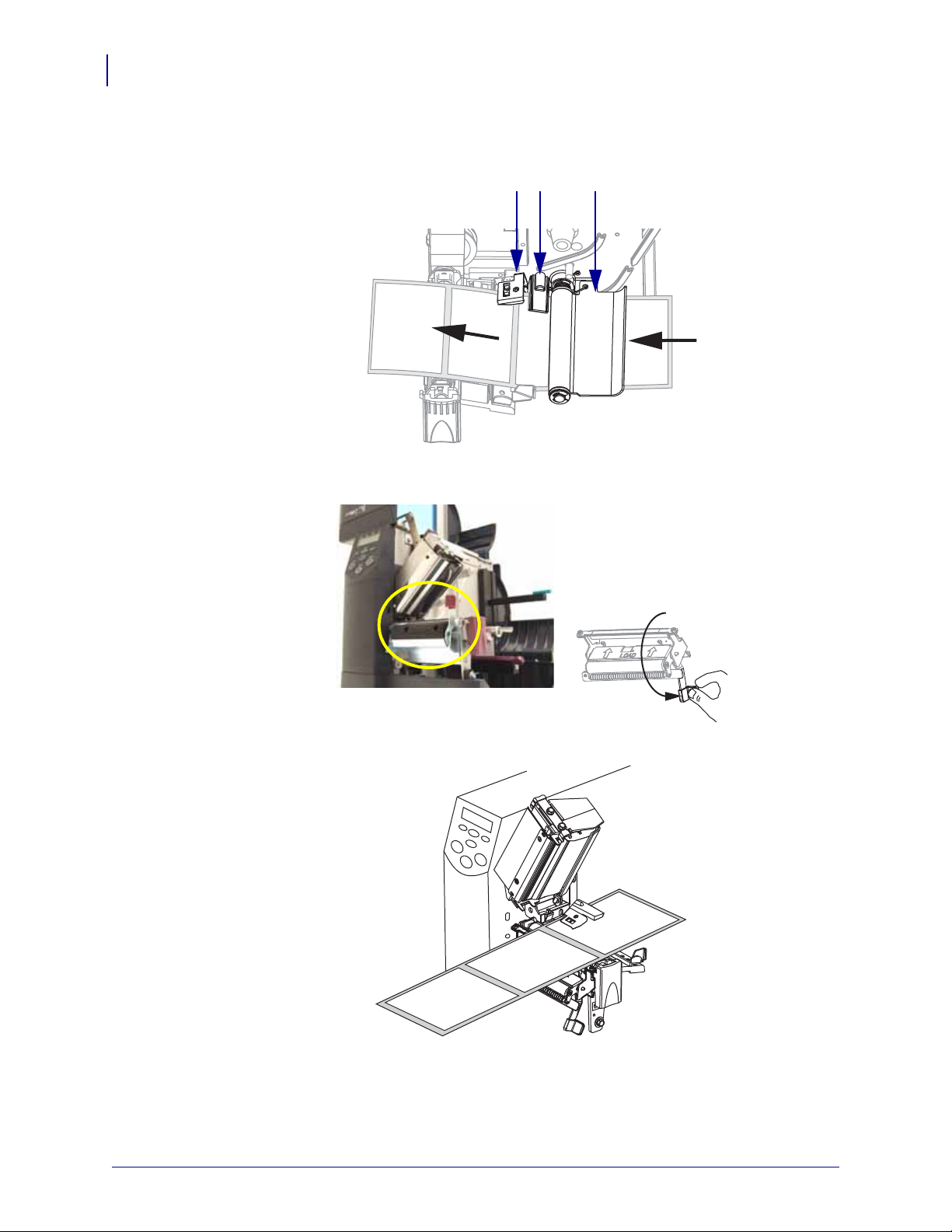
Инструкции
123
48
Загрузка носителя для работы в режиме отклеивания
4. Протяните носитель под узлом прижимного рычага (1), через паз передающего
датчика (2 — показан стандартный передающий датчик) и под датчиком ленты (
5. Чтобы открыть узел отклеивания, нажмите на рычаг открывания механизма
отклеивания.
3).
6. Вытащите примерно 500 мм (18 дюймов) носителя через переднюю часть принтера.
13290L-154 Вер. A S4M Руководство пользователя 09.06.2009
Page 49

Инструкции
1
2
1
2
Загрузка носителя для работы в режиме отклеивания
7. Уд а л и т е внешние этикетки, чтобы осталась только подложка.
8. Пропустите подложку через планку отрывания (отклеивания) (1) и за узлом
отклеивания (
2). Убедитесь, что конец подложки выступает наружу принтера.
49
9. Продвиньте носитель до задней части передающего датчика (1). Передвиньте
направляющую носителя (
2) так, чтобы она только слегка касалась края носителя.
09.06.2009 S4M Руководство пользователя 13290L-154 Вер. A
Page 50

Инструкции
50
Загрузка носителя для работы в режиме отклеивания
10. Закройте узел печатающей головки.
11.
Предупреждение • Закрывайте узел отклеивания правой рукой с помощью
рычага открывания узла. При закрывании узла отклеивания не делайте это левой
рукой. Верхний край ролика/узла отклеивания может прищемить пальцы.
Закройте узел отклеивания с помощью рычага открывания механизма отклеивания.
Уст а н ови т е принтер в режим отклеивания. Инструкции см. в разделе Выбор способа
12.
снятия этикеток на стр.80.
13. Если работа принтера приостановлена (мигает индикатор паузы), нажмите кнопку
PAUSE (ПАУЗА), чтобы продолжить работу. Отклеивание начинается
автоматически.
13290L-154 Вер. A S4M Руководство пользователя 09.06.2009
Page 51

Загрузка носителя в режиме резака
1
2
5678
4
3
9
На Рис.11 показаны рулонный и фальцованный носитель, загруженные в режиме
резака.
Рис. 11 • Режим резака
Инструкции
Загрузка носителя в режиме резака
51
Узел печатающей головки
1
Передающий датчик
2
Направляющая носителя
6
Защелка печатающей
7
головки
Направляющая подачи
3
Резак
8
носителя
Кронштейн подачи носителя
4
Рычаг
5
Предупреждение • При выполнении любых действий рядом с открытой печатающей
головкой снимите кольца, часы, ожерелья, идентификационные карточки-пропуски и
другие металлические предметы, которые могут коснуться печатающей головки.
Выключать принтер во время работы рядом с открытой печатающей головкой не
обязательно, однако компания Zebra рекомендует делать это в качестве меры
предосторожности. При выключении питания будут потеряны временные настр
такие как формат этикеток. Их нужно будет загрузить повторно перед
возобновлением печати.
Отпечатанная этикетка
9
Чтобы загрузить носитель для работы в режиме резака, выполните
следующие действия.
1. Уст а н ови т е принтер в режим резака. Инструкции см. в разделе Выбор способа
снятия этикеток на стр.80.
о
йки,
2. Вставьте носитель в принтер. Инструкции см. в разделе Вставьте носитель в
принтер на стр.41.
09.06.2009 S4M Руководство пользователя 13290L-154 Вер. A
Page 52

Инструкции
4
123
52
Загрузка носителя в режиме резака
3. Нажмите защелку печатающей головки, чтобы освободить головку. Поднимите
головку до фиксации защелки в открытом положении.
4. Выдвиньте направляющую носителя.
5.
Предупреждение • Лезвие резака очень острое. Не прикасайтесь к лезвию и не
протирайте его пальцами.
Протяните носитель под узлом прижимного рычага (1), через паз передающего
датчика (
печатающей головки (
13290L-154 Вер. A S4M Руководство пользователя 09.06.2009
2 — показан стандартный передающий датчик), под датчиком открытой
3) и через резак (4).
Page 53

Инструкции
1
2
Загрузка носителя в режиме резака
6. Продвиньте носитель до задней части передающего датчика (1). Передвиньте
направляющую носителя (
7. Закройте узел печатающей головки.
2) так, чтобы она только слегка касалась края носителя.
53
8. Если работа принтера приостановлена (мигает индикатор паузы), нажмите кнопку
PAUSE (ПАУЗА), чтобы продолжить работу.
09.06.2009 S4M Руководство пользователя 13290L-154 Вер. A
Page 54

Инструкции
1
4
3
2
54
Загрузка ленты
Загрузка ленты
Примечание • Этот раздел относится только к принтерам, печатающим методом
термопереноса.
Подающий шпиндель ленты в принтере имеет два режима натяжения. В большинстве
случаев используется режим нормального натяжения. Режим ослабленного натяжения
рекомендуется применять только в тех случаях, когда используется узкая лента либо
нормальное натяжение затрудняет продвижение ленты.
Для уменьшения износа головки следует всегда применять ленту, ширина которой
больше ширины носителя. Для выполнения прямой т
ермопечати не
устанавливайте
ленту в принтер.
Рис. 12 • Путь прохождения ленты
Узел печатающей головки
1
Шпиндель подачи ленты
2
Приемный шпиндель ленты
3
Натягивающие лезвия
4
13290L-154 Вер. A S4M Руководство пользователя 09.06.2009
Page 55

Инструкции
1 2
Загрузка ленты
Предупреждение • При выполнении любых действий рядом с открытой печатающей
головкой снимите кольца, часы, ожерелья, идентификационные карточки-пропуски и
другие металлические предметы, которые могут коснуться печатающей головки.
Выключать принтер во время работы рядом с открытой печатающей головкой не
обязательно, однако компания Zebra рекомендует делать это в качестве меры
предосторожности. При выключении питания будут потеряны временные настр
такие как формат этикеток. Их нужно будет загрузить повторно перед
возобновлением печати.
Для установки ленты выполните следующие действия.
1. Уст а н ови т е подающий шпиндель ленты в нормальную позицию или позицию
ослабленного натяжения.
• Для установки подающего шпинделя в положение нормальное натяжение с
усилием потяните закрывающую крышку шпинделя до щелчка, как показано на
Рис.13. Это положение используется для большинства задач.
• Для установки подающего шпинделя в положение ослабленное натяжение с
инделя до складывания и
усилием вдвиньте внутрь закрывающую крышк
у шп
щелчка, как показано на Рис.13. Используйте эту настройку для узкой ленты
или в тех случаях, когда нормальное натяжение затрудняет движение ленты.
о
йки,
55
Рис. 13 • Режим нормального и ослабленного натяжения шпинделя ленты
Нормальное натяжение
1
(закрывающая крышка шпинделя выдвинута)
Ослабленное натяжение
2
(закрывающая крышка шпинделя вдвинута внутрь)
09.06.2009 S4M Руководство пользователя 13290L-154 Вер. A
Page 56

Инструкции
1
56
Загрузка ленты
2. Нажмите защелку печатающей головки, чтобы освободить головку. Поднимите
головку до фиксации защелки.
3. Расположите ленту так, чтобы свободный конец разматывался по часовой стрелке.
4. Наденьте рулон ленты на шпиндель подачи ленты (1) и продвиньте к задней части
шпинделя до упора.
13290L-154 Вер. A S4M Руководство пользователя 09.06.2009
Page 57

Инструкции
1
1
Загрузка ленты
5. Пропустите конец ленты под узел печатающей головки (1) и вытяните из принтера.
6. Закройте узел печатающей головки.
57
7. Намотайте ленту на приемный шпиндель в направлении по часовой стрелке (1).
09.06.2009 S4M Руководство пользователя 13290L-154 Вер. A
Page 58
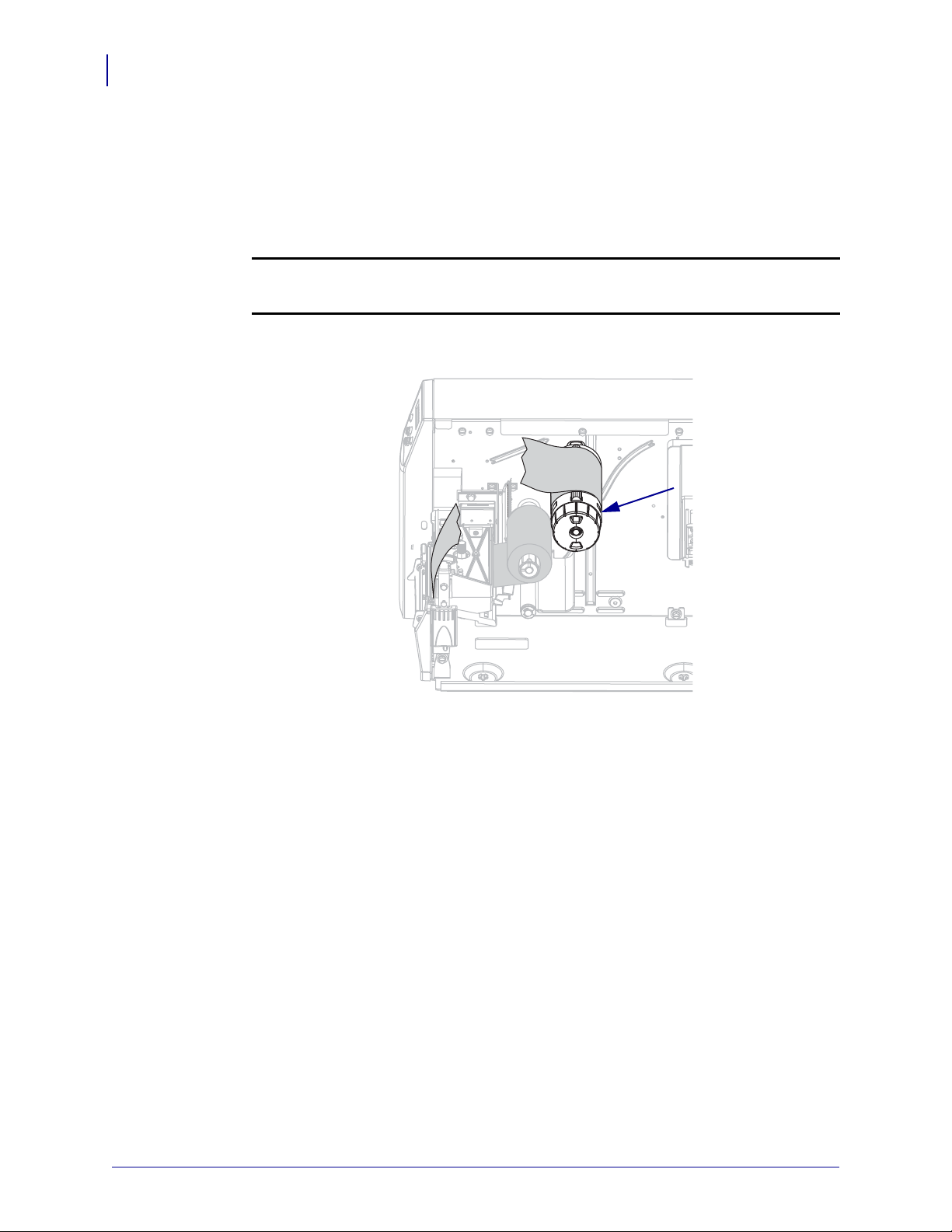
Инструкции
1
58
Загрузка ленты
Снятие использованной ленты
Уд а л я й т е использованную ленту с приемного шпинделя при каждой замене рулона
ленты или при переходе из режима термопереноса в режим прямой термопечати.
Чтобы снять ленту, выполните следующие действия.
1.
Предупреждение • Не разрезайте ленту непосредственно на приемном
шпинделе. Это может повредить шпиндель.
Если лента не закончилась, отрежьте ее или оторвите перед приемным шпинделем
1).
(
13290L-154 Вер. A S4M Руководство пользователя 09.06.2009
Page 59
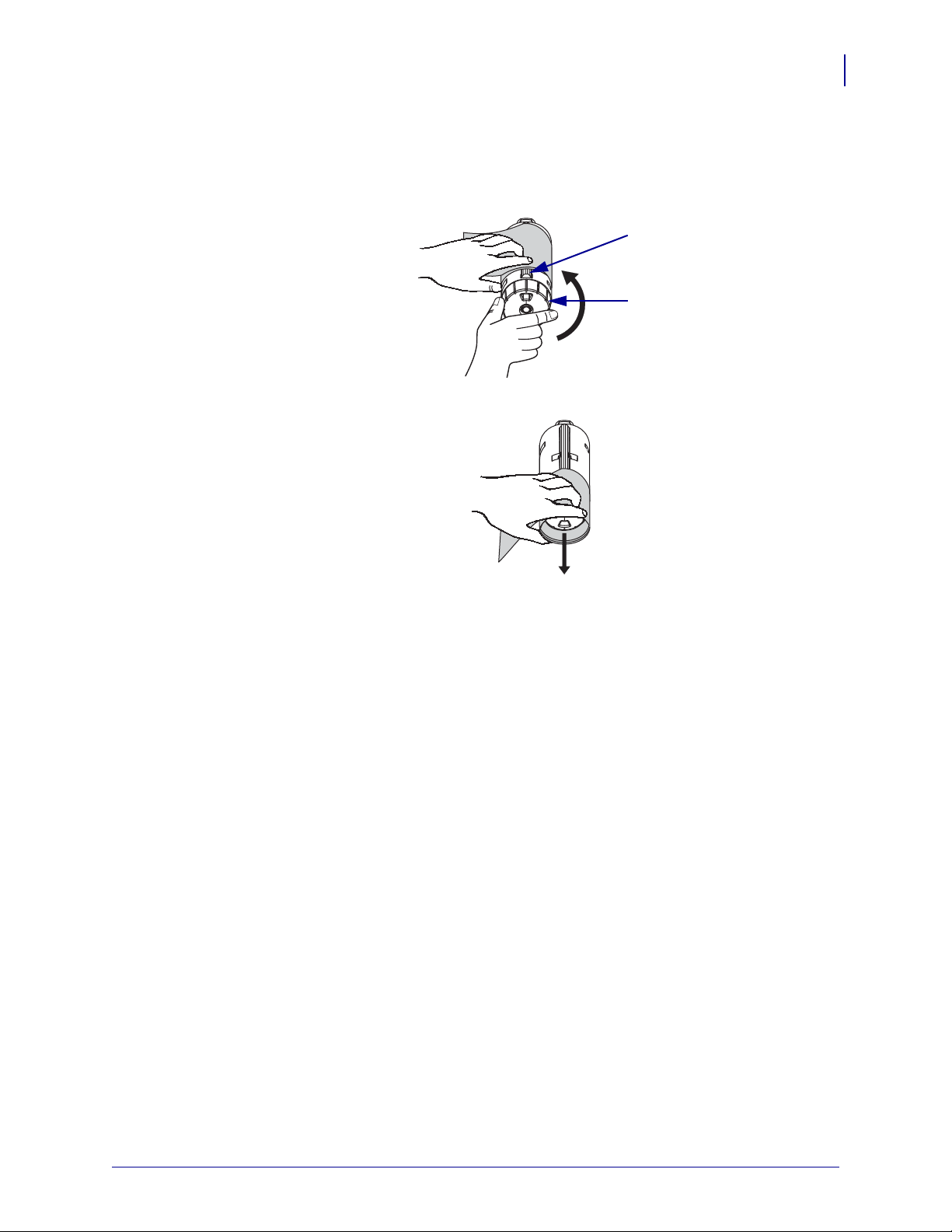
Инструкции
1
2
Загрузка ленты
2. Чтобы ослабить ленту, сожмите ее напротив натягивающих лезвий приемного
шпинделя ленты (
шпинделя ленты против часовой стрелки (
1). Одновременно поверните рычаг освобождения приемного
2).
Натягивающие лезвия уходят внутрь приемного шпинделя, освобождая ленту.
3. Снимите использованную ленту с приемного шпинделя ленты и выбросьте.
59
09.06.2009 S4M Руководство пользователя 13290L-154 Вер. A
Page 60

Инструкции
60
Калибровка принтера
Калибровка принтера
Можно настроить принтер на автоматическую калибровку или откалибровать его
вручную.
Автоматическая калибровка
В случае выбора этого параметра на панели управления автоматическая калибровка
осуществляется при включении питания или при закрытии печатающей головки. В ходе
автоматической калибровки принтер определяет длину этикетки и параметры датчика.
Результаты автоматической калибровки хранятся в памяти принтера и сохраняются даже
в случае отключения питания принтера. Эти параметры действуют вплоть до
следующего вы
Ручная калибровка
При выполнении калибровки датчиков носителя и ленты чувствительность датчиков
сбрасывается, что позволяет более точно определять носитель и ленту. В случае
изменения типа ленты или носителя калибровка может улучшить работу принтера.
полнения ка
либровки.
Инструкции см. в разделе Калибровка датчиков носителя и ленты на стр.93.
13290L-154 Вер. A S4M Руководство пользователя 09.06.2009
Page 61

Выбор или регулировка датчиков носителя
1
Выбор или регулировка датчиков носителя
В данном принтере используются датчики носителя двух типов: передающий и
отражающий.
Выбор передающего датчика
Обычный передающий датчик (Рис.14) находится в фиксированном положении и
включается с панели управления принтера. Подробнее о работе данного датчика см. в
разделе Выбор датчика носителя на стр.80.
Рис. 14 • Передающий датчик
Инструкции
61
Обычный передающий датчик
1
09.06.2009 S4M Руководство пользователя 13290L-154 Вер. A
Page 62
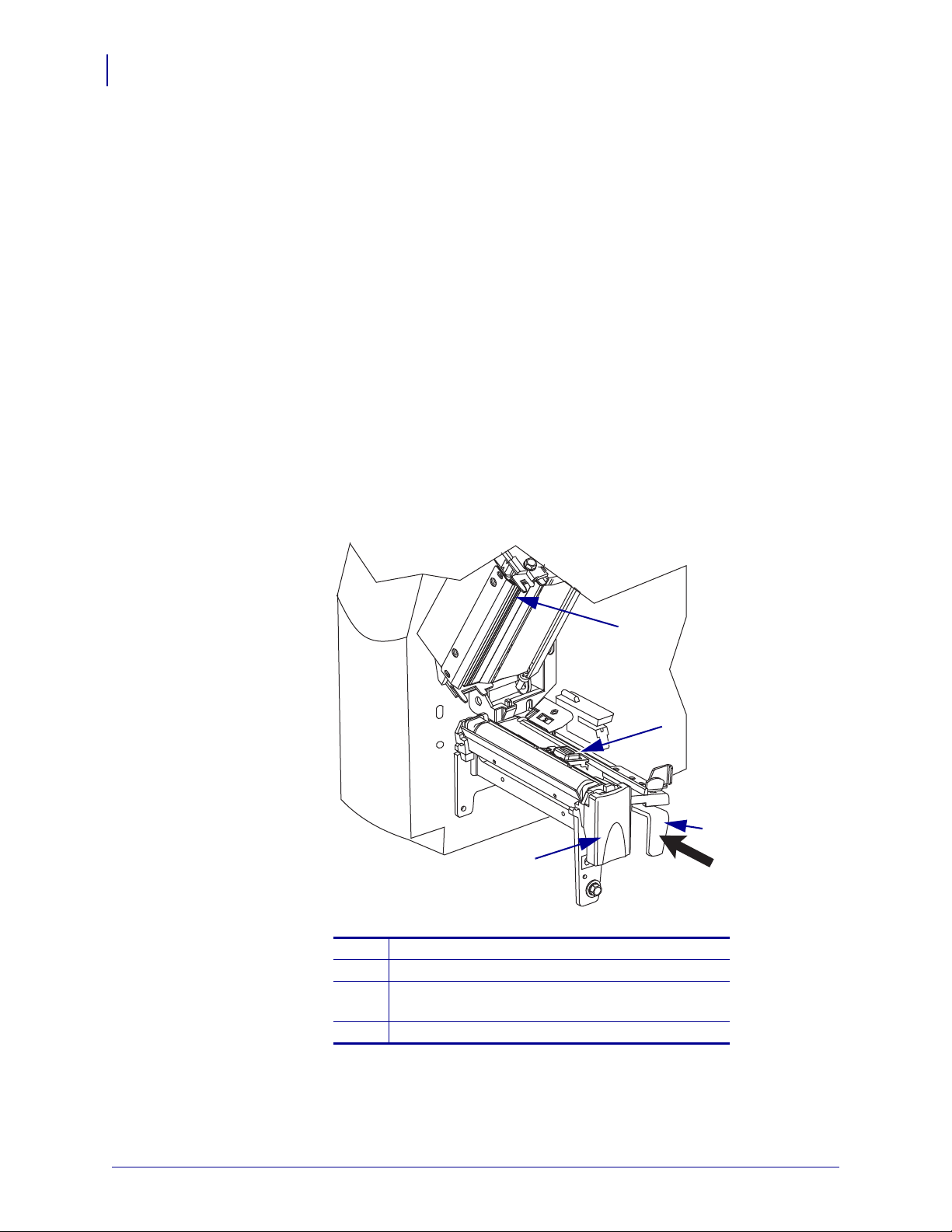
Инструкции
1
2
3
4
62
Выбор или регулировка датчиков носителя
Регулировка отражающего датчика
Отражающий датчик подходит для большинства типов носителей. В носителе с
разделением этикеток отражающий датчик обнаруживает индикаторы начала этикетки
(засечки, отверстия, черные отметки или промежутки между нарезанными этикетками).
Как для сплошного, так и для несплошного носителя датчик фиксирует отсутствие
бумаги. Если при использовании данного датчика возникают трудности с калибровкой,
используйте передающий датчик (см. Выб
Определение положения отражающего датчика осуществляется следующим образом:
• непосредственно по засечкам, отверстиям или черным отметкам при использовании
данных типов этикеток;
• в любом месте по ширине носителя при наличии промежутков между этикетками;
• в любом месте по ширине непрерывного носителя.
о
р датчика носителя на стр.80).
При регулировке датчика удобно пользоваться красным св
сквозь носитель.
Рис. 15 • Регулировка отражающего датчика
етодиодом, ко
торый светит
Узел печатающей головки
1
Отражающий датчик
2
Рычаг позиционирования отражающего
3
датчика
Защелка печатающей головки
4
13290L-154 Вер. A S4M Руководство пользователя 09.06.2009
Page 63
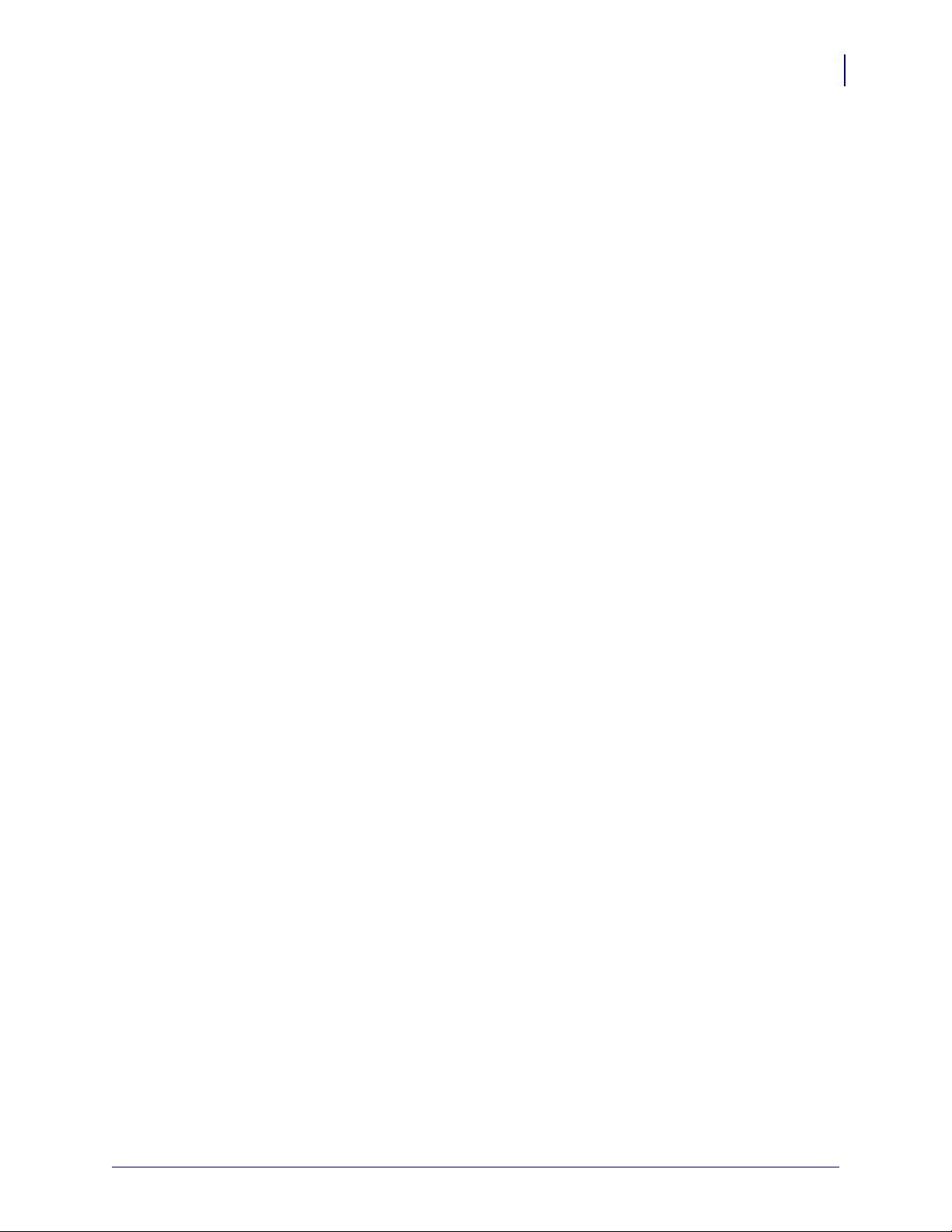
Инструкции
Выбор или регулировка датчиков носителя
Для регулировки отражающего датчика выполните следующие действия.
1. См. Рис.15. Нажмите на защелку печатающей головки.
2. Поднимите головку до фиксации защелки в открытом положении.
3. Найдите рычаг регулировки положения отражающего датчика.
4. Сдвигайте рычаг регулировки отражающего датчика поперек носителя, пока
отражающий датчик не поравняется с промежутком или засечкой на носителе.
5. Закройте узел печатающей головки.
63
09.06.2009 S4M Руководство пользователя 13290L-154 Вер. A
Page 64
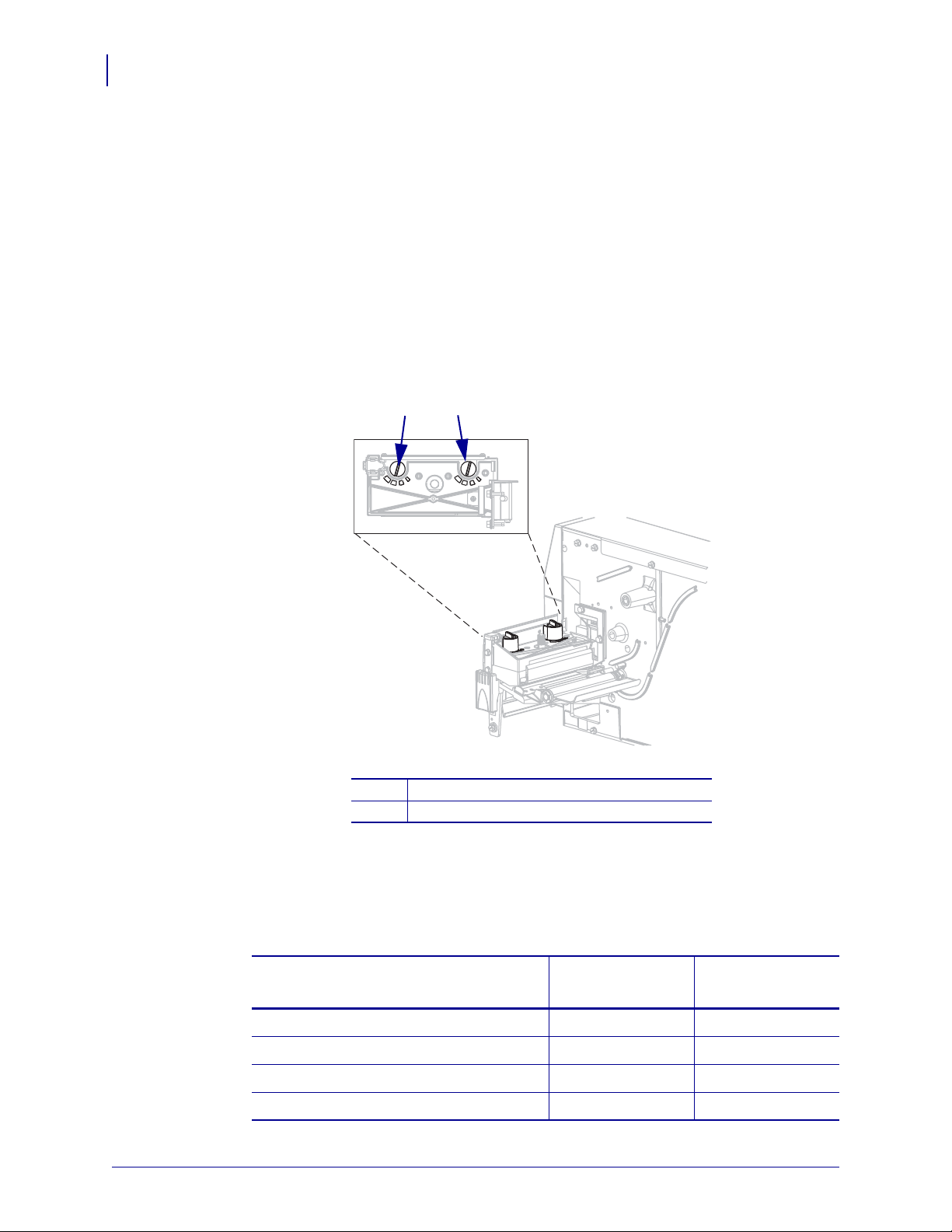
Инструкции
1
2
64
Регулировка давления головки
Регулировка давления головки
Регулировка давления головки может понадобиться в случае слишком светлой печати с
одной стороны, в случае использования очень толстого носителя, а также в случае, если
носитель смещается из стороны в сторону во время печати.
См. Рис.16. Регуляторы давления головки имеют по четыре возможных положения. Для
обозначения каждого положения используются блоки увеличивающегося размера.
о
Наименьший бл
позицией 1, а наибольший (регулятор полностью повернут по часовой стрелке) —
позицией 4.
к (регулятор полностью повернут против часовой стрелки) считается
Рис. 16 • Регуляторы давления головки
Внешний регулятор
1
Внутренний регулятор
2
Для установки давления печатающей головки выполните следующие
действия.
1. См. Таблицу 10 для установки исходной позиции носителя.
Таблица 10 • Давление головки
Ширина носителя
1 дюйм (25,4 мм)
2 дюйма (51 мм)
3 дюйма (76 мм)
3,5 дюйма и более (89 мм и более)
13290L-154 Вер. A S4M Руководство пользователя 09.06.2009
Внутренний
регулятор
31
41
32
33
Внешний
регулятор
Page 65

Инструкции
Регулировка давления головки
2. При необходимости настройте регуляторы давления печатающей головки
следующим образом.
Если носитель... Действие
65
Требует более сильного
давления для качественной
печати
Сдвигается влево во время
печати
Сдвигается вправо во время
печати
Печатает слишком светло в
левой части этикетки
Печатает слишком светло в
правой части этикетки
Поверните оба регулятора в сторону увеличения
на одну позицию.
Поверните внешний регулятор в сторону
увеличения на одну позицию или внутренний
регулятор — в сторону уменьшения на одну
позицию.
Поверните внутренний регулятор в сторону
и
увеличения на одну позицию ил
внешний — в
сторону уменьшения на одну позицию.
Поверните внутренний регулятор в сторону
увеличения на одну позицию.
Поверните внешний регулятор в сторону
увеличения на одну позицию.
09.06.2009 S4M Руководство пользователя 13290L-154 Вер. A
Page 66
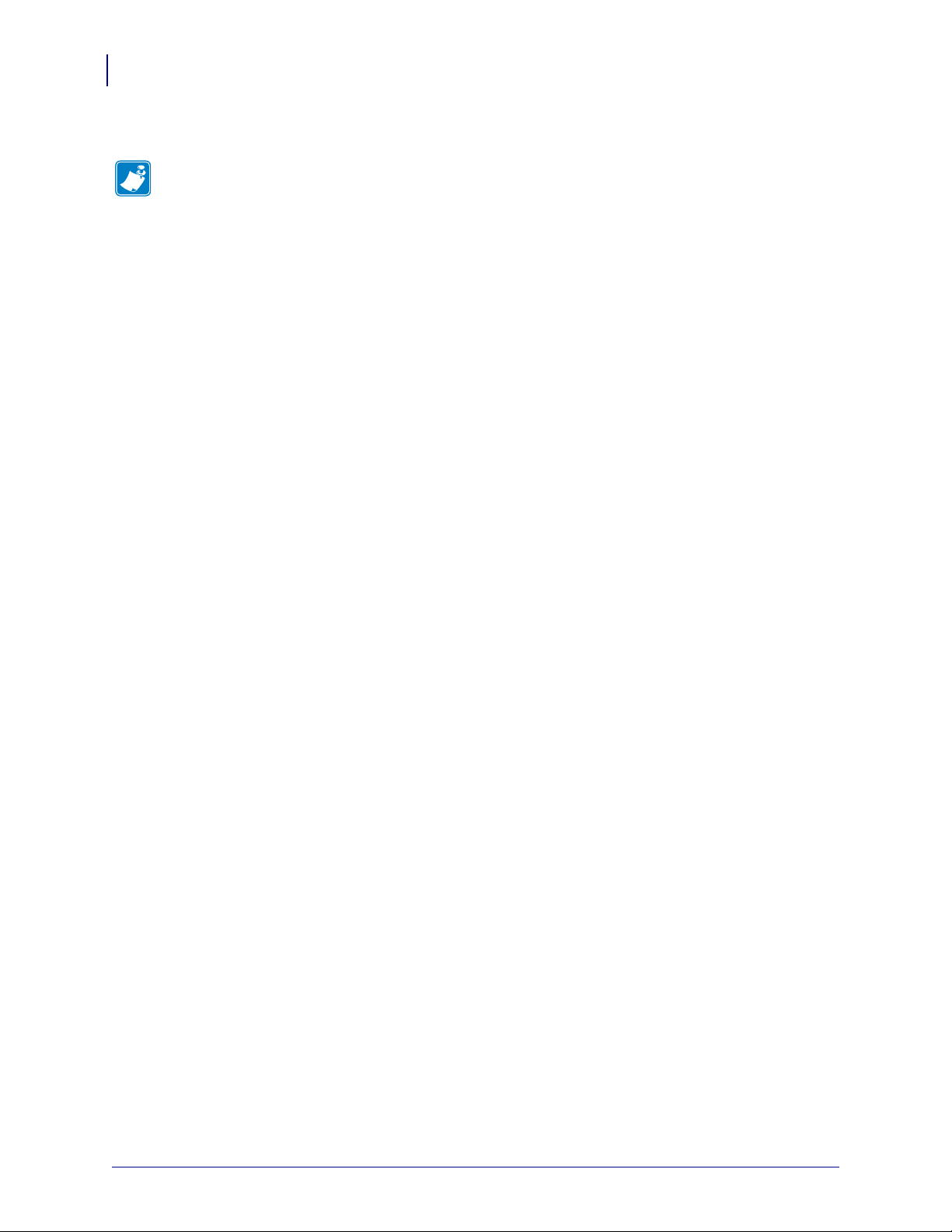
Инструкции
Примечания • _____________________________________________________________
__________________________________________________________________________
__________________________________________________________________________
__________________________________________________________________________
__________________________________________________________________________
__________________________________________________________________________
__________________________________________________________________________
__________________________________________________________________________
__________________________________________________________________________
__________________________________________________________________________
66
Регулировка давления головки
13290L-154 Вер. A S4M Руководство пользователя 09.06.2009
Page 67
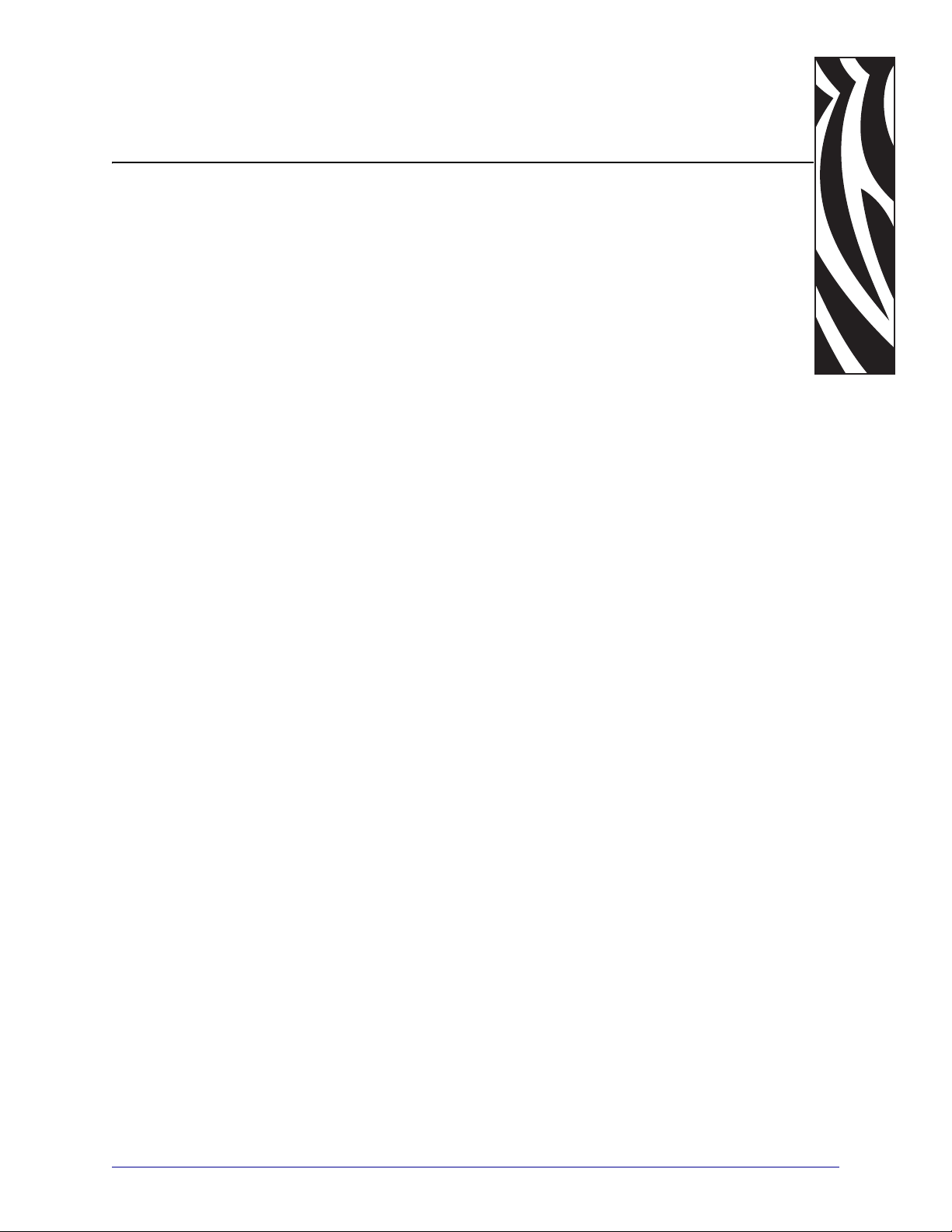
4
Конфигурация
В этом разделе рассмотрены параметры конфигурации принтера и приводятся
инструкции по просмотру и изменению параметров принтера с помощью панели
управления.
Содержание
Режим установки . . . . . . . . . . . . . . . . . . . . . . . . . . . . . . . . . . . . . . . . . . . . . . . . . . . . . . 68
Вход в режим установки . . . . . . . . . . . . . . . . . . . . . . . . . . . . . . . . . . . . . . . . . . . . . . 68
Выход из режима установки . . . . . . . . . . . . . . . . . . . . . . . . . . . . . . . . . . . . . . . . . . . 68
Защита параметров паролем . . . . . . . . . . . . . . . . . . . . . . . . . . . . . . . . . . . . . . . . . . . . 70
Печать этикеток с конфигурацией. . . . . . . . . . . . . . . . . . . . . . . . . . . . . . . . . . . . . . . . . 72
Выбор языка сообщений на дисплее . . . . . . . . . . . . . . . . . . . . . . . . . . . . . . . . . . . . . . 75
Параметры панели управления . . . . . . . . . . . . . . . . . . . . . . . . . . . . . . . . . . . . . . . . . . 76
Параметры уровней пароля 1 и 2 . . . . . . . . . . . . . . . . . . . . . . . . . . . . . . . . . . . . . . . 76
Параметры уровня пароля 3 . . . . . . . . . . . . . . . . . . . . . . . . . . . . . . . . . . . . . . . . . . . 83
09.06.2009 S4M Руководство пользователя 13290L-154 Вер. A
Page 68

Конфигурация
68
Режим установки
Режим установки
После установки носителя и ленты и выполнения начального самотестирования (POST)
на панели управления появляется сообщение
ГОТОВ
задачами с помощью ЖК-дисплея панели управления и кнопок, расположенных
непосредственно под ним. Если необходимо восстановить заводские настройки
принтерa по умолчанию, см. раздел Самотестирование с помощью клавиш FEED
(ПОДАЧА) и PA US E ( ПАУЗА) на стр.133.
Важно • В некоторых случаях может потребоваться изменить параметры печати, такие
как скорость или насыщенность. Это необходимо в следующих случаях (а также в ряде
других):
• печать с большой скоростью;
• отклеивание носителя;
• использование слишком тонких, слишком маленьких или синтетических этикеток
PRINTER READY (ПРИНТЕР
). Теперь можно настроить параметры принтера в соответствии с решаемыми
либо этикеток с покрытием.
Поскольку все перечисленные факторы и некоторые другие влияют на ка
выполните проверочные испытания, чтобы определить оптимальное сочетание
параметров и носителя принтера для конкретной задачи. Использование
ненадлежащих параметров может привести к снижению качества и скорости печати,
либо принтер может работать неправильно в выбранном режиме печати.
Вход в режим установки
Чтобы войти в режим установки, выполните следующие действия.
1. Нажмите MENU (МЕНЮ).
2. С помощью стрелок влево и вправо выберите нужный параметр.
Выход из режима установки
Выйти из режима установки можно в любой момент. При выходе из режима установки
можно сохранить или отменить сделанные изменения либо вернуться к последнему
выбранному параметру в режиме установки.
Чтобы выйти из режима установки, выполните следующие действия.
чество печати,
1. Нажмите MENU (МЕНЮ).
Принтер выведет сообщение
активирует клавишу
13290L-154 Вер. A S4M Руководство пользователя 09.06.2009
ENTER (ВВОД).
SAVE CHANGES (СОХРАНИТЬ ИЗМЕНЕНИЯ) и
Page 69

Конфигурация
Режим установки
2. Нужно ли сохранять изменения, сделанные после входа в режим установки?
Чтобы... Действие
Сохранить изменения a. При необходимости нажмите клавишу со стрелкой
вверх или вниз и выберите значение
b. Нажмите ENTER (ВВОД).
YES (ДА).
Принтер сохранит изменения и выйдет из режима
установки.
69
Отменить изменения
Вернуться в режим
установки
a. С помощью стрелок вверх и вниз выберите значение
NO (НЕТ).
b. Нажмите ENTER (ВВОД).
Принтер отменит изменения и выйдет из режима
установки.
Нажмите одну из следующих клавиш:
MENU (МЕНЮ) — возврат к последнему параметру.
•
• Стрелка влево — переход к предыдущему параметру.
• Стрелка вправо — переход к следующему параметру.
09.06.2009 S4M Руководство пользователя 13290L-154 Вер. A
Page 70
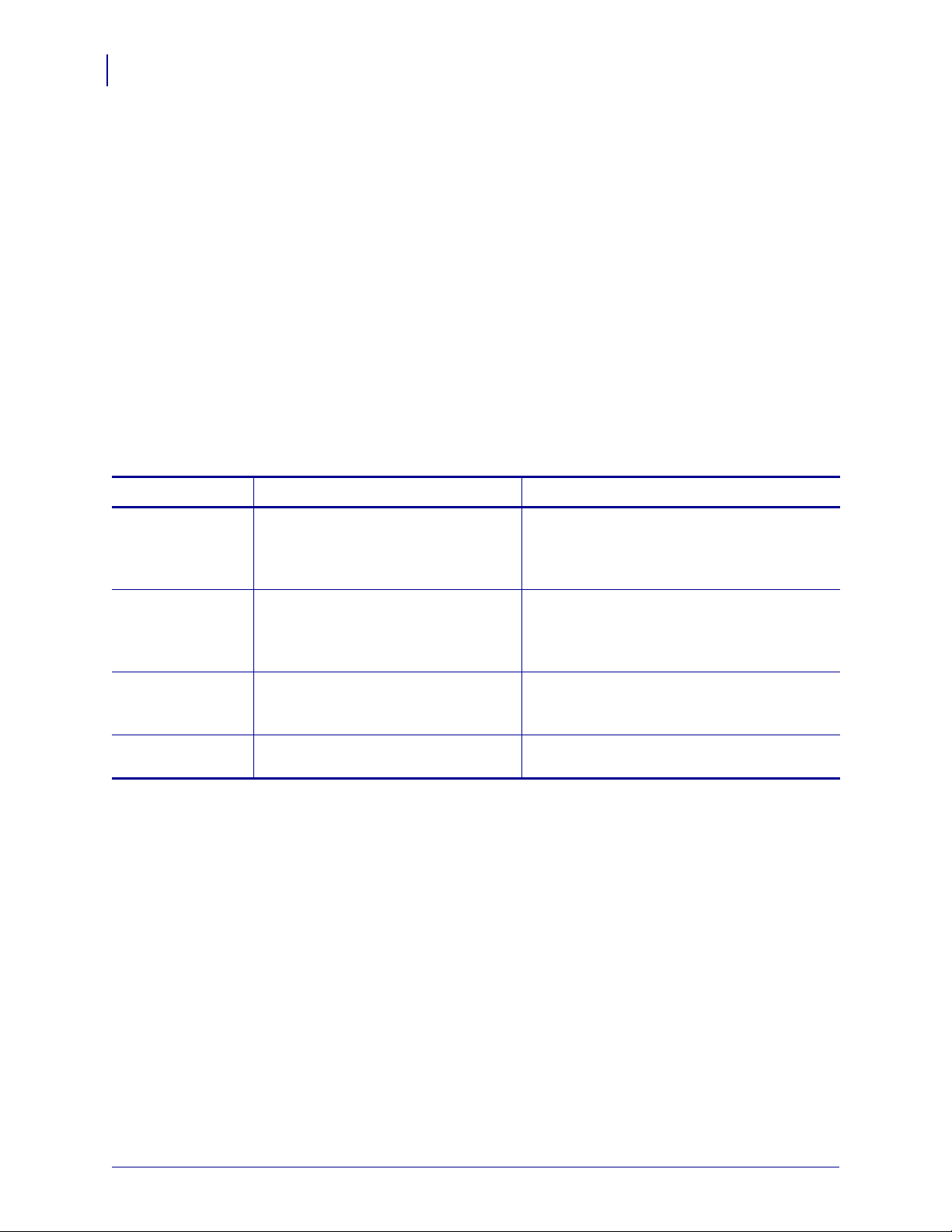
Конфигурация
70
Защита параметров паролем
Защита параметров паролем
У принтера есть четыре уровня паролей. При входе в режим установки на панели
управления отображаются только те параметры, которые не защищены паролем. Для
просмотра остальных параметров необходимо ввести соответствующий пароль при
появлении приглашения
НАСТРОЙКА
вплоть до выхода и повторного входа в режим установки.
Когда появится приглашение ко вводу пароля, введите пароль указанного или более
высокого уровня. При вводе пароля более высокого уровня будет снята защита
параметров этого уровня и всех более низких уровней (например, при снятии защиты
р
аметров уровня 4 также снимается защита параметров уровней 1, 2 и 3).
па
Уров ни паролей и заданные по умолчанию пароли показаны в Таблице 11. Для
изменения пароля какого-либо уровня используется команда ZPL II
Таблица 11 • Уровни паролей и пароли по умолчанию
). После правильного ввода пароля не требуется повторно вводить его
ADVANCED SETUP (ДОПОЛНИТЕЛЬНАЯ
^KP.
Уровень пароля
4 Все функции, включая регулировку
3 Уст ан о в ка и изменение
2 Операции по изменению параметров
1 Насыщенность, место отрыва, верх
Для ввода пароля в ответ на приглашение выполните следующие
действия.
Управляемые функции Пароль по умолчанию
Только для опытных пользователей. См.
датчиков и другие важные
параметры
Руководство по обслуживанию или
обратитесь в службу технической
поддержки.
1234
конфигурации. В веб-интерфейсе
принтера также используется этот
пароль
0000 (без защиты)
этикеток (тип носителя, способ
снятия этикеток, длина этикетки)
0000 (без защиты)
этикетки
1. Когда принтер выведет сообщение ADVANCED SETUP X
(
ДОПОЛНИТЕЛЬНАЯ НАСТРОЙКА X), нажмите клавишу ENTER (ВВОД).
Принтер выведет сообщение
PASSWORD (ПАРОЛЬ) и число 0000.
2. Введите четырехзначный цифровой пароль указанного или более высокого уровня.
• Используйте клавиши со стрелками влево и вправо для перемещения к
предыдущей или следующей цифре.
• Используйте клавиши со стрелками вверх и вниз для изменения выбранной
цифры.
3. После ввода пароля нажмите клавишу ENTER (ВВОД).
В случае правильного ввода пароля будут показаны дополнительные параметры.
13290L-154 Вер. A S4M Руководство пользователя 09.06.2009
Page 71

Конфигурация
Защита параметров паролем
Примечание • То, какой параметр будет показан первым после ввода пароля в ответ на
приглашение
отчасти от того, с помощью какой клавиши вы перешли к приглашению
SETUP (
ADVANCED SETUP (ДОПОЛНИТЕЛЬНАЯ НАСТРОЙКА), зависит
ADVANCED
ДОПОЛНИТЕЛЬНАЯ НАСТРОЙКА): со стрелкой вправо или со
стрелкой влево.
• В случае использования клавиши со стрелкой вправо первый отображаемый
параметр определяется уровнем пароля, который был запрошен принтером (см.
Таблицу 12).
• В случае использования клавиши со стрелкой влево первый отображаемый параметр
зависит от того, какой пароль был введен в ответ на приглашение, и не зависит от
овня па
ур
роля, который был запрошен принтером (см. Таблицу 13).
71
Таблица 12 • Переход к приглашению
НАСТРОЙКА
Запрошенный
уровень
дополнительной
настройки
) с помощью клавиши со стрелкой вправо
Уровень
введенного
пароля
ADVANCED SETUP (ДОПОЛНИТЕЛЬНАЯ
Первый отображаемый параметр
1 1, 2, 3 или 4 DARKNESS (НАСЫЩЕННОСТЬ)
(начало уровня 1)
22, 3 или 4
MEDIA TYPE (ТИП НОСИТЕЛЯ)
(начало уровня 2)
33 или 4
PRINT OUT (ВЫВОД НА ПЕЧАТЬ)
(начало уровня 3)
44
LABEL LEVEL (УРОВЕНЬ ЭТИКЕТКИ)
(начало уровня 4)
Таблица 13 • Переход к приглашению
(
ДОПОЛНИТЕЛЬНАЯ НАСТРОЙКА) с помощью клавиши со стрелкой
ADVANCED SETUP
влево
Запрошенный
уровень
дополнительной
настройки
Уровень
введенного
пароля
Первый отображаемый параметр
11 LABEL TOP (ВЕРХ ЭТИКЕТКИ) (ZPL, EPL,
APL-D)
(конец уровня 1)
Y FORMS ADJUST (РЕГУЛИРОВКА Y-
ФОРМ
(конец уровня 1)
1, 2 2 ДЛИНА (конец уровня 2)
1, 2, 3 3 ЯЗЫК (конец уровня 3)
1, 2, 3 или 44ЯЗЫК
(конец уровня 4; параметр
отображается и на уровне 3, и на уровне 4)
) (APL-I)
LANGUAGE (ЯЗЫК)
09.06.2009 S4M Руководство пользователя 13290L-154 Вер. A
Page 72

Конфигурация
72
Печать этикеток с конфигурацией
Печать этикеток с конфигурацией
После загрузки носителя и ленты (при необходимости) напечатайте этикетку с
конфигурацией принтера и этикетку с конфигурацией сети, чтобы сохранить
информацию о текущих параметрах принтера. Сохраните эти этикетки, чтобы
использовать их для разрешения проблем при печати. Функции, обеспечивающие печать
этих этикеток, находятся на уровне пароля 3.
Этикетка с конфигурацией содержит список параметров принтера, ко
памяти конфигурации. В этикетке с конфигурацией сети приведены параметры сервера
печати. Для получения правильных параметров этикетку с сетевой конфигурацией
нужно печатать после того, как принтер будет подключен к сети.
Примечание • Если в момент входа в режим установки работа принтера будет
приостановлена, эти этикетки будут напечатаны после выхода из режима установки и
возобновления печати.
торые хр
анятся в
Чтобы напечатать этикетку с конфигурацией принтера или этикетку с
сетевой конфигурацией, выполните следующие действия.
1. На панели управления нажмите клавишу MENU (МЕНЮ).
Принтер перейдет в режим установки и покажет параметр
(
НАСЫЩЕННОСТЬ).
2. Нажмите клавишу со стрелкой влево.
Если для каких-либо уровней заданы пароли, принтер выведет сообщение
DARKNESS
ADVANCED SETUP (ДОПОЛНИТЕЛЬНАЯ НАСТРОЙКА) с указанием
номера уровня, и клавиша
принтер покажет параметр
3. Сообщения на дисплее принтера:
ENTER (ВВОД) станет активной. Если пароли не заданы,
LANGUAGE (ЯЗЫК).
Текст на дисплее принтера Действие
ADVANCED SETUP 1
(
ДОПОЛНИТЕЛЬНАЯ
НАСТРОЙКА 1
)
ADVANCED SETUP 2
(
ДОПОЛНИТЕЛЬНАЯ
НАСТРОЙКА 2
)
ADVANCED SETUP 3
(
ДОПОЛНИТЕЛЬНАЯ
НАСТРОЙКА 3
)
ADVANCED SETUP 4
(
ДОПОЛНИТЕЛЬНАЯ
НАСТРОЙКА 4
ЯЗЫК С помощью клавиш со стрелками влево и вправо
13290L-154 Вер. A S4M Руководство пользователя 09.06.2009
)
a. Нажмите ENTER (ВВОД).
Принтер выведет сообщение
0000 (
b. С помощью клавиш со стрелками влево и
вправо введите пароль уровня 3 или 4.
c. Нажмите ENTER (ВВОД).
Принтер покажет параметр
(
ЯЗЫК).
d. С помощью клавиш со стрелками влево и
вправо перейдите к параметру
(
ВЫВОД НА ПЕЧАТЬ).
Не нужно вводить пароль для доступа к этому
параметру. С помощью клавиш со стрелками влево
и вправо перейдите к параметру
ВЫВОД НА ПЕЧАТЬ).
(
перейдите к параметру
НА ПЕЧАТЬ
ПАРОЛЬ 0000).
PRINT OUT (ВЫВОД
).
PASSWORD
LANGUAGE
PRINT OUT
PRINT OUT
Page 73

4. Выберите тип этикетки, которую нужно напечатать.
Тип этикетки Действие
Конфигурация
Печать этикеток с конфигурацией
73
Этикетка с
конфигурацией принтера
a. Перейдите к параметру SETTINGS
ПАРАМЕТРЫ).
(
b. Нажмите ENTER (ВВОД).
Будет напечатана этикетка с конфигурацией
принтера (Рис.17).
Рис. 17 • Образец этикетки с конфигурацией
принтера
09.06.2009 S4M Руководство пользователя 13290L-154 Вер. A
Page 74
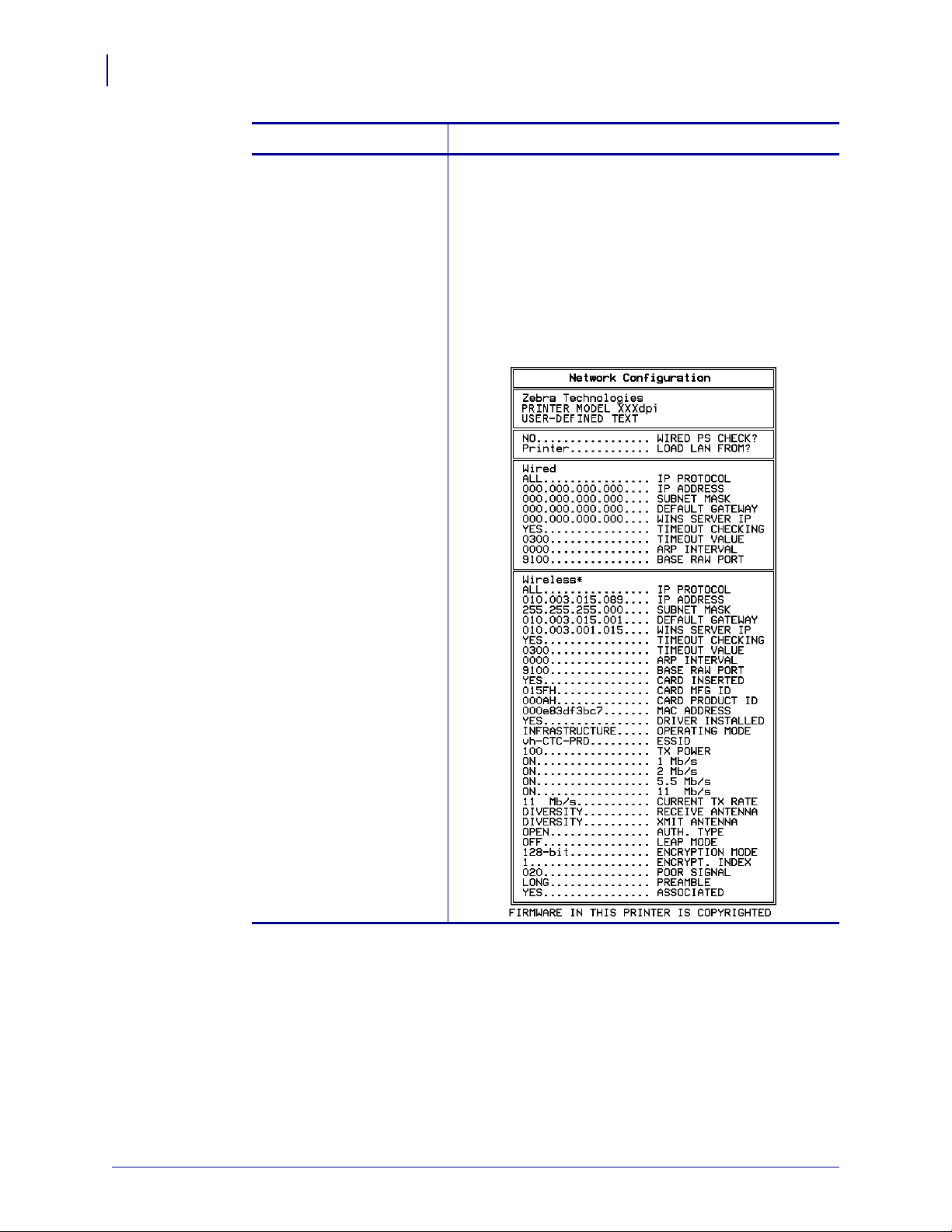
Конфигурация
74
Печать этикеток с конфигурацией
Тип этикетки Действие
Этикетка с сетевой
конфигурацией
a. Перейдите к параметру NETWORK (СЕТЬ).
b. Нажмите ENTER (ВВОД).
Будет напечатана этикетка с сетевой
конфигурацией (Рис.18). Звездочкой отмечен
активный сервер печати — проводной или
беспроводной.
Рис. 18 • Образец этикетки с сетевой
конфигурацией
13290L-154 Вер. A S4M Руководство пользователя 09.06.2009
Page 75
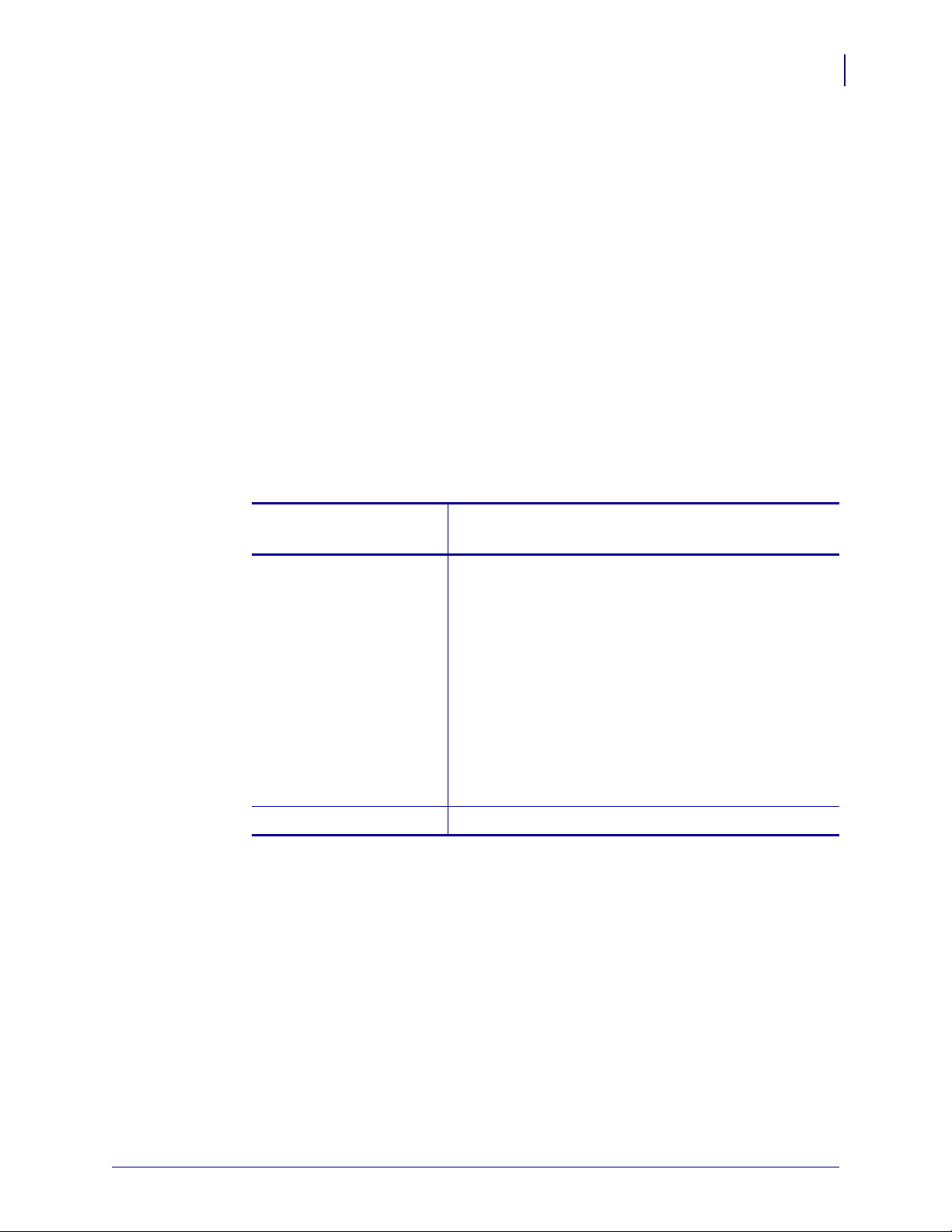
Выбор языка сообщений на дисплее
Параметр LANGUAGE (ЯЗЫК) представлен на уровнях пароля 3 и 4, что позволяет
легко получить доступ к этому параметру и выбрать знакомый язык, если вы не можете
прочитать сообщения на текущем языке.
Чтобы изменить язык сообщений на дисплее, выполните следующие
действия.
1. На панели управления нажмите клавишу MENU (МЕНЮ).
Принте перейдет в режим установки.
2. Нажмите клавишу со стрелкой влево.
Если для уровня 3 или 4 задан пароль, принтер выведет сообщение
SETUP (
клавиша
принтер покажет параметр
3. Сообщения на дисплее принтера:
ДОПОЛНИТЕЛЬНАЯ НАСТРОЙКА) с указанием номера уровня, и
ENTER (ВВОД) станет активной. Если пароли для уровней 3 и 4 не заданы,
LANGUAGE (ЯЗЫК).
Конфигурация
Выбор языка сообщений на дисплее
ADVANCED
75
Текст на дисплее
принтера
ADVANCED SETUP 1
(
ДОПОЛНИТЕЛЬНАЯ
НАСТРОЙКА 1
*
)
ADVANCED SETUP 2
(
ДОПОЛНИТЕЛЬНАЯ
НАСТРОЙКА 1
*
)
ADVANCED SETUP 3
(
ДОПОЛНИТЕЛЬНАЯ
НАСТРОЙКА 1
*
)
Действие
a. Нажмите ENTER (ВВОД).
Принте выведет сообщение
(
ПАРОЛЬ 0000)*.
b. С помощью клавиш со стрелками влево и вправо
введите пароль уровня 3 или 4.
c. Нажмите ENTER (ВВОД).
Принте покажет параметр
(
ЯЗЫК)*.
ADVANCED SETUP 4
ДОПОЛНИТЕЛЬНАЯ
(
НАСТРОЙКА 1
LANGUAGE (ЯЗЫК)
* Показывается на последнем выбранном языке.
4. С помощью стрелок вверх и вниз выберите нужный язык.
5. Нажмите MENU (МЕНЮ).
Принте предложит принять изменения.
*
)
*
Перейдите к следующему действию.
PASSWORD 0000
LANGUAGE
6. При необходимости нажмите клавишу со стрелкой вверх или вниз и выберите
значение
7. Чтобы принять выбранный язык, нажмите клавишу ENTER (ВВОД).
09.06.2009 S4M Руководство пользователя 13290L-154 Вер. A
YES (ДА).
Page 76

Конфигурация
76
Параметры панели управления
Параметры панели управления
Используйте ЖК-экран на панели управления для настройки параметров принтера.
Дополнительные параметры отображаются в следующих случаях.
• Если проводной сервер печати установлен в принтер. Для получения
дополнительной информации см. Руководство пользователя и справочное
руководство сервера печати ZebraNet 10/100.
• Если беспроводной сервер печати установлен в принтер. Для получения
дополнительной информации см. Руководство пользователя беспроводного сервера
печати ZebraNet.
Копии этих руководств можно найти на веб-сайте http://www.zebra.com/manuals или на
компакт-диске пользователя, входящем в комплект поставки принтера.
Параметры уровней пароля 1 и 2
Таблица 14 показывает параметры в том порядке, в котором они отображаются при
нажатии клавиши со стрелкой вправо после включения режима установки. Во время
выполнения настройки нажимайте клавишу со стрелкой вправо для перехода к
следующему параметру, а клавишу со стрелкой влево — для возврата к предыдущему
параметру.
13290L-154 Вер. A S4M Руководство пользователя 09.06.2009
Page 77
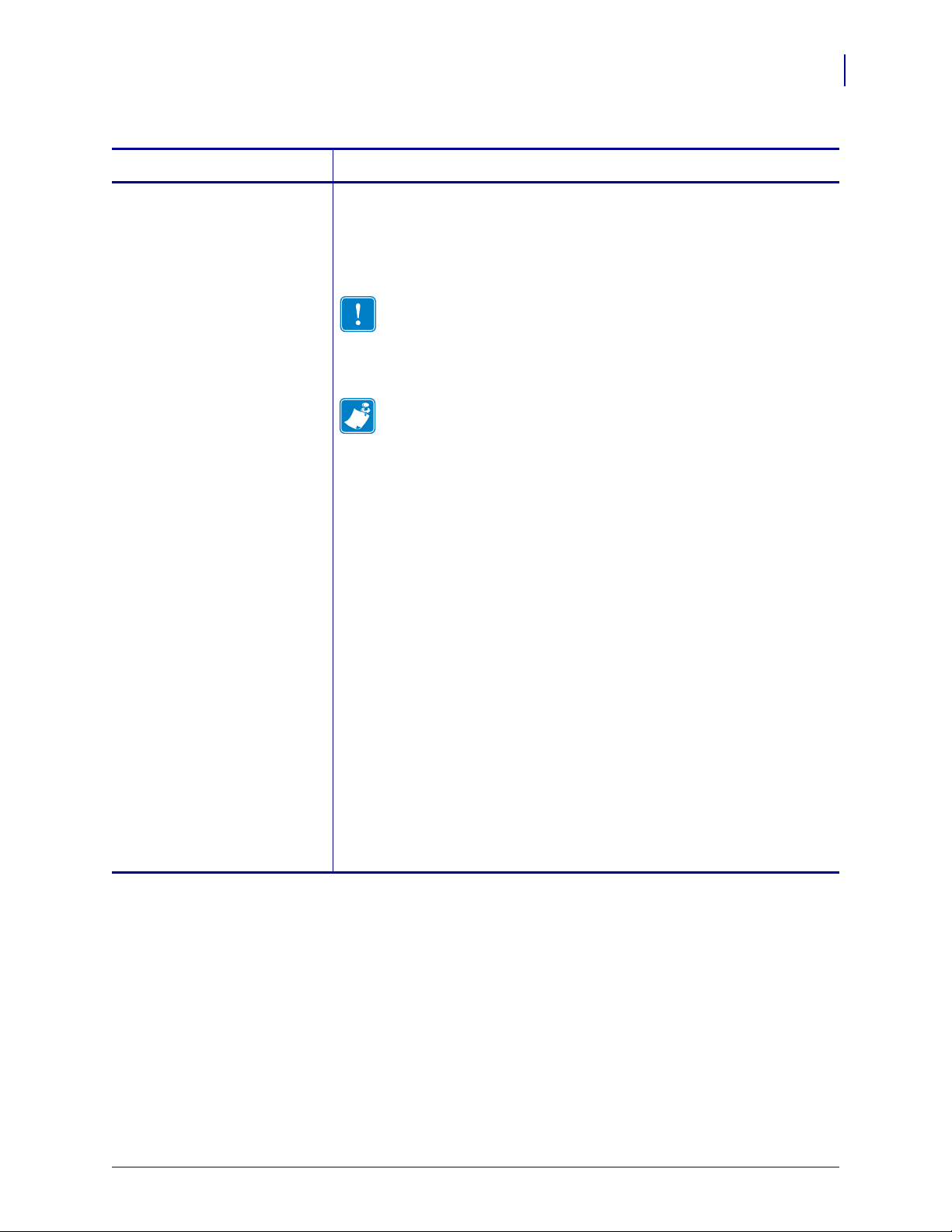
Таблица 14 • Параметры принтера, уровни пароля 1 и 2 (стр. 1 из 6)
Параметр Описание
Конфигурация
Параметры панели управления
77
НАСЫЩЕННОСТЬ
(в режимах ZPL, APL-D и
APL-I)
DENSITY
(
ПЛОТНОСТЬ)
(только в режиме EPL)
Регулировка насыщенности печати
Оптимальное значение насыщенности зависит от различных
факторов, включая тип ленты, вид этикеток и состояние печатающей
головки. Можно настроить насыщенность для получения стабильно
высокого качества отпечатков.
Важно • Рекомендуется установить минимальную
насыщенность, при которой обеспечивается достаточное
качество печати. Использование слишком высокого значения
насыщенности может приводить к размазыванию чернил,
прогоранию ленты и повышению износа печатающей головки.
Примечание • Принтер немедленно применяет и сохраняет
значение насыщенности. При выходе из режима установки без
сохранения изменений предыдущее значение не
восстанавливается.
Если печать слишком светлая или в областях печати имеются
пропуски, увеличьте насыщенность. Если печать слишком темная
или изображение выходит за границы области печати, уменьшите
насыщенность. Параметры насыщенности можно также изменить с
помощью нас
троек ПО ил
и драйвера.
Информацию в разделе Самотестирование с помощью клавиши
FEED (ПОДАЧА) на стр.129 можно использовать для определения
оптимальной настройки насыщенности. Поскольку параметр
насыщенности вступает в силу немедленно, результат можно увидеть
на этикетках, печать которых осуществляется в данный момент.
Диапазон (ZPL, APL-D, APL-I): от 0,0 до +30,0
Значение по умолчанию (ZPL, APL-D, APL-I): +10,0
Диапазон (EPL): 7
Значение по умолчанию (EPL): от 0 до 15
Для изменения этого параметра выполните следующие
действия.
• Для увеличения значения нажмите клавишу со стрелкой вверх.
• Для уменьшения значения нажмите клавишу со стрелкой вниз.
09.06.2009 S4M Руководство пользователя 13290L-154 Вер. A
Page 78
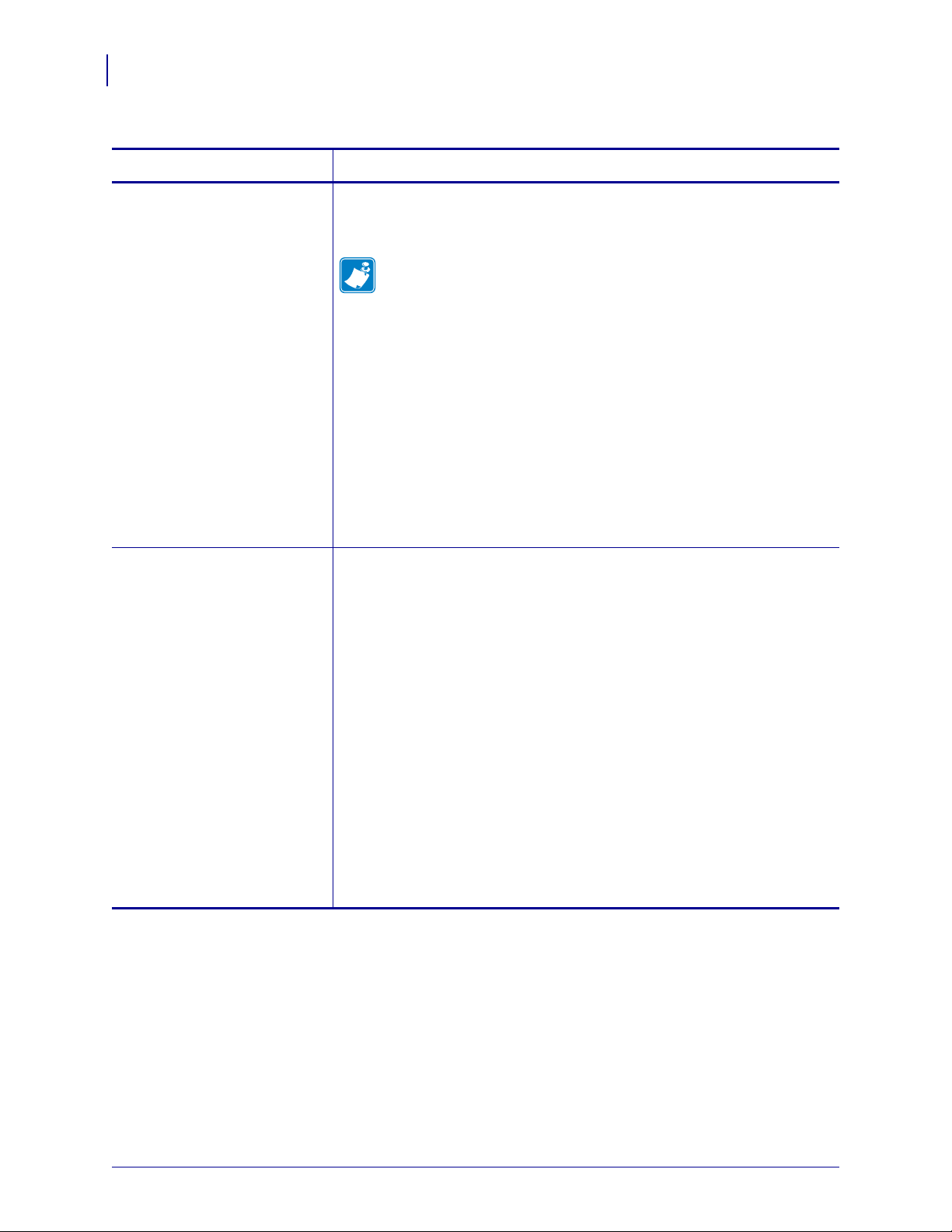
Конфигурация
78
Параметры панели управления
Таблица 14 • Параметры принтера, уровни пароля 1 и 2 (стр. 2 из 6)
Параметр Описание
ОТРЫВАНИЕ
ВЕРХ ЭТИКЕТКИ
(в режимах ZPL, EPL и
APL-D)
РЕГ-КА X-ФОРМ
(только в режиме APL-I)
Регулировка места отрыва
Этот параметр задает положение этикеток по отношению к планке
отрыва (отклеивания) после печати.
Примечание • Принтер немедленно применяет и сохраняет
заданное место отрыва. При выходе из режима установки без
сохранения изменений предыдущее значение не
восстанавливается.
Диапазон (ZPL, EPL, APL-I): от -120 до +120
Значение по умолчанию (ZPL, EPL, APL-I): 0
Диапазон (APL-D): от +00 дюймов до +999 дюймов (от 0 м до 25,37
м)
Значение по умолчанию (APL-D): +128 дюймов (3,2512 м)
Для изменения этого параметра выполните следующие
действия.
• Для увеличения значения нажмите клавишу со стрелкой вверх.
• Для уменьшения значения нажмите клавишу со стрелкой вниз.
Регулировка положения верха этикетки
С помощью установки положения верха этикетки можно
отрегулировать вертикальное расположение этикетки при печати.
Положительные значения позволяют настроить смещение положения
ве
рх
а этикетки вниз (в направлении от печатающей головки), а
отрицательные значения позволяют настроить смещение положения
верха этикетки вверх (в направлении к печатающей головке).
Диапазон (ZPL, EPL): от -120 до +120
Диапазон (APL-I): от -10 до +4000
Диапазон (APL-D): от -0,64 дюйма до 0,64 дюйма (от -1,63 см до 1,63
см)
Значение по умолчанию: 0
Для изменения этого параметра выполните следующие
действия.
• Для увеличения значения нажмите клавишу со стрелкой вверх.
• Для уменьшения значения нажмите клавишу со стрелкой вниз.
13290L-154 Вер. A S4M Руководство пользователя 09.06.2009
Page 79
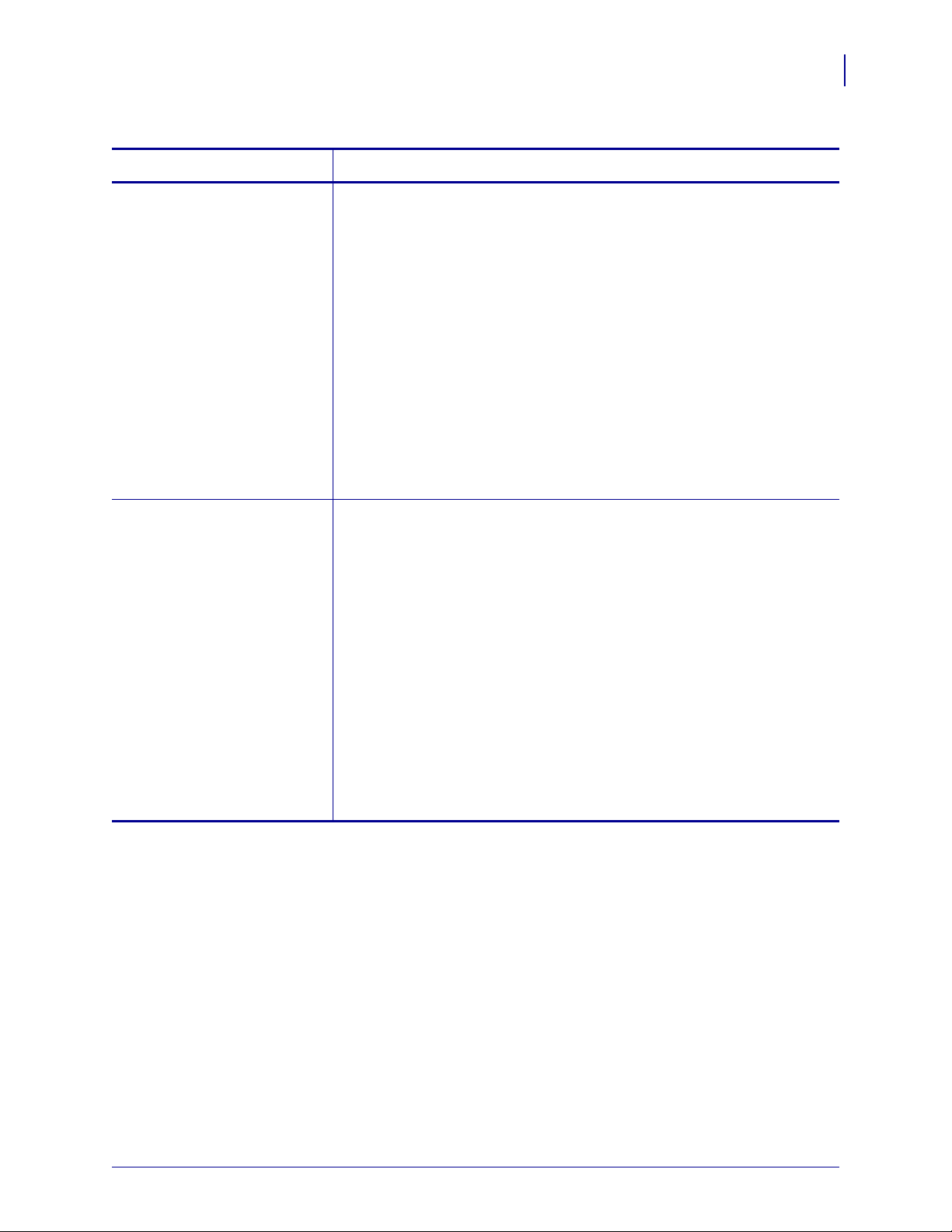
Таблица 14 • Параметры принтера, уровни пароля 1 и 2 (стр. 3 из 6)
Параметр Описание
Конфигурация
Параметры панели управления
79
ЛЕВ. ПОЛОЖЕНИЕ
(в режимах ZPL, EPL и
APL-D)
Y FORMS ADJUST
(
РЕГУЛИРОВКА Y-
ФОРМ
(только в режиме APL-I)
ТИП НОСИТЕЛЯ
)
Регулировка положения левого края этикетки
Регулировка положения левого края позволяет изменить
горизонтальное расположение изображения на этикетке при печати.
Положительные значения позволяют настроить смещение левого
края изображения в направлении центра этикетки, а отрицательные
значения позволяют настроить смещение левого края изображения в
направлении левого края этикетки.
Диапазон (ZPL, EPL, APL-D): от -120 до +120
Диапазон (APL-I): от -9
999 до +9999
Значение по умолчанию: 0
Для изменения этого параметра выполните следующие
действия.
• Для увеличения значения нажмите клавишу со стрелкой вверх.
• Для уменьшения значения нажмите клавишу со стрелкой вниз.
Уст а н ов ка типа носителя
Задает тип носителя, который будет использован в принтере.
Варианты:
• ПРОМЕЖУТОК/ЗАСЕЧКА — используется для формованного
носителя с разделением этикеток, фальцованного носителя с
разделением-этикеток, а также для заготовок ярлыков.
• СПЛОШНОЙ — исп
ользуется дл
я носителя без разделения
этикеток.
• МЕТКА — используется для носителя с разделением этикеток
черными отметками.
Значение по умолчанию: ПРОМЕЖУТОК/ЗАСЕЧКА
Для изменения этого параметра выполните следующие
действия.
• С помощью стрелок вверх и вниз выберите нужное значение.
09.06.2009 S4M Руководство пользователя 13290L-154 Вер. A
Page 80

Конфигурация
80
Параметры панели управления
Таблица 14 • Параметры принтера, уровни пароля 1 и 2 (стр. 4 из 6)
Параметр Описание
SENSOR SELECT
(
ВЫБОР ДАТЧИКА)
СНЯТИЕ
Выбор датчика носителя
Используйте параметры, обеспечивающие наилучшие результаты.
Для большинства носителей можно использовать отражающий
датчик.
• ОТРАЖАЮЩИЙ — используется для носителя с черными
отметками и для большинства других типов носителей.
• ПЕРЕДАЮЩИЙ — используется для любых носителей (кроме
носителя с черными отметками), при использовании которых
отражающий датчик работает недостаточно эффективно.
Для использования передающего датчика в носителе до
лжны
быть отверстия или засечки. Убедитесь, что отверстия или
засечки проходят через датчик, чтобы датчик мог обнаруживать
их. Если отверстия или засечки не проходят через датчик,
используйте отражающий датчик.
Значение по умолчанию: ОТРАЖАЮЩИЙ
Для изменения этого параметра выполните следующие
действия.
• С помощью стрелок вверх и вниз выберите нужное значение.
Выбор способа снятия этикеток
Способ снятия этикеток должен соответствовать режиму печати (см.
Режимы печати и возможности принтерa на стр.38). Выбирайте
только такой способ снятия, который поддерживается конфигурацией
оборудования, поскольку некоторые из представленных вариантов
выбора относятся к дополнительным функциям принтера.
Варианты: ОТРЫВАНИЕ, ОТКЛЕИВАНИЕ, РЕ
ЗАК, ОБ
РАТНАЯ
ПЕРЕМОТКА, ОБРЕЗКА С ЗАДЕРЖКОЙ
Значение по умолчанию: ОТРЫВАНИЕ
Для изменения этого параметра выполните следующие
действия.
• С помощью стрелок вверх и вниз выберите нужное значение.
СКОРОСТЬ ПЕЧ.
Регулировка скорости печати
Регулировка скорости печати этикетки (указывается в целом числе
дюймов в секунду). Обычно чем ниже скорость печати, тем выше
качество отпечатка. Изменения скорости печати вступают в силу
после выхода из режима установки.
Диапазон: от 2 до 6 дюймов (от 5,08 см до 15,24 см) в се
кунду
Значение по умолчанию (ZPL, APL-I): 2 дюйма (5,08 см) в секунду
Значение по умолчанию (EPL, APL-D): 6 дюймов (15,24 см) в секунду
Для изменения этого параметра выполните следующие
действия.
• Для увеличения значения нажмите клавишу со стрелкой вверх.
• Для уменьшения значения нажмите клавишу со стрелкой вниз.
13290L-154 Вер. A S4M Руководство пользователя 09.06.2009
Page 81
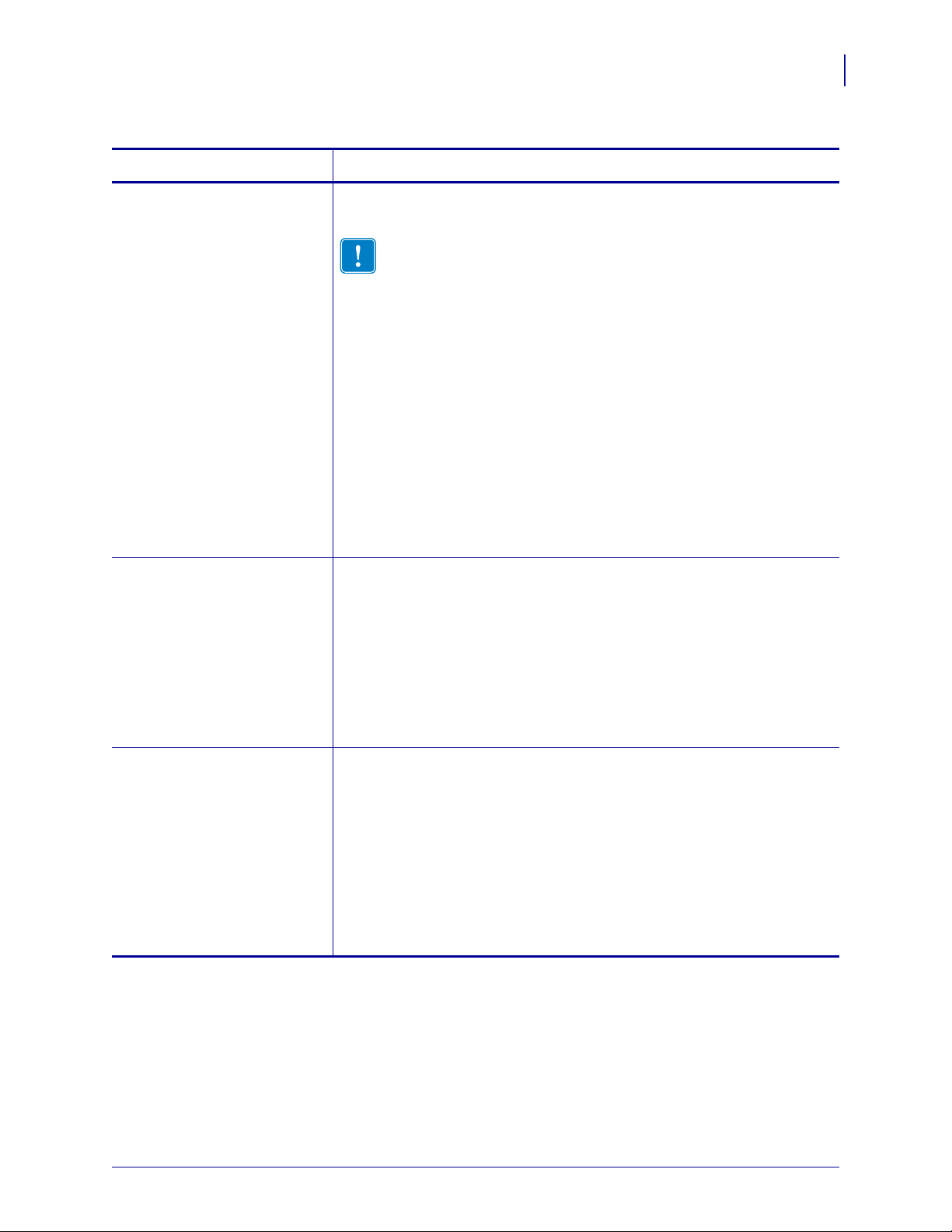
Таблица 14 • Параметры принтера, уровни пароля 1 и 2 (стр. 5 из 6)
Параметр Описание
Конфигурация
Параметры панели управления
81
PRINT WIDTH
(
ШИРИНА ПЕЧАТИ)
РЕЖ. ЭКР. КЛ.
(только в режиме EPL)
Уст а н ов ка ширины печати
Ширина печати определяет область печати по ширине этикетки.
Важно • Уст а нов к а слишком маленькой ширины может
привести к тому, что часть этикетки не будет напечатана на
носителе. Устан о вк а слишком большой ширины приводит к
расходу памяти и выходу за границы этикетки и печати на
валике. Этот параметр может повлиять на горизонтальное
положение формата этикетки, если изображение повернуть с
помощью команды ^POI языка ZPL II.
Диапазон: от 2 до 83
2 при разреше
нии 8 точек/мм, от 2 до 1248 при
разрешении 12 точек/мм
Значение по умолчанию: 832 при разрешении 8 точек/мм, 1248 при
разрешении 12 точек/мм
Для изменения этого параметра выполните следующие
действия.
• Для увеличения значения нажмите клавишу со стрелкой вверх.
• Для уменьшения значения нажмите клавишу со стрелкой вниз.
Включение KDU
Позволяет принтеру S4M работать с модулем дисплея и клавиатуры
(Zebra KDU или KDU Plus).
Варианты: ВКЛ., ВЫКЛ.
Значение по умолчанию: ВЫКЛ.
COMPAT. MODE (РЕЖИМ
СОВМЕСТИМОСТИ
(только в режиме APL-D)
)
Для изменения этого параметра выполните следующие
действия.
• С помощью стрелок вверх и вниз выберите нужное значение.
Включение режима совместимости APL-D
Обеспечивает совместимость с некоторыми устаревшими
принтерами DPL. Положение верха этикетки по умолчанию
изменяется с 1,1 дюйма (2,8 см) на 2,5 дюйма (6,35 см).
Варианты: ВКЛ., ВЫКЛ.
Значение по умолчанию: ВЫКЛ.
Для изменения этого параметра выполните следующие
действия.
• С помощью стрелок вверх и вниз выберите нужное значение.
09.06.2009 S4M Руководство пользователя 13290L-154 Вер. A
Page 82

Конфигурация
82
Параметры панели управления
Таблица 14 • Параметры принтера, уровни пароля 1 и 2 (стр. 6 из 6)
Параметр Описание
УПР. КОДЫ
(только в режиме APL-D)
РАЗРЕШЕН ИЕ
(только в режиме APL-I)
ДЛИНА
Выбор кодов управления APL-D
Позволяет выбрать набор кодов управления языка. В дальнейшем эти
коды будут переданы на принтер.
Варианты: СТАНДАРТНЫЙ, МЕЙНФРЕЙМ
Значение по умолчанию: СТАНДАРТНЫЙ
Для изменения этого параметра выполните следующие
действия.
• С помощью стрелок вверх и вниз выберите нужное значение.
Уст а н ов ка разрешения принтера для APL-I
Уст а н овк а размера точки для обеспечения обратной совместимости с
некоторыми устаревшими принтерами APL-I.
Варианты: 5 МИЛ, 10 МИЛ, 15 МИЛ
Значение по умолчанию: 5 МИЛ
Для изменения этого параметра выполните следующие
действия.
• С помощью стрелок вверх и вниз выберите нужное значение.
Уст а н ов ка максимальной длины этикетки
Максимальная длина этикетки используется при выполнении
калибровки. Значение этого параметра определяет максимальную
длину этикетки, которая используется в процессе калибровки
датчиков носителя. Для настройки датчиков носителя требуются
лишь несколько этикеток. Нужно всегда устанавливать значение,
которое не менее чем на 1 дюйм (25,4 мм) превышае
т максимальную
длину этикеток, используемых в принтере.
Варианты (ZPL, EPL, APL-I): АВТО, < 1 ДЮЙМ (25,4 мм) –
<39ДЮЙМОВ (991 мм) с шагом 1 дюйм (25,4 мм)
Значение по умолчанию: АВТО
Варианты (APL-D): от 0000 до 9999 (десятых долей дюйма)
Значение по умолчанию (APL-D): 1200
Для изменения этого параметра выполните следующие
действия.
• Для увеличения значения нажмите клавишу со стрелкой вверх.
• Для уменьшения значения нажмите клавишу со стрелкой вниз.
13290L-154 Вер. A S4M Руководство пользователя 09.06.2009
Page 83

Параметры уровня пароля 3
Таблица 15 показывает параметры в том порядке, в котором они отображаются при
нажатии клавиши со стрелкой вправо после ввода пароля уровня 3. Во время
выполнения настройки нажимайте клавишу со стрелкой вправо для перехода к
следующему параметру, а клавишу со стрелкой влево — для возврата к предыдущему
параметру.
Конфигурация
Параметры панели управления
83
09.06.2009 S4M Руководство пользователя 13290L-154 Вер. A
Page 84

Конфигурация
84
Параметры панели управления
Таблица 15 • Параметры Принтерa, уровень пароля 3 (стр. 1 из 11)
Параметр Описание
ВЫВОД НА ПЕЧ.
Печать выбранных этикеток
С помощью этого параметра можно напечатать определенные виды
этикеток с информацией о принтере.
Варианты:
•
SETTINGS (ПАРАМЕТРЫ) — печать этикетки с
конфигурацией принтера. См. Печать этикеток с конфигурацией
на стр.72.
FONTS (ШРИФТЫ) (ZPL, EPL, APL-D) — печать этикетки со
•
списком установленных в принтере шрифтов, включая
стандартные шрифты принтера и все дополнительные шрифты.
Шрифты могут храниться в ОЗУ, флэш-памяти, на дополнительных
картах памяти или на картах шрифтов.
FORMATS (ФОРМАТЫ) (ZPL, EPL, APL-D) — печать этикетки
•
со списком доступных форматов, которые хранятся в ОЗУ, во
флэш-памяти или на дополнительной карте памяти принтера.
•
BARCODES (ШТРИХКОДЫ) (только для ZPL) — печать
этикетки со списком доступных в принтере штрихкодов.
•
ALL (ВСЕ) (ZPL, EPL) — печать этикеток со списками всех
доступных шрифтов, штрихкодов, изображений, форматов, а также
с описаниями текущей конфигурации принтера и сети.
•
IMAGES (ИЗОБРАЖЕНИЯ) (ZPL, EPL, APL-D) — печать
этикетки со списком изображений, которые в этот момент хранятся
в ОЗУ, во флэш-памяти или на дополнительной карте памяти
принтера.
NETWORK (СЕТЬ) — печать этикетки с конфигурацией сети.
•
См. Печать этикеток с конфигурацией на стр.72.
•
APLI SW SETUP (ПРОГРАММНАЯ НАСТРОЙКА APLI)
(только для APL-I)
APLI HW SETUP (АППАРАТНАЯ НАСТРОЙКА APLI)
•
(только для APL-I)
APLI PRT QUAL (КАЧЕСТВО ПЕЧАТИ APLI) (только для
•
APL-I)
•
APLI PITCH (ШАГ APLI) (только для APL-I)
Чтобы напечатать этикетки, выполните следующие действия.
1. Используйте стрелки вверх и вниз для просмотра вариантов
этикеток.
2. Нажмите клавишу ENTER (ВВОД), чтобы напечатать нужную
этикетку.
13290L-154 Вер. A S4M Руководство пользователя 09.06.2009
Page 85

Таблица 15 • Параметры Принтерa, уровень пароля 3 (стр. 2 из 11)
Параметр Описание
Конфигурация
Параметры панели управления
85
МОДУЛЬ А
(только в режиме APLD)
Ус т а н о вк а устройства хранения модуля A для APL-D
Этот параметр позволяет присвоить фактическому запоминающему
устройству емкостью 512 КБ букву модуля.
Варианты: НЕТ, ОЗУ 1, ОЗУ 2, FLASH 1, FLASH 2
Значение по умолчанию: НЕТ
Для изменения этого параметра выполните следующие
действия.
• С помощью стрелок вверх и вниз выберите нужное значение.
МОДУЛЬ Б
(только в режиме APLD)
Ус т а н о вк а устройства хранения модуля Б для APL-D
Этот параметр позволяет присвоить фактическому запоминающему
устройству емкостью 512 КБ букву модуля.
Варианты: НЕТ, ОЗУ 1, ОЗУ 2, FLASH 1, FLASH 2
Значение по умолчанию: НЕТ
Для изменения этого параметра выполните следующие
действия.
• С помощью стрелок вверх и вниз выберите нужное значение.
ПАРАЛЛ. ПОРТ Ус т а н о вк а параллельного обмена данными
Выберите тип порта обмена данными, используемый управляющим
компьютером.
Варианты: ОДНОНАПРАВЛ., ДВУНАПРАВЛ.
Значение по умолчанию: ОДНОНАПРАВЛ.
ПЕЧ. СТРАНИЦЫ
(только в режиме APL-I)
ФОРМАТ ПЕЧАТИ
(только в режиме APL-I)
Для изменения этого параметра выполните следующие
действия.
• С помощью стрелок вверх и вниз выберите нужное значение.
Печать сохраненной страницы APL-I
Можно сохранить и напечатать до 20 страниц.
Варианты: от 0 до 19
Значение по умолчанию: 0
Для изменения этого параметра выполните следующие
действия.
• Для увеличения значения нажмите клавишу со стрелкой вверх.
• Для уменьшения значения нажмите клавишу со стрелкой вниз.
Печать сохраненного формата APL-I
Можно сохранить и напечатать до 100 форматов.
Варианты: от 0 до 99
Значение по умолчанию: 0
Для изменения этого параметра выполните следующие
действия.
• Для увеличения значения нажмите клавишу со стрелкой вверх.
• Для уменьшения значения нажмите клавишу со стрелкой вниз.
09.06.2009 S4M Руководство пользователя 13290L-154 Вер. A
Page 86

Конфигурация
86
Параметры панели управления
Таблица 15 • Параметры Принтерa, уровень пароля 3 (стр. 3 из 11)
Параметр Описание
БОД
БИТЫ ДАННЫХ
Ус т а н о вк а скорости передачи
Скорость передачи принтера должна соответствовать скорости передачи
управляющего компьютера. В противном случае при обмене данными
будут возникать ошибки. Выберите скорость обмена данными,
соответствующую скорости порта управляющего компьютера.
Варианты (ZPL, APL-I, APL-D): 300, 600, 1200, 2400, 4800, 9600, 14400,
19200, 28800, 38400, 57600, 115200
Варианты (EPL): 1200, 2400, 4800, 9600, 19200, 38400, 57600, 115200
Значение по умолчанию: 9600
Для изменения этого параметра выполните следующие
действия.
• С помощью стрелок вверх и вниз выберите нужное значение.
Ус т а н о вк а числа битов данных
Число битов данных принтера должно соответствовать числу битов
данных управляющего компьютера. В противном случае при обмене
данными будут возникать ошибки. Укажите число битов данных,
совпадающее со значением, которое использует управляющий
компьютер.
Примечание • При использовании кодовой страницы 850
должно быть установлено значение 8 бит.
STATUS RESPONSE
(
ОТКЛИК
СОСТОЯНИЯ
(только в режиме APL-I)
)
Варианты: 7 БИТ, 8 БИТ
Значение по умолчанию: 8 БИТ
Для изменения этого параметра выполните следующие
действия.
• С помощью стрелок вверх и вниз выберите нужное значение.
Передача отклика состояния APL-I
Определяет, передается ли отклик после запрашивающих команд.
Варианты: ВКЛ., ВЫКЛ.
Значение по умолчанию: ВКЛ.
Для изменения этого параметра выполните следующие
действия.
• С помощью стрелок вверх и вниз выберите нужное значение.
13290L-154 Вер. A S4M Руководство пользователя 09.06.2009
Page 87

Таблица 15 • Параметры Принтерa, уровень пароля 3 (стр. 4 из 11)
Параметр Описание
Конфигурация
Параметры панели управления
87
БИТЫ ЧЕТНОСТИ
КВИТИРОВАНИЕ
Ус т а н о вк а четности
Тип четности принтера должен соответствовать типу четности,
используемому управляющим компьютером. В противном случае при
обмене данными будут возникать ошибки. Выберите значение четности,
которое соответствует значению, используемому управляющим
компьютером.
Варианты: НЕТ, НЕЧЕТНЫЕ, ЧЕТНЫЕ
Значение по умолчанию: НЕТ
Для изменения этого параметра выполните следующие
действия.
• С помощью стрелок вверх и вниз выберите нужное значение.
Ус т а н о вк а квитирования
Для обеспечения обмена данными протокол квитирования принтера
должен соответствовать протоколу квитирования управляющего
компьютера. Выберите протокол квитирования, который соответствует
протоколу, используемому в управляющем компьютере.
Варианты (ZPL, APL-D): XON/XOFF, DSR/DTR, RTS/CTS
Варианты (APL-I): XON/XOFF, DSR/DTR, RTS/CTS, APL-I
Значение по умолчанию (ZPL, APL-D, APL-I): XON/XOFF
Варианты (EPL): DTR И XON/XOF, DTR
Значение по умолчанию (EPL): DTR И XON/XOF
Примечание • В режиме EPL XOFF на дисплее сокращается до
XOF.
Для изменения этого параметра выполните следующие
действия.
• С помощью стрелок вверх и вниз выберите нужное значение.
УПР. СИМВОЛ
(только в режиме ZPL)
Ус т а н о вк а управляющего символа
Принтер выполняет поиск этого двузначного шестнадцатеричного
символа, обозначающего начало управляющей команды ZPL/ZPL II.
Примечание • Не используйте одинаковое шестнадцатеричное
значение для символов управления, команды и разделения. Для
обеспечения правильной работы принтера символы должны
отличаться.
Диапазон: от 00 до FF
Значение по умолчанию: 7E (тильда, отображается в виде стрелки)
Для изменения этого параметра выполните следующие
действия.
• Для увеличения значения нажмите клавишу со стрелкой вверх.
• Для уменьшения значения нажмите клавишу со стрелкой вниз.
09.06.2009 S4M Руководство пользователя 13290L-154 Вер. A
Page 88

Конфигурация
88
Параметры панели управления
Таблица 15 • Параметры Принтерa, уровень пароля 3 (стр. 5 из 11)
Параметр Описание
КОМАНДН. СИМВОЛ
(только в режиме ZPL)
DELIM. CHAR
(
СИМВОЛ-
РАЗДЕЛИТ ЕЛЬ
(только в режиме ZPL)
)
Ус т а н о вк а командного символа
Префикс команды — это двузначное шестнадцатеричное значение,
используемое в качестве маркера параметра в командах
форматирования ZPL/ZPL II. Принтер выполняет поиск этого
двузначного шестнадцатеричного символа, обозначающего начало
команды форматирования ZPL/ZPL II. Для получения дополнительной
информации см. Руководство по программированию ZPL II.
Примечание • Не используйте одинаковое шестнадцатеричное
значение для символов управления, команды и разделения. Для
обеспечения правильной работы принтера символы должны
отличаться.
Диапазон: от 00 до FF
Значение по умолчанию: 5E (^)
Для изменения этого параметра выполните следующие
действия.
• Для увеличения значения нажмите клавишу со стрелкой вверх.
• Для уменьшения значения нажмите клавишу со стрелкой вниз.
Ус т а н о вк а символа разделения
Символ разделения — это двузначное шестнадцатеричное значение,
используемое в качестве маркера параметра в командах
форматирования ZPL/ZPL II. Для получения дополнительной
информации см. Руководство по программированию ZPL II.
Примечание • Не используйте одинаковое шестнадцатеричное
значение для символов управления, команды и разделения. Для
обеспечения правильной работы принтера символы должны
отличаться.
Диапазон: от 00 до FF
Значение по умолчанию: 2C (запятая)
Для изменения этого параметра выполните следующие
действия.
• Для увеличения значения нажмите клавишу со стрелкой вверх.
• Для уменьшения значения нажмите клавишу со стрелкой вниз.
HEXDUMP
(
ШЕСТНАДЦАТЕРИЧ-
НЫЙ ДАМП
)
Шестнадцатеричный дамп
Режим шестнадцатеричного дампа — это инструмент устранения
неисправностей, предназначенный для проверки связи между
принтером и управляющим компьютером. Дополнительные сведения
см. в разделе Диагностическая проверка обмена данными на стр.134.
Варианты: НЕТ, ДА
Значение по умолчанию: НЕТ
Для изменения этого параметра выполните следующие
действия.
• С помощью стрелок вверх и вниз выберите нужное значение.
13290L-154 Вер. A S4M Руководство пользователя 09.06.2009
Page 89

Таблица 15 • Параметры Принтерa, уровень пароля 3 (стр. 6 из 11)
Параметр Описание
Конфигурация
Параметры панели управления
89
REPRINT MODE
(
РЕЖИМ ПОВТОРНОЙ
ПЕЧАТИ
)
(только в режиме ZPL)
CHANGE RTC DATE
(
ИЗМЕНИТЬ ДАТУ
ЧАСОВ RTC
)
Режим повторной печати
При включенном режиме повторной печати можно повторно напечатать
последнюю этикетку с помощью команды ZPL
повторной печати отключена, команда
~PR игнорируется. (Равнозначно
параметру режима повторной печати в команде ZPL
~PR. Если функция
^JJ.)
Варианты: ВКЛЮЧЕНО, ОТКЛЮЧЕНО
Значение по умолчанию: ОТКЛЮЧЕНО
Ус т а н о вк а даты RTC (по часам истинного времени)
Если установлены часы истинного времени (RTC), то с помощью этого
параметра можно установить дату RTC .
Примечание • Принтер немедленно сохраняет дату RTC .
Для изменения этого параметра выполните следующие
действия.
1. Нажмите ENTER (ВВОД).
Принтер покажет текущую дату RTC.
2. Измените значения следующим образом.
• Нажмите клавишу со стрелкой вправо для перемещения к
следующей цифре.
• Для увеличения значения нажмите клавишу со стрелкой вверх.
• Для уменьшения значения нажмите клавишу со стрелкой вниз.
3. Чтобы принять показанные значения, нажмите клавишу ENTER
(ВВОД).
CHANGE RTC TIME
(
ИЗМЕНИТЬ ВРЕМЯ
ЧАСОВ RTC
)
Ус т а н о вк а времени RTC (по часам истинного времени)
Если установлены часы истинного времени (RTC), то с помощью этого
параметра можно установить время RTC.
Примечание • Принтер немедленно сохраняет время RTC.
Для изменения этого параметра выполните следующие
действия.
1. Нажмите ENTER (ВВОД).
Принтер покажет текущее время RTC.
2. Измените значения следующим образом.
• Нажмите клавишу со стрелкой вправо для перемещения к
следующей цифре.
• Для увеличения значения нажмите клавишу со стрелкой вверх.
• Для уменьшения значения нажмите клавишу со стрелкой вниз.
3. Чтобы принять показанные значения, нажмите клавишу ENTER
(ВВОД).
09.06.2009 S4M Руководство пользователя 13290L-154 Вер. A
Page 90
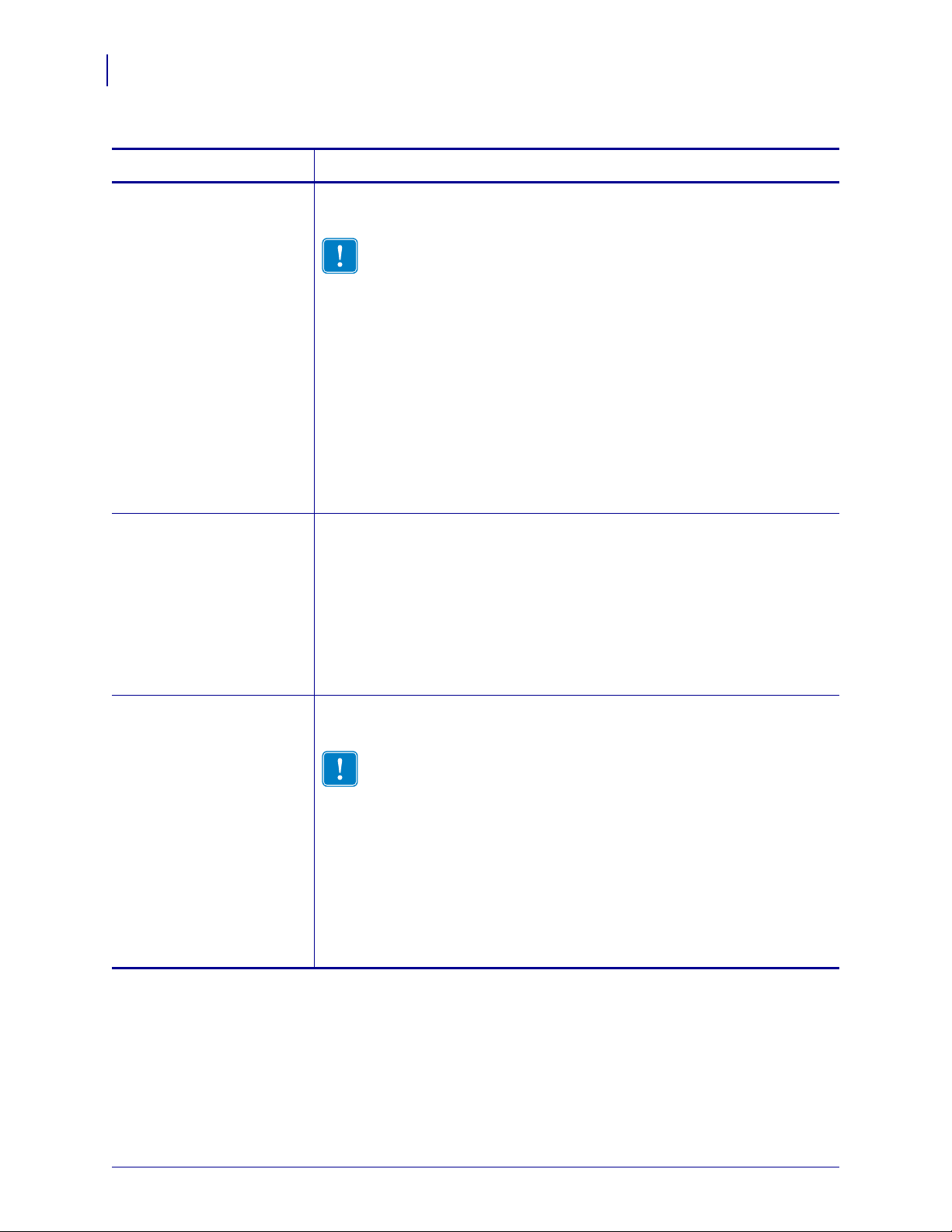
Конфигурация
90
Параметры панели управления
Таблица 15 • Параметры Принтерa, уровень пароля 3 (стр. 7 из 11)
Параметр Описание
ЗАГР. СТ. ЗНЧ.
DEFAULT NET
(
ПАРАМЕТРЫ СЕТИ
ПО УМОЛЧАНИЮ
Загрузка заводских настроек
Уст а н овк а заводских настроек всех параметров.
Важно • Эту команду нужно использовать с осторожностью. При
ее выполнении восстанавливаются заводские значения всех
параметров принтера. При возможности рекомендуется
напечатать этикетку с конфигурацией, чтобы сохранить
информацию о параметрах принтера перед загрузкой значений по
умолчанию.
Для выбора этого параметра выполните следующие действия.
1. Нажмите ENTER (ВВОД).
Принтер запросит подтверждение:
УВЕРЕНЫ?
2. Чтобы загрузить заводские настройки, нажмите клавишу ENTER
)
(ВВОД) для выбора значения
ARE YOU SURE? (ВЫ
YES (). Чтобы отменить команду,
нажмите любую другую клавишу.
Сброс параметров сети
Восстановление заводских значений параметров сети.
)
1. Нажмите ENTER (ВВОД).
Принтер запросит подтверждение:
УВЕРЕНЫ?
2. Чтобы восстановить заводские значения параметров сети, нажмите
клавишу
)
ENTER (ВВОД) для выбора значения YES (ДА). Чтобы
ARE YOU SURE? (ВЫ
отменить команду, нажмите любую другую клавишу.
ИНИЦ. ФЛЭШ
Инициализация флэш-памяти
Этот параметр позволяет стереть флэш-память принтера.
Важно • При выполнении этой команды все данные во
внутренней флэш-памяти принтера удаляются.
Для выбора этого параметра выполните следующие действия.
1. Нажмите клавишу ENTER (ВВОД) для выбора значения YES
(
ДА).
Принтер запросит подтверждение:
УВЕРЕНЫ?
2. Чтобы инициализировать флэш-память, нажмите клавишу ENTER
)
ARE YOU SURE? (ВЫ
(ВВОД). Чтобы отменить команду, нажмите любую другую
клавишу.
13290L-154 Вер. A S4M Руководство пользователя 09.06.2009
Page 91
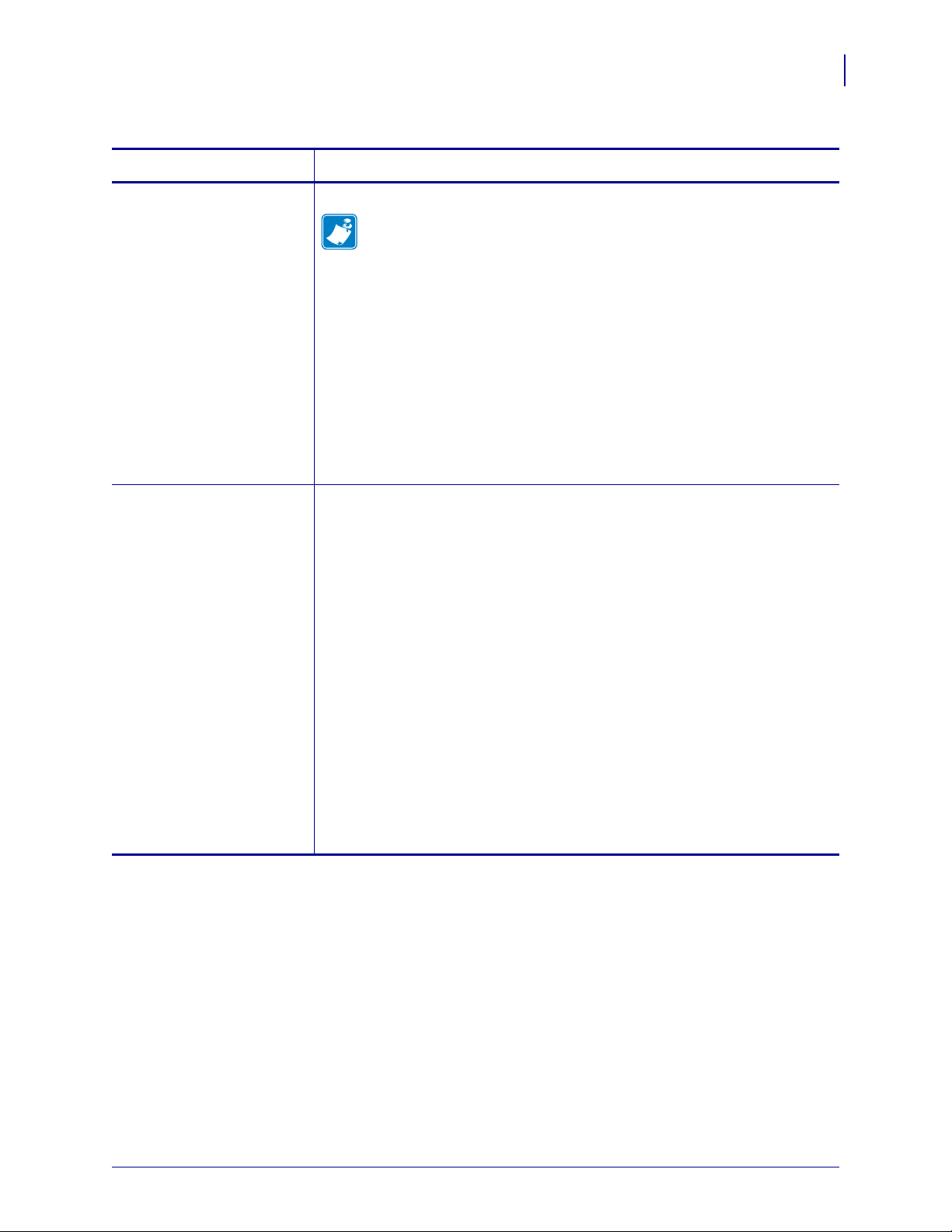
Таблица 15 • Параметры Принтерa, уровень пароля 3 (стр. 8 из 11)
Параметр Описание
Конфигурация
Параметры панели управления
91
ЛЕНТА
ПЕРЕОПР-Е ZPL
(только в режиме ZPL)
Настройка использования ленты
Примечание • Этот параметр отображается только для
принтеров, печатающих методом термопереноса.
Задает метод печати: термоперенос (с использованием ленты) или
прямую термопечать (без ленты).
Варианты:
• ДА (режим термопереноса с использованием ленты)
• НЕТ (режим прямой термопечати без ленты)
Значение по умолчанию: ДА
Для изменения этого параметра выполните следующие
действия.
• С помощью стрелок вверх и вниз выберите нужное значение.
Переопределение некоторых команд ZPL
Позволяет следующим командам ZPL переопределять пользовательские
настройки принтера:
•
^MM (режим носителя)
•
^MT (тип носителя: для прямой термопечати или для
термопереноса)
^MN (сплошной или несплошной носитель)
•
Варианты:
• НЕТ — указывает, что принтер должен игнорировать
перечисленные команды ZPL.
• ДА — указывает, что принтер должен принимать перечисленные
команды ZPL.
Значение по умолчанию: ДА
Для изменения этого параметра выполните следующие
действия.
• С помощью стрелок вверх и вниз выберите нужное значение.
09.06.2009 S4M Руководство пользователя 13290L-154 Вер. A
Page 92

Конфигурация
92
Параметры панели управления
Таблица 15 • Параметры Принтерa, уровень пароля 3 (стр. 9 из 11)
Параметр Описание
ПР-ЛЬ ДАТЧИКА
Профиль датчика печати
Профиль датчика (Рис.19) используется для устранения неполадок
регистрации, которые могут произойти, если датчик обнаружит
предварительно напечатанные области на носителе или если возникнут
трудности при определении положения формовки. Чтобы
отрегулировать чувствительность датчиков носителя и ленты, см.
раздел Калибровка датчиков носителя и ленты на стр.93.
Примечание • Часть этикетки, относящаяся к ленте, печатается
только для принтеров, печатающих методом термопереноса.
Рис. 19 • Профиль датчика
Для выбора этого параметра выполните следующие действия.
1. Нажмите клавишу ENTER (ВВОД) для запуска стандартной
процедуры калибровки и печати профиля датчика носителя.
13290L-154 Вер. A S4M Руководство пользователя 09.06.2009
Page 93
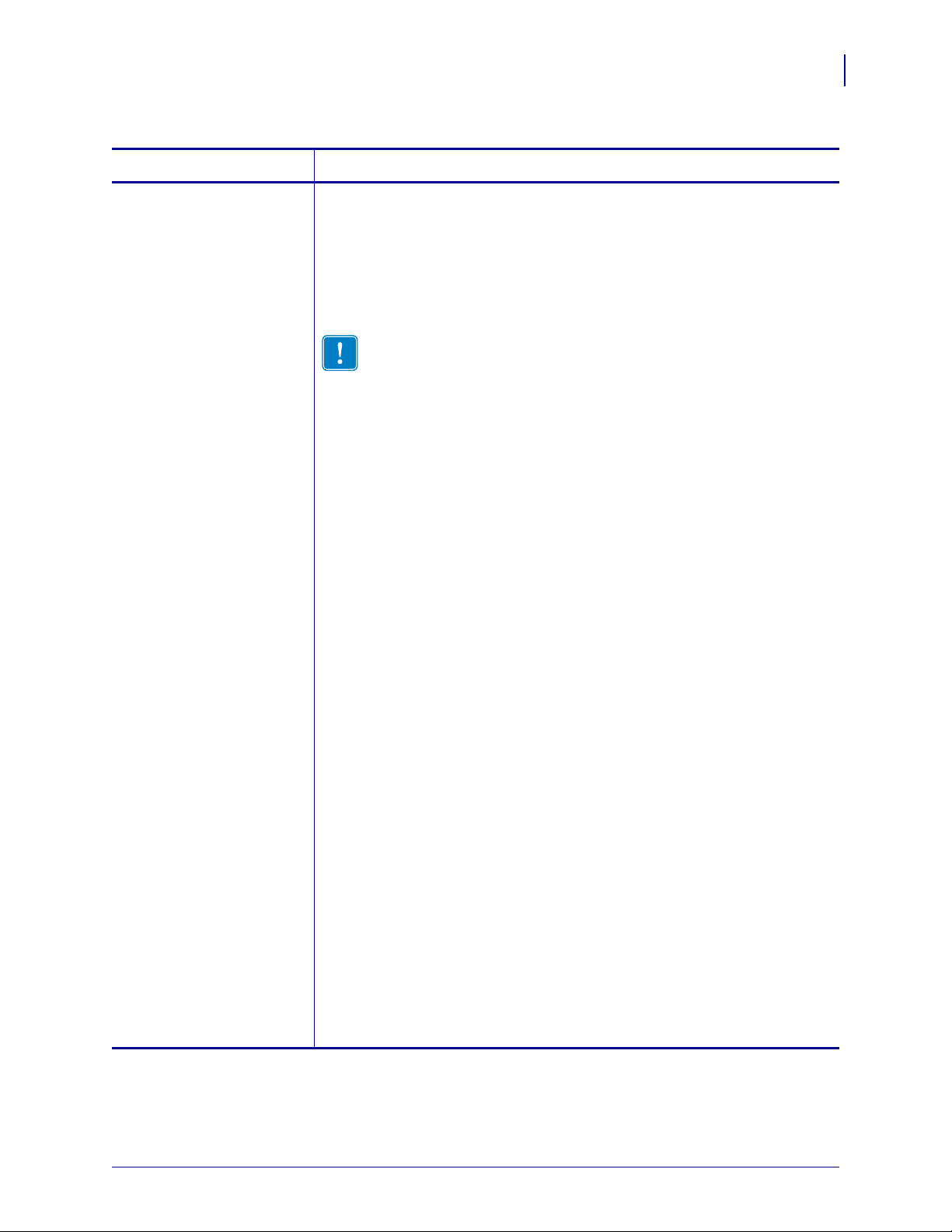
Таблица 15 • Параметры Принтерa, уровень пароля 3 (стр. 10 из 11)
Параметр Описание
Конфигурация
Параметры панели управления0909009
93
MEDIA/RIBBON
CALIBRATE
(
КАЛИБРОВКА
НОСИТЕЛЯ/ЛЕНТЫ
(только для
термопереноса)
MEDIA CALIBRATE
(
КАЛИБРОВКА
НОСИТЕЛЯ
(только для прямой
термопечати)
)
Калибровка датчиков носителя и ленты
Эта процедура используется для регулировки чувствительности
датчиков принтера. Если принтер печатает методом термопереноса,
)
производится регулировка датчиков и носителя, и ленты. В принтере с
прямой термопечатью (не поддерживающем печать термопереносом)
производится регулировка только датчиков носителя, и в ходе этой
процедуры сведения о ленте не отображаются на ЖК-дисплее.
Важно • Эту процедуру необходимо выполнить строго в
соответствии с описанием. Необходимо выполнять все действия,
даже если требуется регулировка одного датчика. При
выполнении любого действия этой процедуры можно нажать
клавишу со стрелкой влево для отмены процедуры.
Для выбора этого параметра выполните следующие действия.
1. Нажмите клавишу ENTER (ВВОД) для запуска процедуры
калибровки.
Отображается приглашение
(
ЗАГРУЗИТЕ ПОДЛОЖКУ/СНИМИТЕ ЛЕНТУ).
2. Откройте печатающую головку.
3. Извлеките приблизительно 203 мм (8 дюймов) этикеток с подложки
LOAD BACKING/REMOVE RIBBON
и вставьте носитель в принтер так, чтобы между датчиками
носителя находилась только подложка.
4. Снимите ленту (если она используется).
5. Закройте печатающую головку.
6. Нажмите ENTER (ВВОД).
Отображается сообщение КАЛИБРОВКА, ПОДОЖДИТЕ.
Принтер регулирует масштаб (усиление) сигналов, полученных от
датчиков носителя и ленты. В профиле датчика это соответствует
перемещению пика графика вверх или вниз для оптимизации
показателей в соответствии с областью применения.
Появляется сообщение
).
ВСЕ
7. Откройте печатающую головку и вытяните носитель вперед так,
RELOAD ALL (ПЕРЕЗАГРУЗИТЬ
чтобы этикетка была расположена под датчиком носителя.
8. Заново установите носитель и ленту (если требуется).
9. Закройте печатающую головку.
10. Нажмите ENTER (ВВОД).
Отображается сообщение КАЛИБРОВКА, ПОДОЖДИТЕ.
Принтер выполняет калибровку. В ходе этого процесса принтер
определяет длину этикетки. Для просмотра новых показателей в
новом масштабе распечатайте профиль датчика.
09.06.2009 S4M Руководство пользователя 13290L-154 Вер. A
Page 94
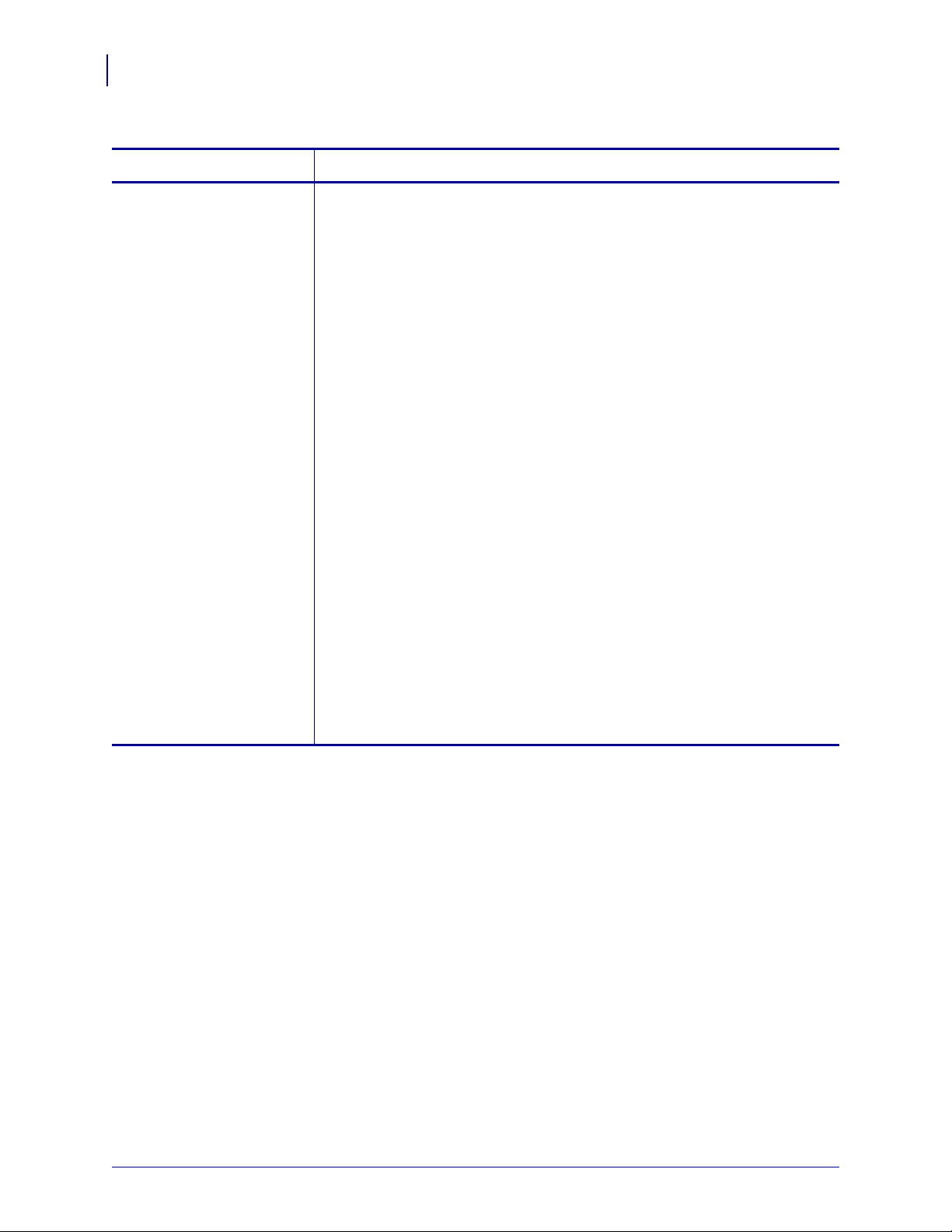
Конфигурация
94
Параметры панели управления
Таблица 15 • Параметры Принтерa, уровень пароля 3 (стр. 11 из 11)
Параметр Описание
ЯЗЫК
Выбор языка сообщений на дисплее
Этот параметр позволяет выбрать язык сообщений, которые
отображаются на панели управления. После выбора языка все
параметры будут отображаться на этом языке. Чтобы сохранить
выбранный язык, сохраните изменения при выходе из режима
установки.
Варианты:
• Английский (
• Испанский (ESPANOL)
• Французский (
• Немецкий (
• Итальянский (
• Норвежский (
• Португальский (
• Шведский (SVENSKA)
• Датский (
• Испанский2 (
• Голландский (NEDERLANDS)
• Финский (
• Японский (отображается японскими символами)
Значение по умолчанию: ENGLISH
ENGLISH)
FRANCAIS)
Deutsch)
ITALIANO)
NORSK)
PORTUGUES)
DANSK)
ESPANOL2)
SUOMI)
Для изменения этого параметра выполните следующие
действия.
• С помощью стрелок вверх и вниз выберите нужное значение.
13290L-154 Вер. A S4M Руководство пользователя 09.06.2009
Page 95
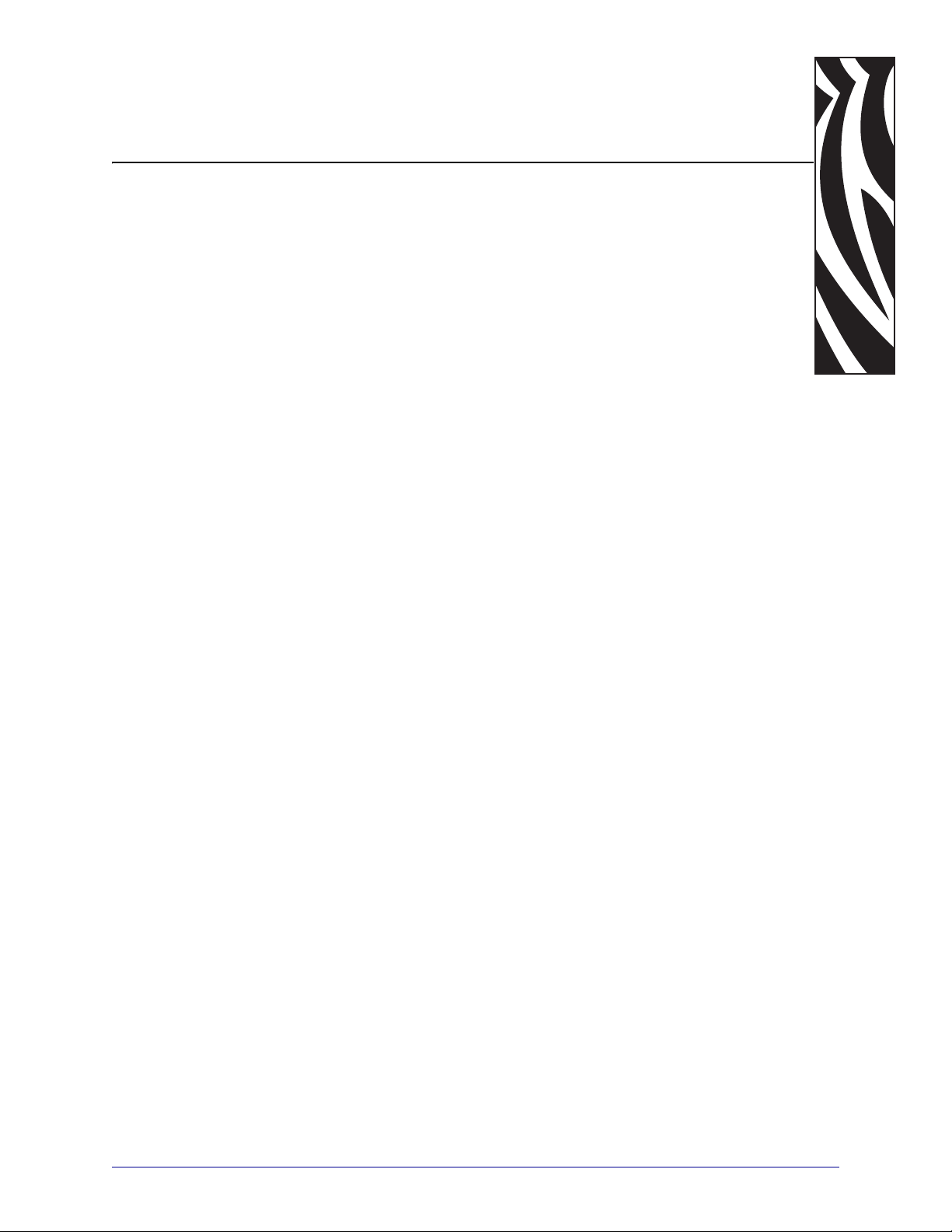
5
Регламентное
техническое
обслуживание
В этом разделе рассматриваются вопросы регламентной очистки и технического
обслуживания принтера.
Содержание
Замена компонентов принтера . . . . . . . . . . . . . . . . . . . . . . . . . . . . . . . . . . . . . . . . . . . 96
Заказ запасных частей. . . . . . . . . . . . . . . . . . . . . . . . . . . . . . . . . . . . . . . . . . . . . . . . 96
Утилизация составных частей принтера . . . . . . . . . . . . . . . . . . . . . . . . . . . . . . . . . 96
Смазывание . . . . . . . . . . . . . . . . . . . . . . . . . . . . . . . . . . . . . . . . . . . . . . . . . . . . . . . . . . 96
Расписание и процедуры очистки . . . . . . . . . . . . . . . . . . . . . . . . . . . . . . . . . . . . . . . . 97
Очистка корпуса . . . . . . . . . . . . . . . . . . . . . . . . . . . . . . . . . . . . . . . . . . . . . . . . . . . . . 97
Очистка печатающей головки и валика . . . . . . . . . . . . . . . . . . . . . . . . . . . . . . . . . . 98
Очистка отсека носителя и датчиков . . . . . . . . . . . . . . . . . . . . . . . . . . . . . . . . . . . 101
Очистка узла отклеивания. . . . . . . . . . . . . . . . . . . . . . . . . . . . . . . . . . . . . . . . . . . . 102
Очистка модуля резака . . . . . . . . . . . . . . . . . . . . . . . . . . . . . . . . . . . . . . . . . . . . . . 105
09.06.2009 S4M Руководство пользователя 13290L-154 Вер. A
Page 96

Регламентное техническое обслуживание
96
Замена компонентов принтера
Замена компонентов принтера
Некоторые компоненты принтера, такие как печатающая головка и валик, могут
изнашиваться со временем. Их можно легко заменить. Регулярная очистка может
продлить срок службы некоторых компонентов. См. Расписание и процедуры очистки
на стр.97 для получения сведений о рекомендуемых интервалах очистки.
Заказ запасных частей
Для достижения максимального качества печати и надежной работы принтера компания
Zebra настоятельно рекомендует использовать в решениях оригинальные запасные
части Zebra™.
Обратитесь к авторизованному дилеру Zebra для получения информации о заказе
запасных частей или см. Контакты на стр.11 для получения адресов и номеров
телефона для связи.
Утилизация составных частей принтера
Большинство компонентов этого принтера пригодны для переработки. Главная
логическая плата принтера содержит батарею, которую следует правильно
утилизировать.
Не утилизируйте любые части принтера вместе с несортированным бытовым мусором.
Утилизация батареи должна осуществляться в соответствии с местными
нормативными актами, а переработка других компонентов принтера — в соответствии
стными ст
с ме
http://www.zebra.com/environment.
Смазывание
Для этого принтера смазка не требуется.
Предупреждение • Некоторые имеющиеся в продаже виды смазки могут повредить
покрытие и механические детали этого принтера.
андартами. Для получения дополнительных сведений посетите веб-узел
13290L-154 Вер. A S4M Руководство пользователя 09.06.2009
Page 97

Регламентное техническое обслуживание
Расписание и процедуры очистки
Расписание и процедуры очистки
Важно • Компания Zebra не несет ответственности за повреждения, вызванные
использованием жидких чистящих средств для очистки этого принтера.
Ниже содержится описание специальных процедур очистки. В Таблице 16 приведено
рекомендованное расписание очистки. Соблюдение этих интервалов не является
обязательным. Вы можете выполнять чистку чаще в зависимости от выполняемых
операций и носителя.
.
Таблица 16 • Рекомендованное расписание планово-профилактической очистки
Очищаемое место Метод Периодичность
Печатающая головка Растворитель* В режиме прямой термопечати: после
Печатный валик Растворитель*
Датчики носителя Продувание
воздухом
Датчик ленты Продувание
воздухом
каждого рулона носителя (или 500
футов фальцованного материала).
В режиме термопереноса: после
каждого рулона ленты или трех рулонов
носителя.
97
Тракт носителя Растворитель*
Тракт ленты Растворитель*
Прижимной ролик (часть узла
Растворитель*
отклеивания)
сл
Модуль резака При разрезании
непрерывного носителя,
чувствительного к
Растворитель* По
е каждого рулона носителя (или
чаще, в зависимости от приложения и
носителя).
давлению
При разрезании рулона
ярлыков или подложки
самоклеящихся этикеток
Растворитель*
и продувание
воздухом
После каждых двух-трех рулонов
носителя.
Планка отрывания/отклеивания Растворитель* Раз в месяц.
Датчик приема этикеток Продувание
Два раза в год.
воздухом
* Компания Zebra рекомендует использовать набор для профилактического обслуживания (номер изделия 47362).
Вместо этого набора можно использовать чистый тампон, смоченный в растворе, состоящем из изопропилового
спирта (не менее 90%) и деионизированной воды (не более 10%).
Очистка корпуса
Наружные поверхности принтера можно очистить с помощью ткани без ворса и
небольшого количества мягкого моющего средства, если необходимо. Не применяйте
жесткие абразивные материалы и растворители.
09.06.2009 S4M Руководство пользователя 13290L-154 Вер. A
Page 98

Регламентное техническое обслуживание
98
Процедуры очистки
Очистка печатающей головки и валика
С помощью регулярного обслуживания можно сократить до минимума износ
печатающей головки и обеспечить высокое качество печати. С течением времени
перемещение носителя или ленты через печатающую головку приводит к износу
керамического покрытия, изнашивая и постепенно повреждая печатающие элементы
(точки). Чтобы избежать износа, выполните следующие действия.
• Достаточно часто выполняйте очистку печатающей головки, используйте хо
рошо
пропитанные ленты для термопереноса с подложкой, оптимизированной для
уменьшения трения.
• Умен ьши те давление печатающей головки и температуру нагрева, выбрав их
оптимальное соотношение.
• Убедитесь, что ширина ленты для термопереноса не меньше ширины этикеток,
чтобы избежать соприкосновения элементов головки с более жестким материалом
этикеток.
Для достижения оптимальных результатов чистите печатающую головку после ка
ждой
замены рулона ленты. Неоднородное качество печати, например пустые полосы в
штрихкодах или изображениях, может быть следствием загрязнения головки.
Предупреждение • При выполнении любых действий рядом с открытой печатающей
головкой снимите кольца, часы, ожерелья, идентификационные карточки-пропуски и
другие металлические предметы, которые могут коснуться печатающей головки.
Выключать принтер во время работы рядом с открытой печатающей головкой не
обязательно, однако компания Zebra рекомендует делать это в качестве меры
о
предосторожности. При выключении питания будут потеряны временные настр
такие как формат этикеток. Их нужно будет загрузить повторно перед
возобновлением печати.
-
Примечание • Для принтеров с узлом отклеивания во время чистки валика этот узел
йки,
нужно держать закрытым, чтобы снизить риск перегиба планки отрывания
(отклеивания).
13290L-154 Вер. A S4M Руководство пользователя 09.06.2009
Page 99

Регламентное техническое обслуживание
1
2
Процедуры очистки
Рис. 20 • Расположение печатающей головки и валика
99
Узел печатающей головки
1
Печатный валик
2
Предупреждение • Печатающая головка может быть горячей. Прикосновение к ней
может привести к ожогу. Подождите, пока печатающая головка остынет.
Предупреждение • Прежде чем прикасаться к узлу печатающей головки, снимите
заряд статического электричества, прикоснувшись к металлической рамке принтера
или с помощью антистатической заземляющей манжеты и коврика.
Для очистки печатающей головки и валика выполните
следующие действия.
1. Откройте узел печатающей головки.
2. Снимите носитель и ленту.
3. С помощью тампона из набора для профилактического обслуживания (номер
изделия 47362) протрите коричневую полоску на узле печатающей головки по всей
длине. Вместо набора для профилактического обслуживания можно использовать
чистый тампон, смоченный в растворе, состоящем из изопропилового спирта (не
менее 90%) и деионизированной воды (не более 10%). Дайте растворителю
испариться.
09.06.2009 S4M Руководство пользователя 13290L-154 Вер. A
Page 100

100
Регламентное техническое обслуживание
Процедуры очистки
4. Поворачивая валик вручную, тщательно очистите его тампоном. Дайте
растворителю испариться.
5. Снова установите носитель и ленту и закройте узел печатающей головки.
Примечание • Если выполнение данной процедуры не привело к повышению
качества печати, попробуйте очистить печатающую головку с помощью чистящей
пленки Save-A-Printhead. Специальное покрытие этой пленки позволяет уда лять
загрязнение без вреда для головки. Для получения дополнительных сведений
обратитесь к авторизованному дилеру Zebra.
13290L-154 Вер. A S4M Руководство пользователя 09.06.2009
